
Bedienungsanleitung
für erweiterte Funktionen
Digital-Kamera
Model Nr. DMC-LX5
Bitte lesen Sie diese Bedienungsanleitung vor der
Inbetriebnahme des Gerätes vollständig durch.
VQT2Y66
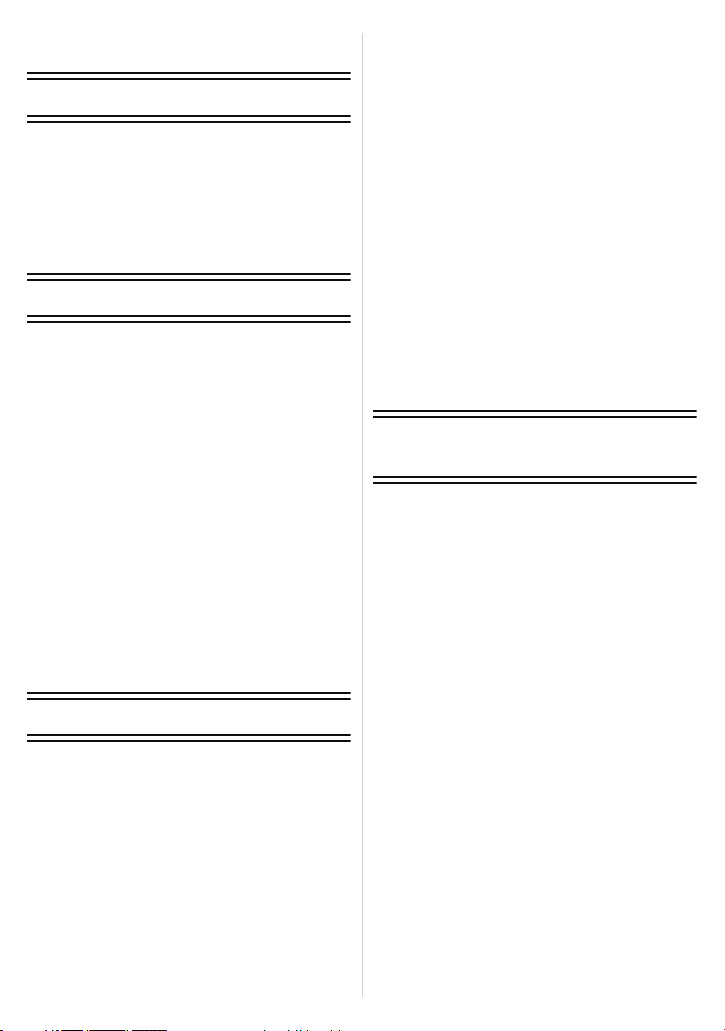
Inhalt
Vor der ersten Verwendung
Schnellstart ...............................................5
Standardzubehör.......................................7
Bezeichnung der einzelnen Teile .............. 8
Abdeckung des Zubehörschuhs
abnehmen ...............................................11
Bedienung der hinteren Skala.................12
Befestigung des Objektivdeckels ............13
Schultergurt befestigen ...........................14
Vorbereitung
Aufladen des Akkus ................................16
• Ungefähre Betriebszeit und Anzahl
der möglichen Aufnahmen................19
Karte (Sonderzubehör)/Akku einsetzen
und herausnehmen .................................21
Hinweise zum internen Speicher/
zur Karte..................................................23
Datum/Uhrzeit einstellen
(Uhreinstellung).......................................25
• Ändern der Uhreinstellung ................26
Menüeinstellung......................................27
• Menüpunkte einstellen ......................28
• Schnelleinstellung verwenden ..........30
Hinweise zum Menü Setup .....................31
Auswahl des Modus [REC] für
Foto-oder Videoaufnahmen ....................41
• Tipps für das Aufnehmen schöner
Bilder.................................................43
• Wählen Sie das Aspektverhältnis
aus (nur Standbilder) ........................43
• Fotoaufnahmen.................................44
• Videoaufnahmen...............................44
Grundfunktionen
Mit den bevorzugten Einstellungen
aufnehmen (AE-Modus mit
Programmautomatik)...............................45
• Scharfstellen .....................................46
• Wenn das Motiv nicht im Fokus
liegt (z. B. wenn es nicht im
Zentrum des gewünschten
Bildaufbaus steht) .............................47
• Unruhige Kameraführung
(Verwackeln) verhindern...................47
• Richtungsermittlungs-Funktion .........47
• Programmverschiebung ....................48
Aufnahmen mit der Automatikfunktion
(Intelligenter Automatikmodus)................49
• Szenenerkennung .............................50
• Funktion AF-Verfolgung ....................51
• Einstellungen im intelligenten
Automatikmodus ...............................52
Mit dem Zoom aufnehmen ......................54
• Mit optischem Zoom/Mit erweitertem
optischem Zoom (EZ)/Mit dem
intelligenten Zoom/Mit dem
digitalen Zoom ..................................54
• Verwendung des Step-Zooms...........57
Aufnahmen wiedergeben
([NORMAL-WDGB.]) ...............................58
• Mehrere Aufnahmen gleichzeitig
anzeigen (Multi-Anzeige) ..................59
• Wiedergabezoom ..............................60
• Schärfepunkt vergrößern
(Anzeige des Schärfepunkts) ............61
• Umschalten des [WIEDERGABE] .....61
Aufnahmen löschen.................................62
• Einzelne Aufnahmen löschen............62
• Mehrere Aufnahmen (bis zu 50)
oder alle Aufnahmen löschen ...........63
Erweiterte Funktionen
(Bilder aufnehmen)
Umschalten der Bildschirmanzeige .........64
Mit dem integrierten Blitz aufnehmen......67
• Geeignete Blitzeinstellung wählen ....67
Nahaufnahmen........................................73
Mit dem Selbstauslöser aufnehmen ........74
Lichtempfindlichkeit einstellen.................75
Belichtungsausgleich...............................77
Fotografieren mithilfe von Auto
Bracket/Aspekt Bracket...........................78
• Automatische Belichtungsreihe.........78
• Aspekt Bracket ..................................79
Aufnahmen mit Festlegung der Blende/
Verschlusszeit.........................................81
• AE-Modus mit Blenden-Priorität ........81
• AE-Modus mit Zeiten-Priorität ...........81
Aufnahmen mit manueller
Belichtungseinstellung.............................82
Blende und Verschlusszeit ......................83
Mit manueller Scharfstellung
fotografieren............................................84
• MF-LUPE ..........................................85
Aufnahmen mit Einstellung der Farbe
(Modus Meine Farben) ............................87
• Benutzerspezifische Einstellungen
für den gewünschten Effekt ..............89
Persönliche Menüeinstellungen
speichern (Benutzerspezifische
Einstellungen speichern) .........................90
Aufnahmen mit benutzerspezifischen
Einstellungen...........................................91
- 2 -
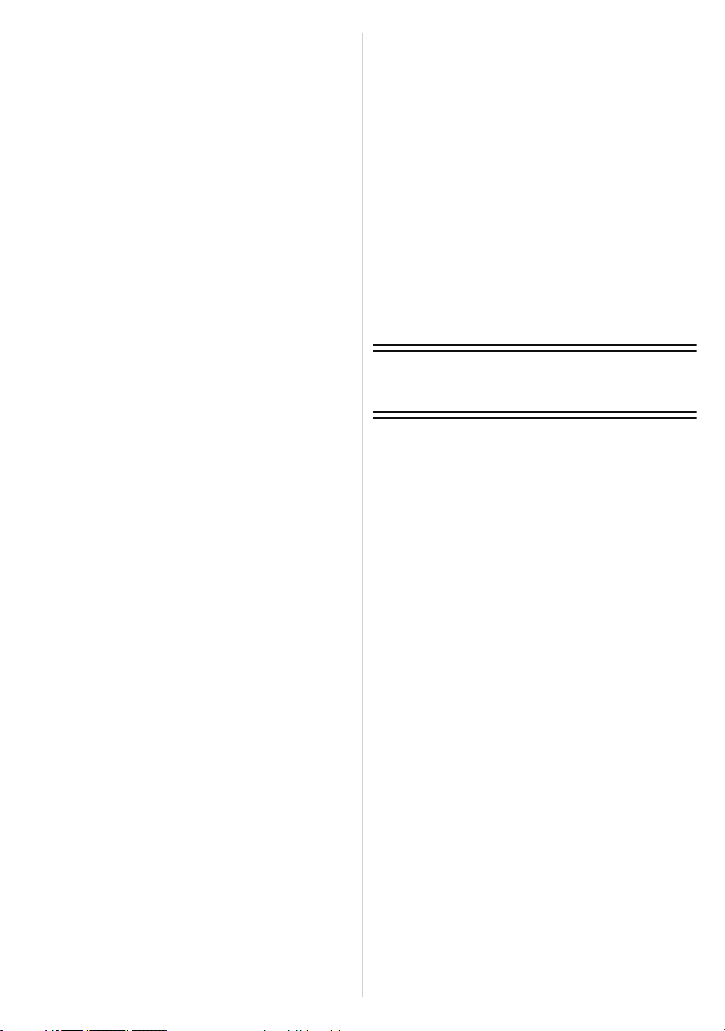
Aufnahmen passend zur jeweiligen
Szene machen (Szenenmodus)..............92
• [PORTRAIT]......................................93
• [SCHÖNE HAUT]..............................93
• [SELBSTPORTRAIT]........................94
• [LANDSCHAFT]................................94
• [PANORAMA ASSISTENT] ..............95
• [SPORT]............................................96
• [NACHTPORTRAIT] .........................96
• [NACHTLANDSCH.] .........................96
• [SPEISEN] ........................................97
• [PARTY]............................................97
• [KERZENLICHT]...............................97
• [BABY1]/[BABY2]..............................98
• [TIER]................................................99
• [SONN.UNTERG.] ............................99
• [HOHE EMPFIND.] ...........................99
• [SCHNELLE SERIE] .......................100
• [BLITZ-SERIE] ................................101
• [STERNENHIMMEL].......................102
• [FEUERWERK]...............................102
• [STRAND] .......................................103
• [SCHNEE].......................................103
• [LUFTAUFNAHME].........................103
Videoaufnahmen ...................................104
• Änderung des [AUFNAHME]
und der [AUFN.-QUAL.]..................108
Videoaufnahmen mit manuellen
Einstellungen (Modus Kreativ Video) ....111
Aufnahmen mit der Funktion
Gesichtswiedererkennung.....................113
• Gesichtseinstellungen.....................114
• Einstellung von Autoregistration/
Empfindlichkeit................................117
• Auto-Registration ............................118
Praktische Funktionen für Reiseziele.... 119
• Aufzeichnen, an welchem
Urlaubstag und an welchem
Urlaubsort die Aufnahme erfolgt .....119
• Datum/Uhrzeit an weit entfernten
Reisezielen aufzeichnen
(Weltzeit).........................................122
Das Betriebsartmenü [REC]..................124
• [FILM-MODUS] ............................... 124
• [BILDGRÖSSE]...............................127
• [QUALITÄT] ....................................129
• [EMPFINDLICHK.] ..........................130
• [MAX. ISO-WERT] ..........................130
• [ISO-STUFEN] ................................130
• [WEISSABGL.]................................131
• [GESICHTSERK.] ...........................134
• [AF-MODUS]...................................134
• [VOR-AF] ........................................138
• [AF/AE SPEICHER]........................139
• [MESSMETHODE]..........................140
• [I.BELICHTUNG].............................140
• [MEHRFACH-BEL.].........................141
• [MAX.BEL.ZEIT]..............................143
• [SERIENBILDER]............................144
• [I.AUFLÖSUNG]..............................145
• [i.ZOOM] .........................................145
• [DIGITALZOOM] .............................145
• [SCHRITT-ZOOM]...........................146
• [STABILISATOR] ............................146
• [AF-HILFSLICHT] ............................147
• [BLITZLICHT]..................................147
• [BLITZ-SYNCHRO] .........................148
• [BLITZKORR.].................................148
• [ROTE-AUG.-RED.] ........................149
• [OPT. SUCHER]..............................149
• [KONVERTIERG.] ...........................150
• [AUTO BRACKET] ..........................150
• [FORMAT-SERIE] ...........................150
• [UHREINST.]...................................150
Das Betriebsartmenü [VIDEO] ..............151
• [AUFNAHME]..................................151
• [AUFN.-QUAL.] ...............................151
• [BEL.-MODUS]................................152
• [DAUER-AF]....................................152
• [WIND REDUKT.] ............................152
Texteingabe...........................................153
Erweiterte Funktionen
(Wiedergabe)
Aufnahmen nacheinander
wiedergeben (Diashow).........................154
Bilder auswählen und wiedergeben ......156
• [MODUSWIED.] ..............................156
• [KATEG.-WDGB.]............................157
• [FAVOR.-WDGB.] ...........................158
Wiedergabe von Bewegtbildern ............159
Standbilder von einem Bewegtbild
erstellen.................................................160
Das Betriebsartmenü [WIEDERG.] .......161
• [KALENDER]...................................161
• [TITEL EINFG.] ...............................162
• [VIDEO TEILEN] .............................163
• [TEXTEING.] ...................................164
• [GRÖßE ÄN.] Verringerung der
Bildgröße (Anzahl der Pixel) ...........167
• [ZUSCHN.] ......................................168
• [BEGRADIGEN] ..............................169
• [ANZ. DREHEN]..............................170
• [FAVORITEN]..................................171
• [DRUCKEINST]...............................172
• [SCHUTZ]........................................174
• [GES. BEARB.] ...............................175
• [KOPIEREN]....................................176
- 3 -
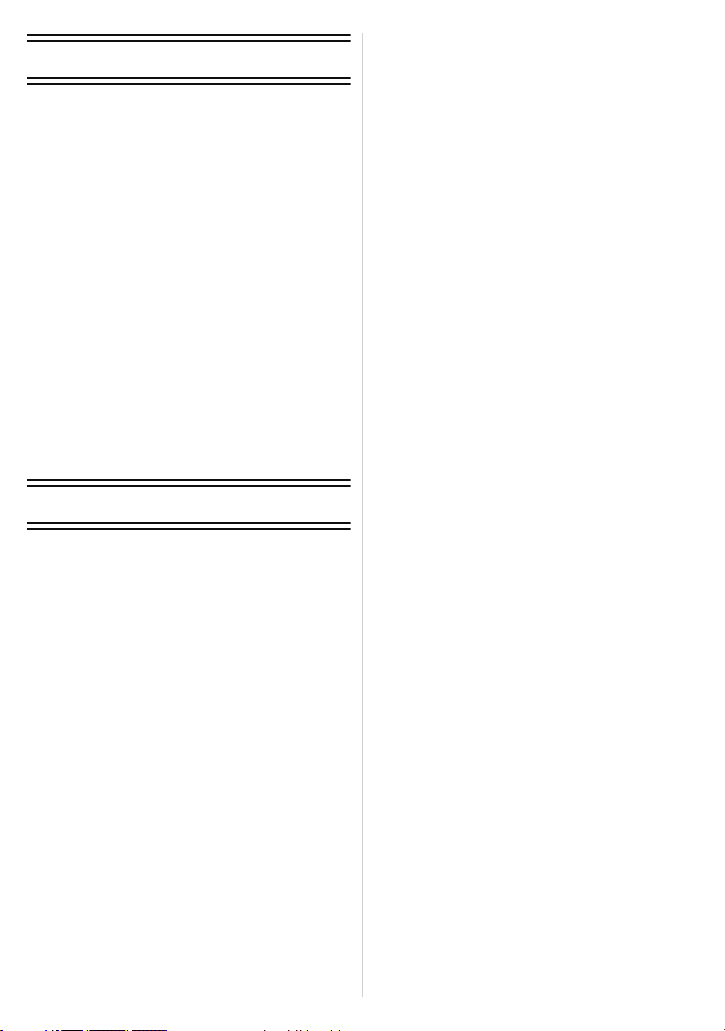
An andere Geräte anschließen
Aufnahmen auf einem Fernsehgerät
wiedergeben..........................................177
• Aufnahmen mit dem mitgelieferten
AV-Kabel wiedergeben ...................177
• Fotos auf einem Fernsehgerät mit
Steckplatz für SD-Speicherkarten
wiedergeben ...................................178
• Wiedergabe auf einem
Fernsehgerät mit
HDMI-Anschluss.............................178
Speichern der Foto-und
Videoaufnahmen ...................................184
• Wiedergegebene Aufnahmen über
ein AV-Kabel kopieren ....................184
• Kopieren auf einen PC mithilfe von
“PHOTOfunSTUDIO 5.0 HD
Edition”............................................185
An einen PC anschließen......................186
Bilder ausdrucken .................................190
• Eine einzige Aufnahme auswählen
und drucken ....................................191
• Mehrere Aufnahmen auswählen
und drucken ....................................192
• Druckeinstellungen .........................193
Sonstiges
Verwendung des externen Live
Suchers (Sonderzubehör) ..................... 196
Verwendung des externen Suchers
(Sonderzubehör) ...................................198
Das externe Blitzgerät
(Sonderzubehör) verwenden.................199
Verwendung von Vorsatzlinsen
(Sonderzubehör) ...................................201
Verwendung des Schutzes/Filters.........203
Displayanzeige......................................205
Vorsichtsmaßnahmen ...........................209
Meldungen ............................................215
Fehlerbehebung....................................218
Anzahl der möglichen Aufnahmen und
verfügbare Aufnahmedauer ..................228
- 4 -
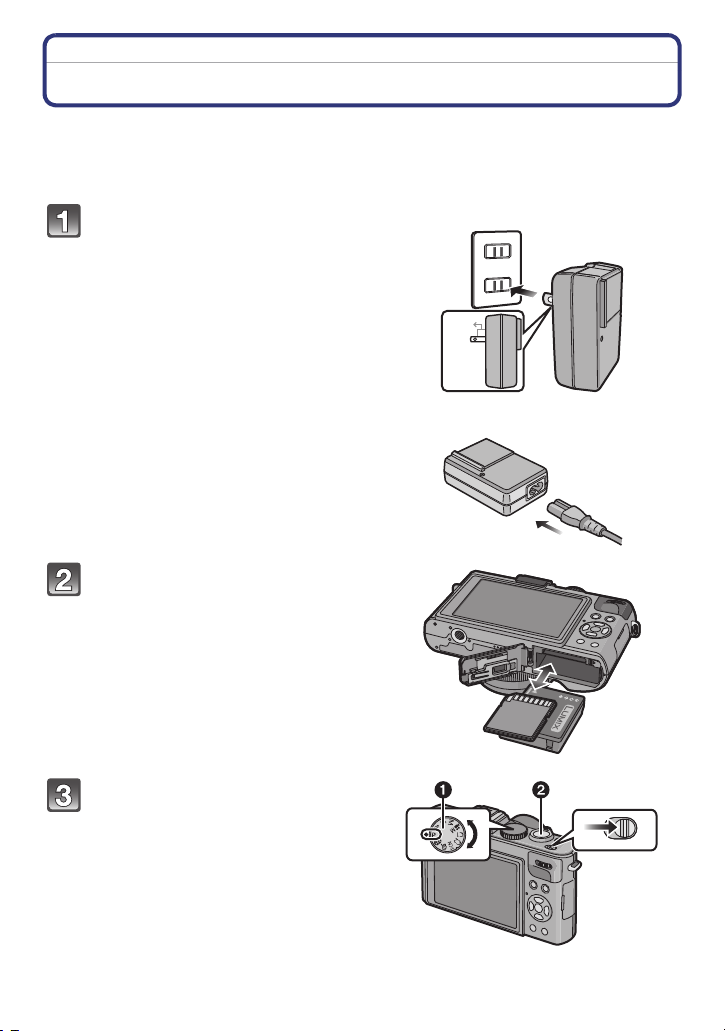
Vor der ersten Verwendung
OFF ON
Vor der ersten Verwendung
Schnellstart
Hier erhalten Sie einen Überblick darüber, wie Sie mit dieser Kamera Bilder aufnehmen
und wiedergeben. Beachten Sie jeweils auch die Informationen auf den in Klammern
angegebenen Seiten.
Laden Sie den Akku auf. (S16)
• Der Akku ist bei Auslieferung nicht
geladen. Laden Sie den Akku vor dem
ersten Einsatz auf.
Setzen Sie den Akku und die
Speicherkarte ein. (S21)
• Sie können Bilder auf dem integrierten
Speicher aufnehmen und von dort
wiedergeben, auch wenn Sie keine
Speicherkarte einsetzen. (S23)
Hinweise zum Einsatz der
Speicherkarte finden Sie auf S24.
Plug-in-Typ
90
Inlet-Typ
Schalten Sie die Kamera für die
Aufnahme ein.
1 Stellen Sie den Modus-Drehknopf auf
³].
[
2 Drücken Sie den Auslöser, um
Aufnahmen zu machen. (S44)
- 5 -
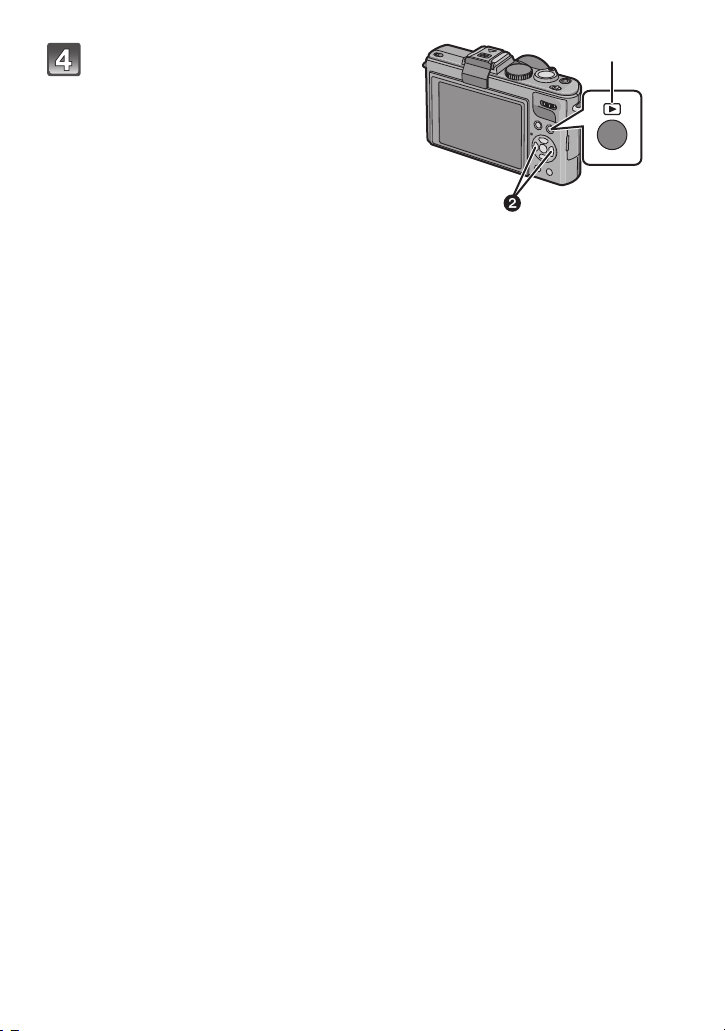
Vor der ersten Verwendung
Wiedergabe der Aufnahmen.
1 Drücken Sie [(].
2 Wählen Sie die Aufnahme, die Sie
sich ansehen möchten. (S58)
- 6 -

Vor der ersten Verwendung
Standardzubehör
Kontrollieren Sie vor dem Gebrauch der Kamera, dass alle Zubehörteile mitgeliefert
wurden.
•
Umfang und Design des Zubehörs können sich unterscheiden, je nachdem, in welchem Land
bzw. in welcher Region die Kamera erworben wurde.
Einzelheiten zum Zubehör können Sie der Bedienungsanleitung zu den Grundfunktionen
entnehmen.
• Der Akkupack wird im Text als Akkupack oder einfach als Akku bezeichnet.
• Das Akku-Ladegerät wird im Text als Akku-Ladegerät oder einfach als Ladegerät bezeichnet.
• SD-Speicherkarte, SDHC-Speicherkarte und SDXC-Speicherkarte werden im Text allgemein
als Karte bezeichnet.
• Die Speicherkarte ist als Sonderzubehör erhältlich.
Auch wenn keine Karte eingesetzt ist, können Sie mit dem internen Speicher Bilder
aufnehmen und wiedergeben.
• Wenden Sie sich an den Händler oder an das nächstgelegene ServiceCenter, wenn Sie Ersatz
für mitgeliefertes Zubehör benötigen. (Alle Teile des Zubehörs sind separat erhältlich.)
- 7 -
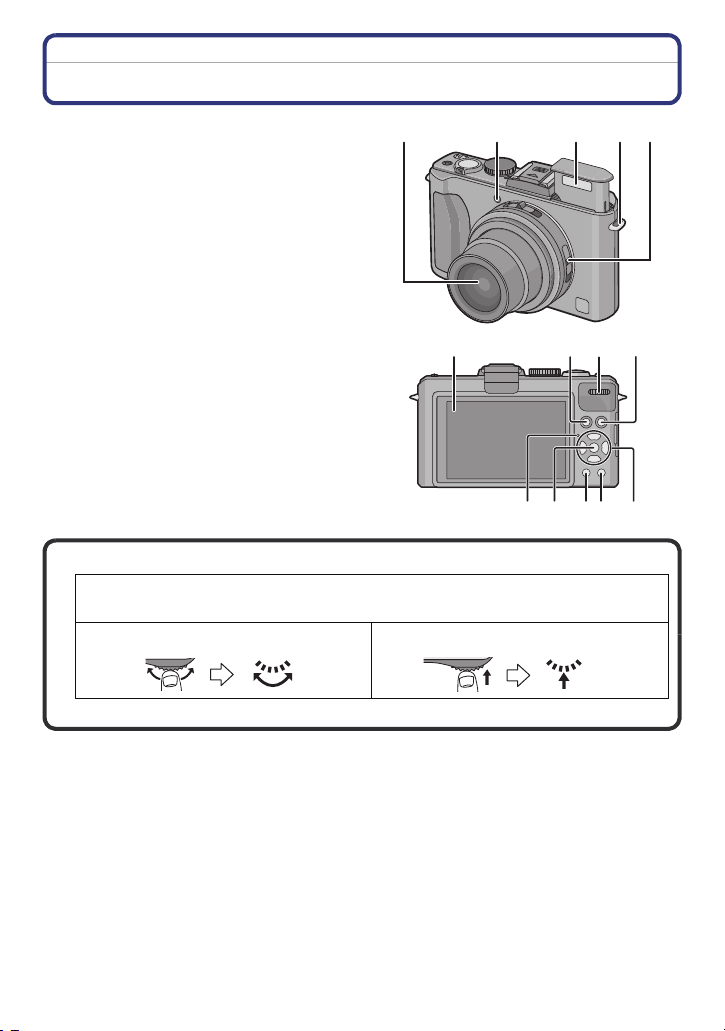
Vor der ersten Verwendung
67138
141091112
Bezeichnung der einzelnen Teile
1 Objektiv (S210, 211)
2 Selbstauslöseranzeige (S74)
AF-Hilfslicht (S147)
3 Blitz (S67)
4 Öse für Schultergurt (S14)
5 Wählschalter für Schärfeneinstellung
(S45, 73, 84)
6 LCD-Monitor (S64, 205)
7 Taste [AF/AE LOCK] (S51, 136, 139)
8 Wiedergabetaste (S58)
9 Statusanzeige (S22, 35, 41)
10 [MENU/SET]-Taste (S25)
11 Taste [DISPLAY] (S64)
12 Taste [Q.MENU] (S30)/Löschen (S62)
13 Hintere Skala (S48, 59, 60, 77, 81, 82, 84, 111, 137)
Die Bedienung des Wahlschalters auf der Rückseite wird in dieser
Bedienungsanleitung wie nachfolgend beschrieben.
Beispiel: Nach links oder rechts drehen Beispiel: Wahlschalter drücken
12354
•
Siehe S12 für Bedienung der hinteren Skala.
- 8 -
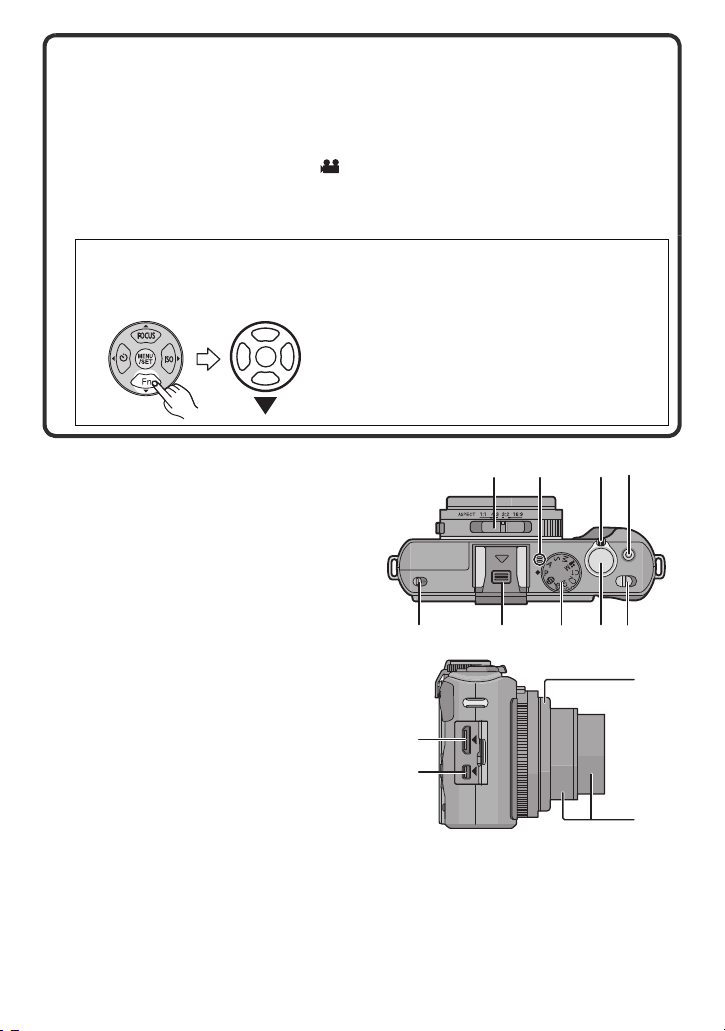
Vor der ersten Verwendung
15 16 17 18
19 20 21 22 23
24
25
26
27
14 Cursortasten
3/Taste [FOCUS] (S51, 61, 137)
4/Funktionstaste (S32)
Ordnen Sie das Menü der Taste 4 zu. Sie sollten am Besten ein häufig gebrauchtes
Menü registrieren.
[FILM-MODUS]/[QUALITÄT]/[MESSMETHODE]/[WEISSABGL.]/[AF-MODUS]/
[I.BELICHTUNG]/[GITTERLINIE]/
[BLITZLICHT]/[AUTO BRACKET]/[FORMAT-SERIE]
2/Selbstauslöser-Taste (S74)
1/ISO (S75)
In dieser Bedienungsanleitung werden die Cursortasten wie in der Abbildung
unten dargestellt oder durch 3/4/2/1 beschrieben.
Beispiel: Wenn Sie die Taste 4 (nach unten) drücken
15 Wählschalter für das Aspektverhältnis
(S43)
16 Mikrofon (S105)
17 Zoomhebel (S54)
18 Video-Taste (S44, 104)
19 Schalter für Blitzöffnung (S67)
20 Hot Shoe Deckel (S11, 196, 198, 199)
21 Modus-Wahlschalter (S41)
22 Auslöser (S49)
23 ON/OFF-Schalter (S25)
[ AUFN.FELD]/[RESTANZEIGE]/
oder Drücken Sie 4
24 [HDMI]-Anschluss (S179, 181)
25 [AV OUT/DIGITAL]-Anschluss (S177,
184, 186, 190)
26 Vorderer Objektivring (S201, 203)
27 Objektivtubus
- 9 -
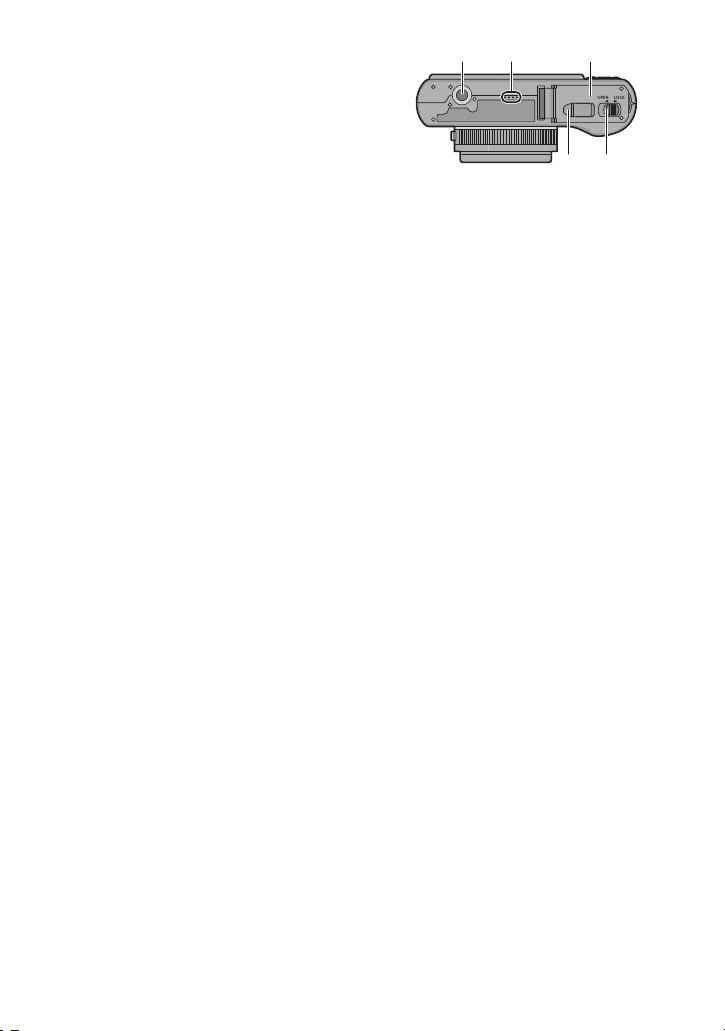
Vor der ersten Verwendung
32
28 29
31
30
28 Stativanschluss
•
Achten Sie bei Verwendung eines Stativs
darauf, dass dieses einen sicheren Stand
hat, bevor Sie die Kamera anbringen.
29 Lautsprecher (S159)
•
Decken Sie den Lautsprecher nicht mit
Ihren Fingern zu.
30 Karten-/Akkufach-Abdeckung (S21)
31 Freigabehebel (S21)
32 Abdeckung für DC-Verbindungsstück
(S22)
•
Wenn Sie mit einem Netzteil arbeiten
möchten, müssen Sie das
DC-Verbindungsstück (Sonderzubehör)
von Panasonic und das Netzteil
(Sonderzubehör) verwenden. Nähere
Hinweise zum Anschluss finden Sie auf
S22.
- 10 -
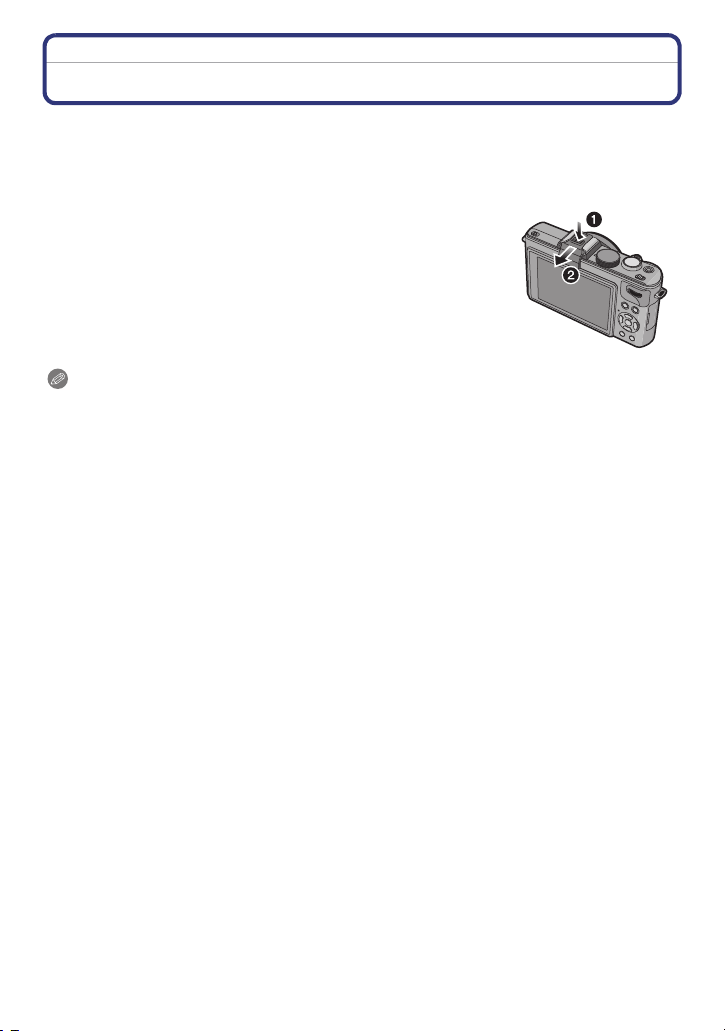
Vor der ersten Verwendung
Abdeckung des Zubehörschuhs abnehmen
Bei Auslieferung ist auf dem Zubehörschuh der Kamera eine Abdeckung befestigt.
Zur Verwendung des externen Live Suchers (DMW-LVF1; Sonderzubehör) (S196),
externen Suchers (DMW-VF1; Sonderzubehör) (S198) oder externen Blitzes (S199)
entfernen Sie den Hot Shoe Deckel.
Drücken Sie die Freigabetaste des Hot Shoe 1 und
ziehen Sie den Shoe Deckel in Pfeilrichtung 2.
Hinweis
Wenn Sie nicht den externen Live Sucher (Sonderzubehör), den externen Sucher
•
(Sonderzubehör) oder den externen Blitz (Sonderzubehör) verwenden, vergewissern Sie
sich, dass der Hot Shoe Deckel befestigt ist.
• Achten Sie darauf, den Hot Shoe Deckel nicht zu verlieren.
• Wenn Sie die Abdeckung des Zubehörschuhs nicht aufsetzen, achten Sie besonders darauf,
dass weder Flüssigkeiten noch Sand oder andere Fremdkörper in Kontakt mit den
Anschlüssen kommen.
• Bewahren Sie die Abdeckung des Zubehörschuhs außerhalb der Reichweite von Kindern auf,
um zu verhindern, dass sie die Abdeckung verschlucken.
- 11 -
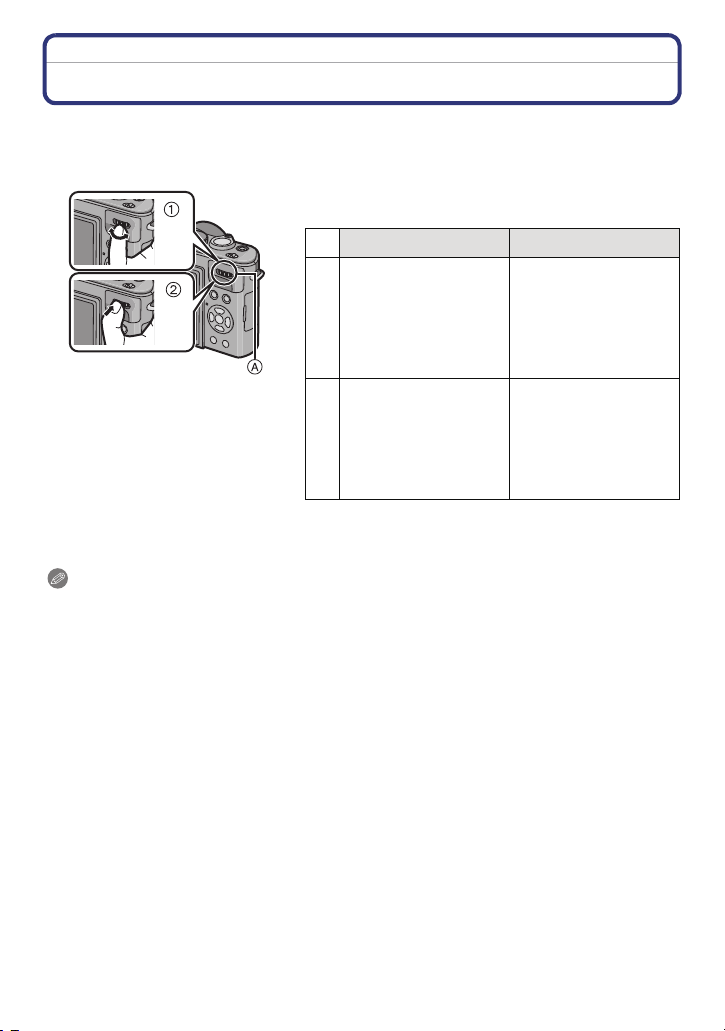
Vor der ersten Verwendung
Bedienung der hinteren Skala
Es gibt zwei Arten, den Wahlschalter auf der Rückseite zu bedienen: Nach links oder
rechts drehen und durch Drücken eine Auswahl treffen.
Bedienbeispiel während des Aufnahme-/
Wiedergabebildschirms
1 “Drehen” 2 “Drücken”
Einstellungen der
Programmumschaltung
(S48),Manuelle
¢1
Schärfeneinstellung
(S84), Öffnung (S81),
Auslösergeschwindigkeit
(S81) usw.
Vorlauf/Rücklauf der
Bilder während 1
Bildschirmwiedergabe
¢2
(S58), Multi-Wiedergabe
(S59), Kalendersuche
(S161),
Wiedergabezoom (S60).
A Wahlschalter auf der Rückseite
¢1 Aufnahme
¢2 Wiedergabe
Hinweis
Wenn der Wahlschalter bei Videoaufnahmen betätigt wird, kann das entsprechende Geräusch
•
aufgezeichnet werden.
Umschalten auf
Ausgleich der
Belichtung (S77),
Umschalten auf
manuellen
Schärfeneinstellbetrieb
(S84) usw.
Bildauswahl während
der Multi-Wiedergabe
und Kalendersuche.
- 12 -
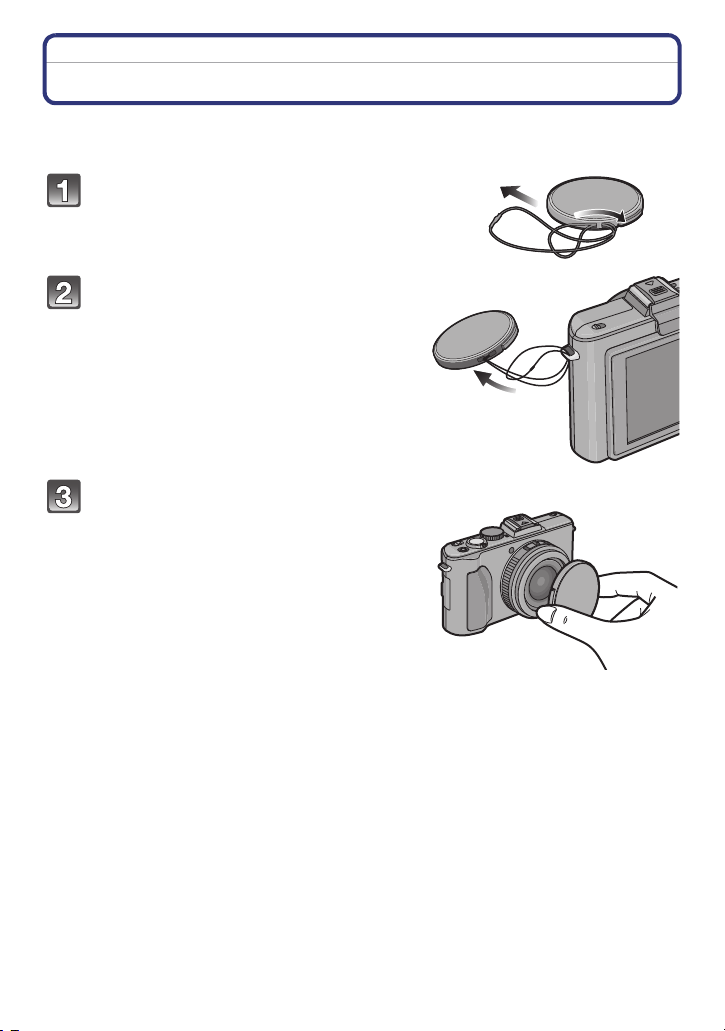
Vor der ersten Verwendung
Befestigung des Objektivdeckels
• Wenn Sie die Kamera ausschalten oder die Kamera tragen, sollten Sie den Objektivdeckel
aufsetzen, um die Linsenfläche zu schützen.
Ziehen Sie die Schnur durch die Öffnung
am Objektivdeckel.
Ziehen Sie diese Schnur auch
durch die Öffnung an der Kamera.
Objektivdeckel aufsetzen.
• Nehmen Sie den Objektivdeckel ab, bevor
Sie die Kamera im Aufnahmemodus
einschalten.
• Achten Sie darauf, die Kamera nicht mit an
der Schnur befestigtem Objektivdeckel
herunterhängen oder schaukeln zu lassen.
• Bewahren Sie den Objektivdeckel
sorgfältig auf, um ihn nicht zu verlieren.
- 13 -

Vor der ersten Verwendung
Schultergurt befestigen
• Die Kamera sollte mit dem Schultergurt gesichert werden, um zu verhindern, dass sie beim
Einsatz versehentlich herunterfällt.
Ziehen Sie den Schultergurt durch die Öse
am Kameragehäuse.
A: Öse für Schultergurt
Ziehen Sie das Ende des Schultergurts in
Pfeilrichtung durch den Ring und dann
durch den Stopper.
Ziehen Sie das Ende des Schultergurts
durch die Öffnung auf der anderen Seite des
Stoppers.
Ziehen Sie den Schultergurt mit
dem anderen Ende fest und
vergewissern Sie sich, dass er
sicher sitzt und nicht
herausrutschen kann.
• Befestigen Sie nach Ausführung der
1 bis 4 auch die andere Seite
Schritte
des Schultergurts entsprechend.
- 14 -

Vor der ersten Verwendung
Hinweis
Befolgen Sie alle Schritte genau, um den Schultergurt korrekt zu befestigen.
•
• Stellen Sie sicher, dass der Schultergurt fest sitzt und sich nicht versehentlich von der Kamera
lösen kann.
• Bringen Sie den Schultergurt so an, dass sich das “LUMIX”-Logo auf der Außenseite befindet.
• Legen Sie den Gurt über die Schulter.
– Der Gurt darf nicht um den Hals getragen werden.
– Es könnte sonst zu Verletzungen oder Unfällen kommen.
• Halten Sie den Schultergurt außer Reichweite von Kindern.
– Es könnte zu Unfällen kommen, wenn sich der Gurt versehentlich um den Hals wickelt.
- 15 -

Vorbereitung
Vorbereitung
Aufladen des Akkus
∫ Akkus, die mit diesem Gerät verwendet werden können
Es ist bekannt, dass immer wieder gefälschte Akkus zum Verkauf angeboten
werden, die dem Originalprodukt täuschend ähnlich sehen. Manche dieser
Akkus sind nicht mit einem ordnungsgemäßen inneren Schutz ausgestattet, der
den Bestimmungen der geltenden Sicherheitsvorschriften genügen würde. Diese
Akkus können unter Umständen zu Bränden oder Explosionen führen.
Panasonic übernimmt keinerlei Haftung für Unfälle, Schäden oder Ausfälle, die
aus der Verwendung eines gefälschten Akkus resultieren. Um zu garantieren,
dass nur sichere Produkte zum Einsatz kommen, empfehlen wir die Verwendung
des Original-Akkus von Panasonic.
•
Verwenden Sie nur das vorgesehene Ladegerät und den vorgesehenen Akku.
• Dieses Gerät arbeitet mit einer Funktion zur Erkennung derjenigen Akkus, die sicher
verwendet werden können. Der speziell für dieses Gerät vorgesehene Akku ist auf diese
Funktion abgestimmt. Für dieses Gerät können sowohl Original-Akkus von Panasonic
als auch Akkus anderer Hersteller, die von Panasonic zertifiziert wurden, verwendet
werden. (Akkus, die nicht auf die Erkennungsfunktion abgestimmt sind, können nicht
verwendet werden.) Qualität, Leistung und Sicherheit von Akkus anderer Hersteller, die
nicht den Original-Vorgaben entsprechen, können nicht garantiert werden.
∫ Aufladen
•
Der Akku ist bei Auslieferung nicht geladen. Laden Sie den Akku vor dem ersten Einsatz
auf.
• Laden Sie den Akku mit dem Ladegerät immer in Innenräumen auf.
• Es wird empfohlen, den Akku bei einer Temperatur zwischen 10 oC und 30 oC aufzuladen.
(Der Akku sollte dieselbe Temperatur haben.)
Achten Sie beim Einsetzen des
Akkus auf die richtige
Ausrichtung.
- 16 -
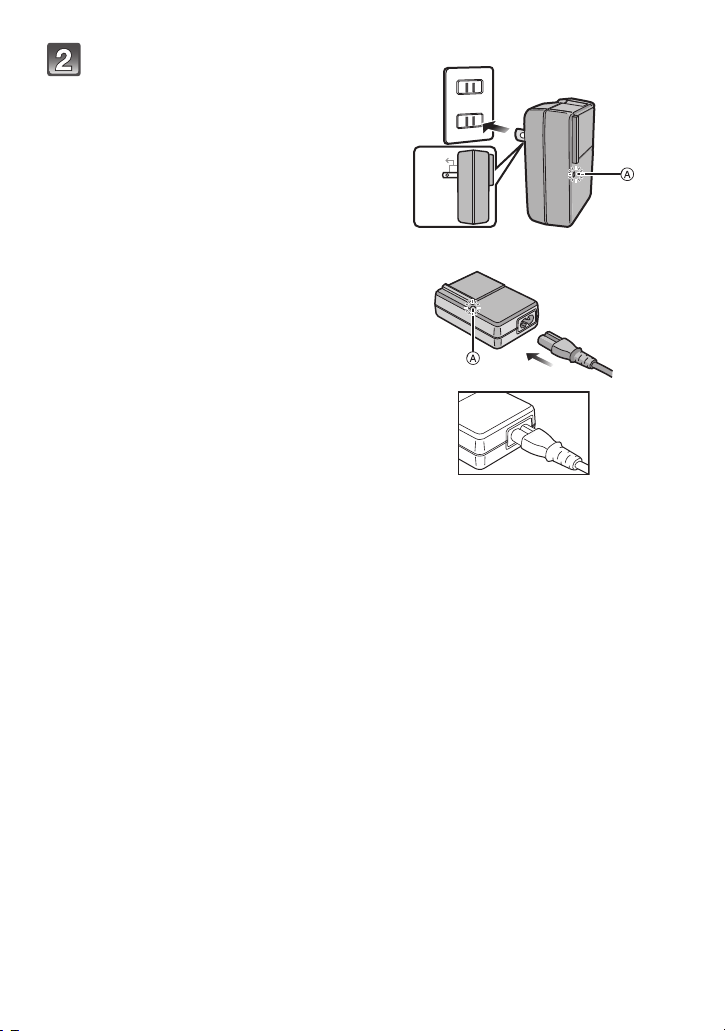
Vorbereitung
90
Plug-in-Typ
Schließen Sie das Ladegerät an
eine Netzsteckdose an.
• Ziehen Sie das Ladegerät aus der
Stromnetzdose und trennen Sie den
Akku nach beendeter Aufladung ab.
• Der Stecker des Netzkabels lässt sich
nicht komplett in die Netzbuchse des
Ladegeräts stecken. Es bleibt eine
Lücke wie unten gezeigt.
Inlet-Typ
∫ Informationen zur [CHARGE] Anzeige
Die [CHARGE] Anzeige schaltet sich ein:
Die [CHARGE] Anzeige
Die [CHARGE] Anzeige schaltet sich aus:
Die [CHARGE] Anzeige
Beendigung des Aufladevorgangs aus.
•
Wenn die [CHARGE] Anzeige blinkt
– Die Akku-Temperatur ist zu hoch oder zu niedrig. Der Akku sollte nochmals bei einer
Raumtemperatur zwischen 10 oC bis 30 oC aufgeladen werden.
– Die Buchsen des Ladegeräts oder des Akkus sind schmutzig. In diesem Fall wischen Sie sie
mit einem trockenen Tuch ab.
A ist eingeschaltet und das Aufladen beginnt.
A des Ladegeräts schaltet sich nach der problemlosen
- 17 -
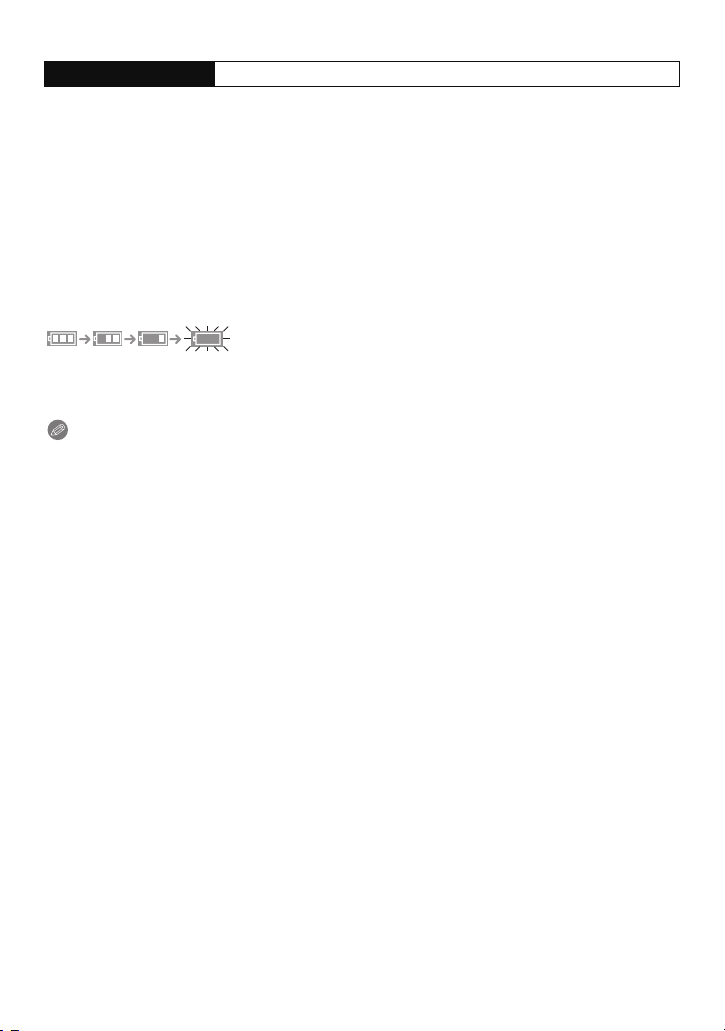
Vorbereitung
∫ Ladedauer
Ladedauer Ca. 155 min
Die angezeigte Ladedauer gilt für vollständig entladene Akkus. Die Ladedauer kann je
•
nach den Bedingungen, unter denen der Akku verwendet wurde, unterschiedlich sein.
Die Ladedauer für Akkus in besonders warmer/kalter Umgebung oder von Akkus, die
lange Zeit nicht verwendet wurden, kann länger als üblich sein.
Für die Ladedauer und die Anzahl der möglichen Aufnahmen mit dem als Sonderzubehör
erhältlichen Akkupack gelten die gleichen Werte wie oben.
∫ Akku-Anzeige
Die Akku-Anzeige wird auf dem Bildschirm angezeigt
¢ “Bildschirm” bezieht sich auf den LCD-Monitor dieses Geräts und auf den eventuell
ausgewählten Bildschirm des externen Live Suchers (DMW-LVF1; Sonderzubehör).
¢
.
[Dies wird nicht angezeigt, wenn Sie die Kamera mit dem Netzteil (Sonderzubehör)
betreiben.]
•
Der Anzeiger zeigt rotes Blinklicht, wenn die Restladung des Akkus erschöpft ist. (Die
Statusanzeige blinkt, wenn sich der LCD-Monitor ausschaltet.) Laden Sie den Akku wieder auf
oder ersetzen Sie ihn durch einen Akku mit voller Ladung.
Hinweis
Der Akku erwärmt sich sowohl während des Betriebs als auch während des Ladevorgangs und
•
danach. Auch die Kamera erwärmt sich während des Betriebs. Dies ist keine Fehlfunktion.
• Der Akku kann zwar wieder aufgeladen werden, wenn er noch nicht ganz entladen ist, häufiges
zusätzliches Laden, wenn der Akku bereits voll geladen ist, sollte aber vermieden werden.
(Es könnte sonst zum typischen Anschwellen des Akkus kommen.)
• Achten Sie darauf, dass keine metallischen Gegenstände (z. B. Büroklammern oder
Schmuck) in den Kontaktbereich des Netzsteckers gelangen. Durch einen Kurzschluss
oder die dabei erzeugte Hitze könnte es sonst zu einem Brand bzw. zu Stromschlägen
kommen.
- 18 -
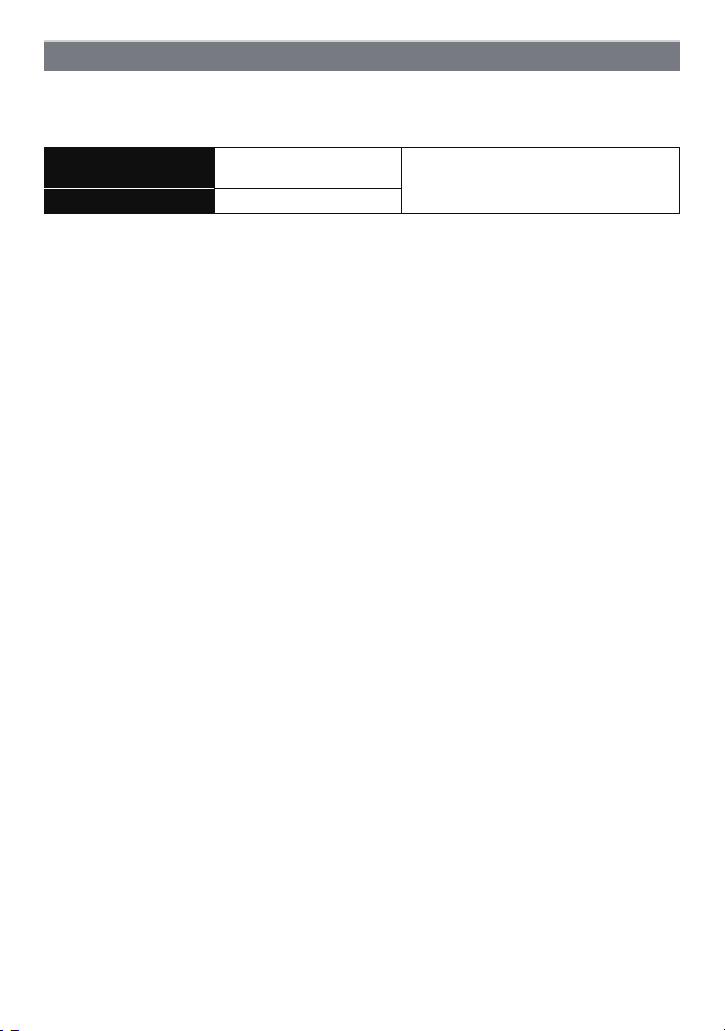
Vorbereitung
Ungefähre Betriebszeit und Anzahl der möglichen Aufnahmen
∫ Aufnahme von Standbildern
[bei Verwendung des LCD-Monitors/externen Live Suchers (DMW-LVF1;
Sonderzubehör)]
Anzahl der möglichen
Aufnahmen
Aufnahmedauer
Aufnahmebedingungen gemäß CIPA-Standard
CIPA ist die Abkürzung für [Camera & Imaging Products Association].
•
• Temperatur: 23 oC/Luftfeuchtigkeit: 50%RH bei eingeschaltetem LCD-Monitor.
• Bei Verwendung einer SD-Speicherkarte von Panasonic (32 MB).
• Bei Verwendung des mitgelieferten Akkus.
• Aufnahmebeginn 30 Sekunden, nachdem die Kamera eingeschaltet wurde. (bei Einstellung
des optischen Bildstabilisators auf [AUTO].)
• Je eine Aufnahme alle 30 Sekunden, wobei jede zweite Aufnahme mit voller Blitzstärke
erfolgt.
• Drehen des Zoomhebels bei jeder Aufnahme von Tele nach Weitwinkel oder umgekehrt.
• Ausschalten der Kamera nach allen 10 Aufnahmen, anschließend Warten, bis die Temperatur
des Akkus sinkt.
Die Anzahl an möglichen Bildaufnahmen ist vom Aufnahmeintervall abhängig. Bei
längeren Zeitintervallen verringert sich die mögliche Anzahl an Bildaufnahmen.
[Werden zum Beispiel Bilder im Abstand von 2 Minuten aufgenommen, dann
verringert sich die Anzahl an Bildern auf ca. 25% der oben angegebenen Zahl (d.h.
wenn der Zeitabstand zwischen den Bildern 30 Sekunden beträgt).]
C
a. 400 Aufnahmen
C
a. 200 min
Durch CIPA Standard im AE
Programmmodus
- 19 -
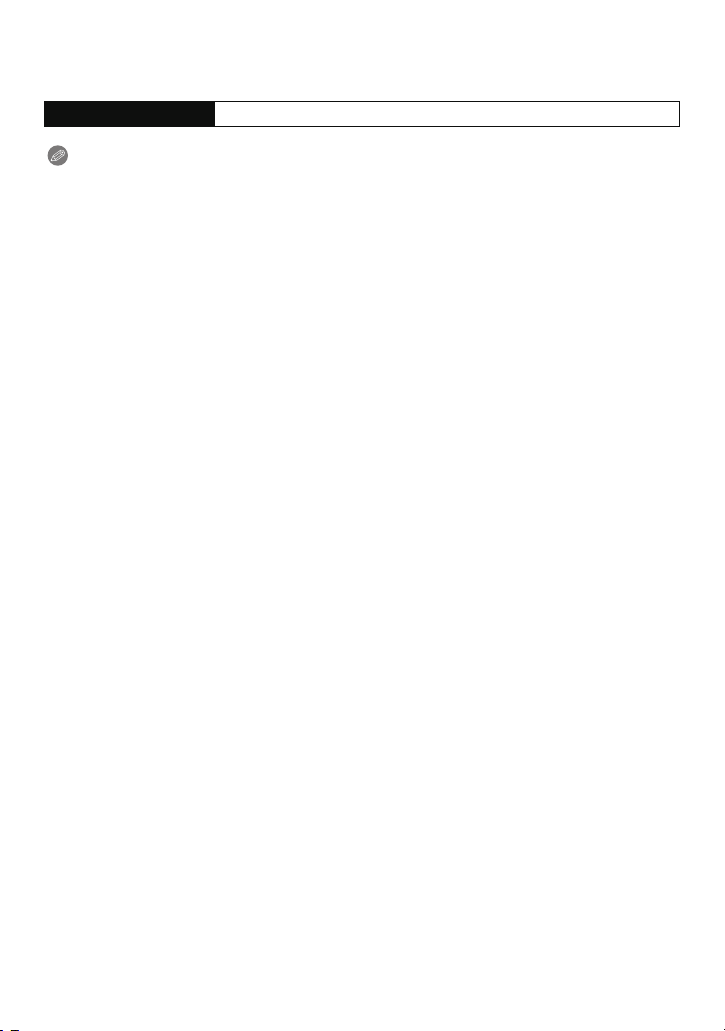
Vorbereitung
∫ Wiedergabe
[bei Verwendung des LCD-Monitors/externen Live Suchers (DMW-LVF1;
Sonderzubehör)]
Wiedergabedauer
C
a. 360 min
Hinweis
Die Betriebszeit und die Anzahl der möglichen Aufnahmen unterscheiden sich je nach
•
der Umgebung und den Betriebsbedingungen.
So verkürzt sich zum Beispiel in folgenden Fällen die Betriebszeit und die Anzahl der
möglichen Aufnahmen verringert sich:
– Bei niedrigen Umgebungstemperaturen, zum Beispiel auf Skipisten.
– Bei Verwendung von [AUTO-POWER-LCD] oder [POWER-LCD] (S32)
– Bei wiederholter Verwendung von Funktionen wie Blitz und Zoom.
• Wenn die Betriebsdauer der Kamera auch nach ordnungsgemäß erfolgter Aufladung des
Akkus sehr kurz bleibt, ist das Ende der Akku-Lebensdauer erreicht. Kaufen Sie einen neuen
Akku.
- 20 -
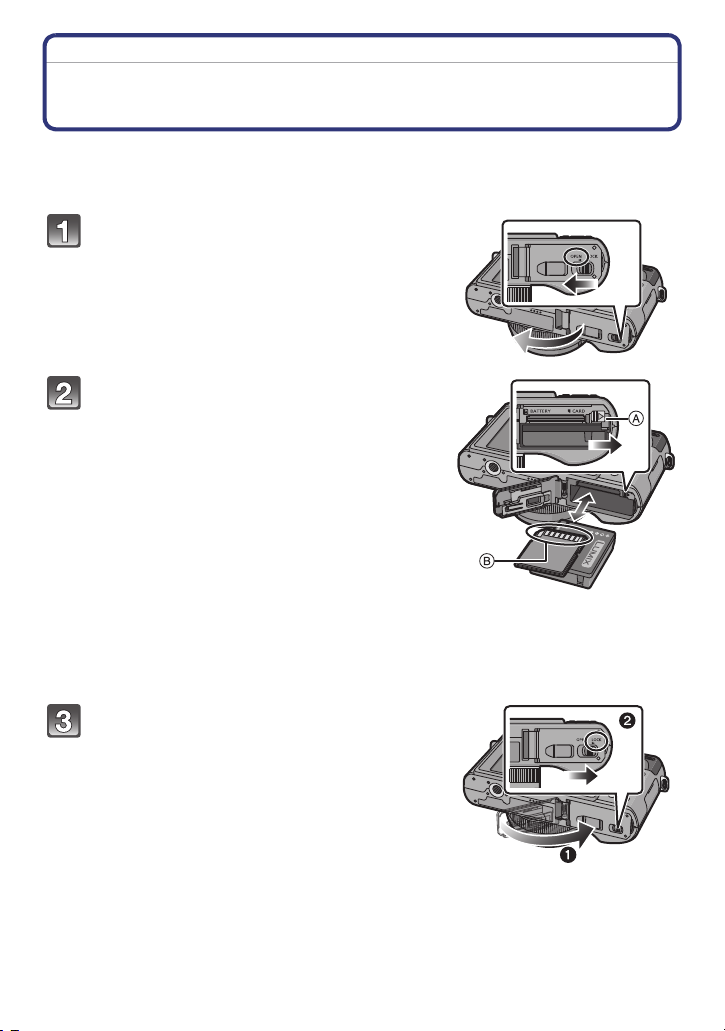
Vorbereitung
Karte (Sonderzubehör)/Akku einsetzen und herausnehmen
• Stellen Sie sicher, dass die Kamera ausgeschaltet ist.
• Schließen Sie den Blitz.
• Es wird empfohlen, Speicherkarten von Panasonic zu verwenden.
Schieben Sie den Freigabehebel in
Pfeilrichtung und öffnen Sie die Karten-/
Akkufach-Abdeckung.
• Verwenden Sie nur Originalakkus von
Panasonic.
• Falls andere Akkus verwendet werden,
übernehmen wir keine Gewähr für die Qualität
dieses Produkts.
Akku: Schieben Sie den Akku ein, bis er
vom Hebel A verriegelt wird. Achten Sie
beim Einsetzen genau auf die korrekte
Ausrichtung. Ziehen Sie den Hebel A in
Pfeilrichtung, um den Akku
herauszunehmen.
Karte: Schieben Sie zum Einsetzen die
Karte vollständig ein, bis sie einklickt.
Achten Sie dabei auf die korrekte
Ausrichtung. Um die Karte
herauszunehmen, drücken Sie auf die
Karte, bis ein Klicken zu hören ist, und ziehen Sie sie dann gerade
heraus.
B: Achten Sie darauf, die Anschlusskontakte der Karte nicht zu berühren.
Wenn die Karte nicht vollständig eingeschoben wird, kann sie beschädigt werden.
•
1:Schließen Sie die Karten-/
Akkufach-Abdeckung.
2:Schieben Sie den Freigabehebel in
Pfeilrichtung.
• Wenn sich die Karten-/Akkufach-Abdeckung nicht
vollständig schließen lässt, nehmen Sie die Karte
heraus, prüfen Sie die Ausrichtung der Karte und
setzen Sie sie wieder ein.
- 21 -
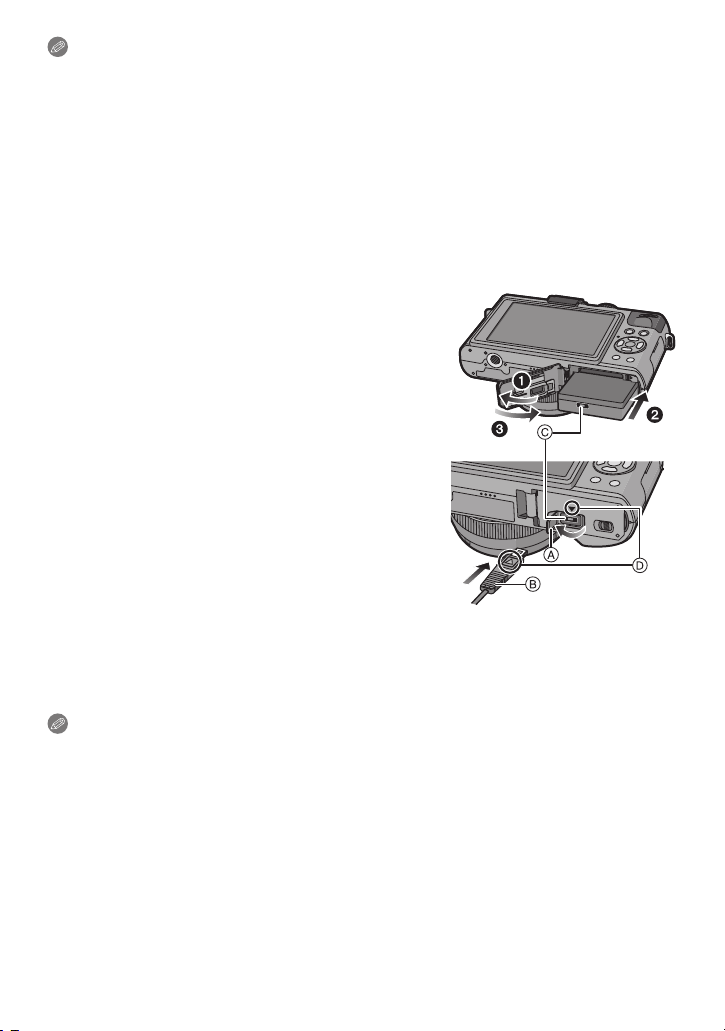
Vorbereitung
Hinweis
Nehmen Sie den Akku nach dem Gebrauch heraus. Bewahren Sie den herausgenommenen
•
Akku in der zugehörigen Schutzhülle auf (mitgeliefert).
•
Nehmen Sie die Batterie erst heraus, wenn sich der LCD-Monitor und die Statusanzeige (grün)
ausgeschaltet haben, da die Einstellungen an der Kamera nicht richtig gespeichert werden könnten.
• Der mitgelieferte Akku ist ausschließlich für diese Kamera vorgesehen. Verwenden Sie ihn
nicht mit anderen Geräten.
• Ein aufgeladener Akku entlädt sich allmählich, wenn er für lange Zeit nicht verwendet wird.
• Bevor Sie die Karte oder den Akku herausnehmen, schalten Sie die Kamera aus und warten
Sie, bis die Ein-/Aus-Anzeigeleuchte vollständig aus ist. (Sonst funktioniert die Kamera unter
Umständen nicht mehr ordnungsgemäß, die Karte könnte beschädigt werden oder die
aufgezeichneten Aufnahmen könnten verloren gehen.)
∫ Netzteil (Sonderzubehör) und DC-Verbindungsstück (Sonderzubehör) statt Akku
verwenden
Der Netzadapter (Sonderzubehör) kann nur mit dem
zugewiesenen Gleichstromanschluss von Panasonic
(Sonderzubehör) verwendet werden. Der Netzadapter
(Sonderzubehör) kann nicht alleine verwendet werden.
1 Öffnen Sie die Karten-/Akkufach-Abdeckung.
2 Stecken Sie das DC-Verbindungsstück ein und
achten Sie dabei auf die Ausrichtung.
3 Schließen Sie die Karten-/Akkufach-Abdeckung.
Stellen Sie sicher, dass die Karten-/
•
Akkufach-Abdeckung geschlossen ist.
4 Öffnen Sie die Abdeckung für das
DC-Verbindungsstück A.
Wenn die Abdeckung für das DC-Verbindungsstück
•
schwer zu öffnen ist, öffnen Sie erst die Karten-/
Akkufachabdeckung und drücken Sie dann die
Abdeckung für das DC-Verbindungsstück von innen auf.
5 Stecken Sie das Netzteil in eine Netzsteckdose.
6 Schließen Sie das Netzteil B an den
[DC IN]-Eingang C des DC-Verbindungsstücks an.
D Richten Sie die Markierungen korrekt aus und stecken Sie das Kabel ein.
• Achten Sie darauf, nur das für diese Kamera vorgesehene Netzteil und DC-Verbindungsstück
zu verwenden. Die Verwendung anderer Teile kann zu Beschädigungen führen.
Hinweis
Verwenden Sie nur das Originalnetzteil von Panasonic (Sonderzubehör).
•
• Verwenden Sie in Verbindung mit dem Netzteil immer das mitgelieferte Netzkabel.
•
Manche Stative können nicht angebracht werden, wenn das DC-Verbindungsstück angeschlossen ist.
• Das Gerät kann nicht aufrecht hingestellt werden, wenn das Netzteil angeschlossen ist. Wenn
Sie das Gerät ablegen und bedienen wollen, sollten Sie es auf eine weiche Unterlage legen.
•
Achten Sie darauf, das Netzteil auszustecken, wenn Sie die Karten-/Akkufach-Abdeckung öffnen.
• Wenn Sie das Netzteil und das DC-Verbindungsstück nicht benötigen, trennen Sie das Netzteil
ab und nehmen Sie das DC-Verbindungsstück aus der Kamera heraus. Halten Sie außerdem
die Abdeckung für das DC-Verbindungsstück geschlossen.
•
Informieren Sie sich in der Bedienungsableitung für das Netzteil und das DC-Verbindungsstück.
• Benutzen Sie zur Aufnahme von Bewegtbildern einen ausreichend leistungsstarken Akku oder
das Netzteil.
•
Wenn bei Videoaufnahmen mit dem Netzteil die Stromversorgung durch einen Stromausfall oder durch
Abtrennen des Netzteils unterbrochen wird, erfolgt keine Aufzeichnung der aktuellen Videoaufnahme.
- 22 -
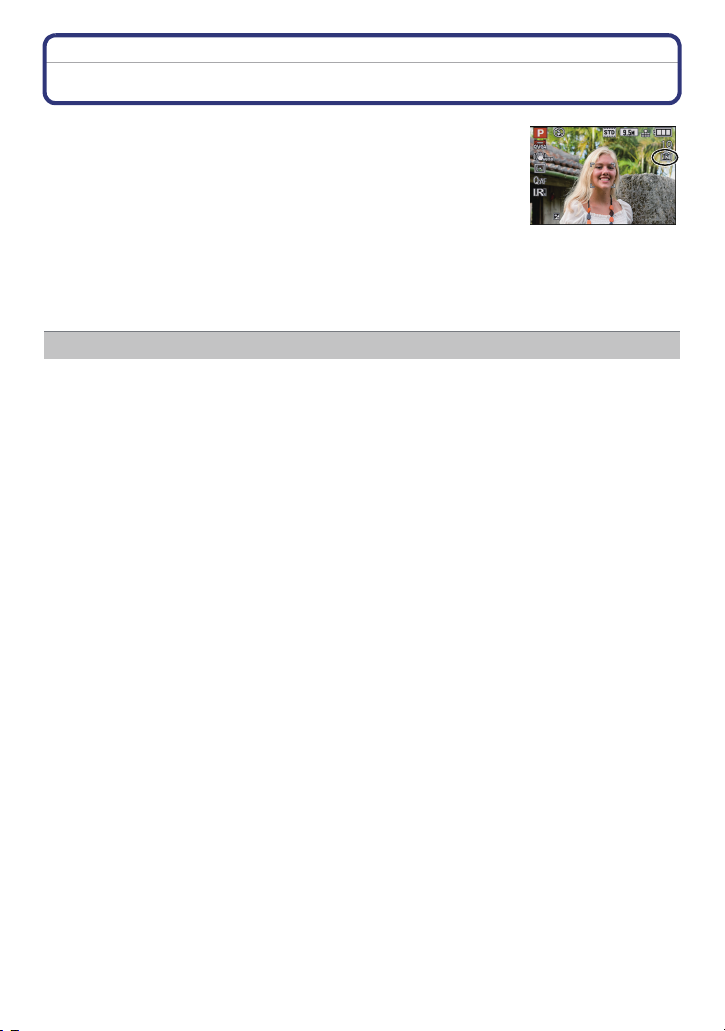
Vorbereitung
Hinweise zum internen Speicher/zur Karte
Mit diesem Gerät sind folgende Schritte möglich:
Wenn keine Karte eingesetzt ist: Fotos können auf dem internen
•
Speicher aufgezeichnet und von dort wiedergegeben werden.
• Wenn eine Karte eingesetzt ist: Fotos können auf der Karte
aufgezeichnet und von dort wiedergegeben werden.
• Bei Verwendung des internen Speichers
k
>ð (Zugriffsanzeige
• Bei Verwendung der Karte
† (Zugriffsanzeige
¢ Die Zugriffsanzeige leuchtet rot, wenn eine Aufzeichnung von Aufnahmen auf den internen
Speicher (oder die Karte) erfolgt.
• Sie können die aufgezeichneten Aufnahmen auf eine Karte kopieren. (S176)
• Speicherumfang: ca. 40 MB
• Bewegtbildaufnahmen: nur QVGA (320k240 Pixel)
• Der interne Speicher kann als temporärer Speicher verwendet werden, wenn die Karte voll ist.
• Der Zugriff auf den internen Speicher kann langsamer sein als der Zugriff auf die Karte.
¢
)
¢
)
Interner Speicher
- 23 -
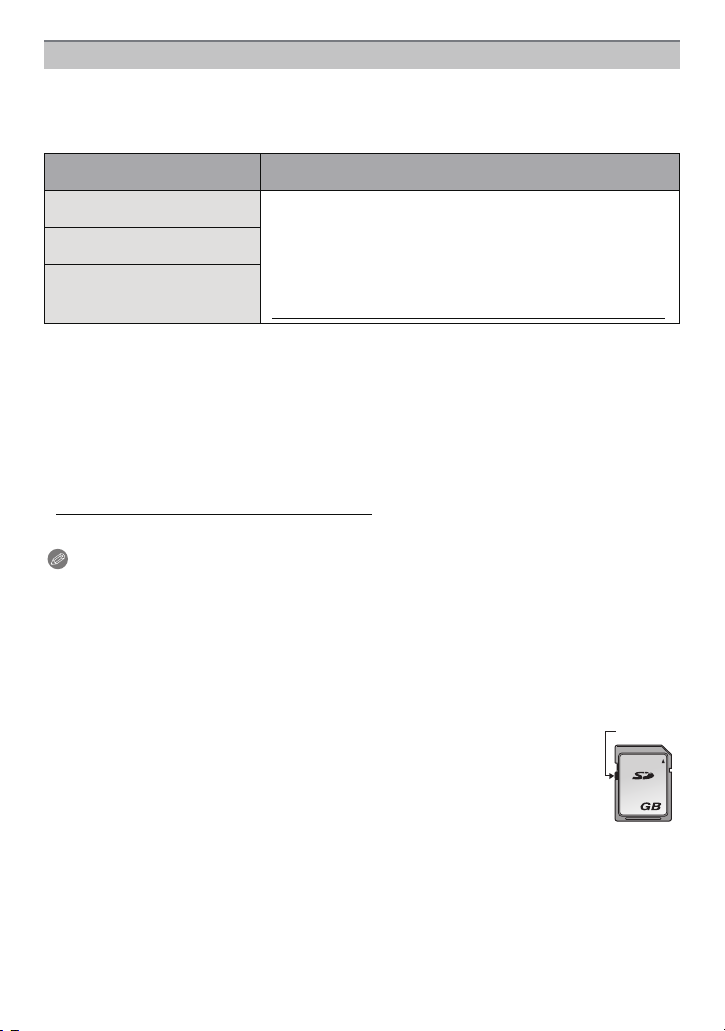
Vorbereitung
2
A
Karte
Die folgenden Karten entsprechen der SD-Videonorm und können in dem Gerät
eingesetzt werden.
(Diese Speicherkarten werden im Text einfach als Karte bezeichnet.)
Geeigneter Kartentyp für
dieses Gerät
SD-Speicherkarten
(8 MB bis 2 GB)
SDHC-Speicherkarte
(4 GB bis 32 GB)
SDXC-Speicherkarte
(48 GB, 64 GB)
•
Nur Karten mit dem SDHC-Logo (welches darauf hinweist, dass die Karte der SD-Videonorm
entspricht) können im Bereich von 4 GB bis 32 GB verwendet werden.
• Nur Karten mit dem SDXC-Logo (welches darauf hinweist, dass die Karte der SD-Videonorm
entspricht) können im Bereich von 48 GB und 64 GB verwendet werden.
• Die SDHC-Speicherkarte kann mit einem SDHC
Speicherkarten oder SDXC Speicherkarten kompatiblen
Gerät verwendet werden.
• Die SDXC Speicherkarte kann nur mit einem SDXC
Speicherkarten kompatiblen Gerät verwendet werden.
• Kontrollieren Sie, dass der PC und andere Ausstattungen
kompatibel sind, wenn Sie SDXC Speicherkarten verwenden.
http://panasonic.net/avc/sdcard/information/SDXC.html
Bemerkungen
• Verwenden Sie zur Aufnahme bewegter Bilder eine Karte mit SD-Geschwindigkeitsklasse
“Class 4” oder höher in [AVCHD Lite]. Verwenden Sie in [MOTION JPEG] zur Aufnahme
bewegter Bilder eine Karte mit SD-Geschwindigkeitsklasse “Class 6” oder höher.
¢ SD-Geschwindigkeitsklasse ist der Geschwindigkeitsstandard für durchgehendes
Schreiben.
• Die neuesten Informationen dazu finden Sie auf folgender Website:
http://panasonic.jp/support/global/cs/dsc/
(Diese Website steht nur auf Englisch zur Verfügung.)
Hinweis
•
Schalten Sie dieses Gerät nicht aus, nehmen Sie nicht den Akku oder die Karte heraus
und stecken Sie das Netzteil (Sonderzubehör) nicht aus, solange die Zugriffsanzeige
leuchtet [wenn Aufnahmen in den Speicher geschrieben, gelesen oder gelöscht werden
oder wenn der integrierte Speicher oder die Karte formatiert wird (S40)]. Setzen Sie die
Karte außerdem keinen Erschütterungen, Stößen oder elektrostatischer Aufladung aus.
Die Karte selbst oder die Daten auf der Karte könnten beschädigt werden und das Gerät
funktioniert unter Umständen nicht mehr ordnungsgemäß.
Falls ein Bedienvorgang aufgrund von Erschütterungen, Stößen oder elektrostatischer
Aufladung nicht funktioniert, nehmen Sie den Vorgang erneut vor.
• Mit Schreibschutzschalter A (Wenn dieser Schalter in der Position [LOCK] steht,
ist kein weiteres Schreiben oder Löschen von Daten und kein Formatieren
möglich. Die Möglichkeit zum Schreiben oder Löschen von Daten und zum
Formatieren der Karte besteht dann wieder, wenn der Schalter wieder in der
ursprünglichen Position steht.)
• Die Daten im internen Speicher oder auf der Speicherkarte können durch
elektromagnetische Felder, statische Elektrizität oder Fehlfunktionen von Kamera
oder Karte beschädigt werden. Es empfiehlt sich daher, wichtige Daten auf einen PC oder ein
anderes Speichermedium zu übertragen.
• Formatieren Sie die Speicherkarte nicht auf Ihrem PC oder auf anderen Geräten. Die
Speicherkarte funktioniert nur dann richtig, wenn sie in der Kamera formatiert wurde. (S40)
• Bewahren Sie die Speicherkarte außerhalb der Reichweite von Kindern aus, damit diese die
Karte nicht verschlucken können.
¢
- 24 -
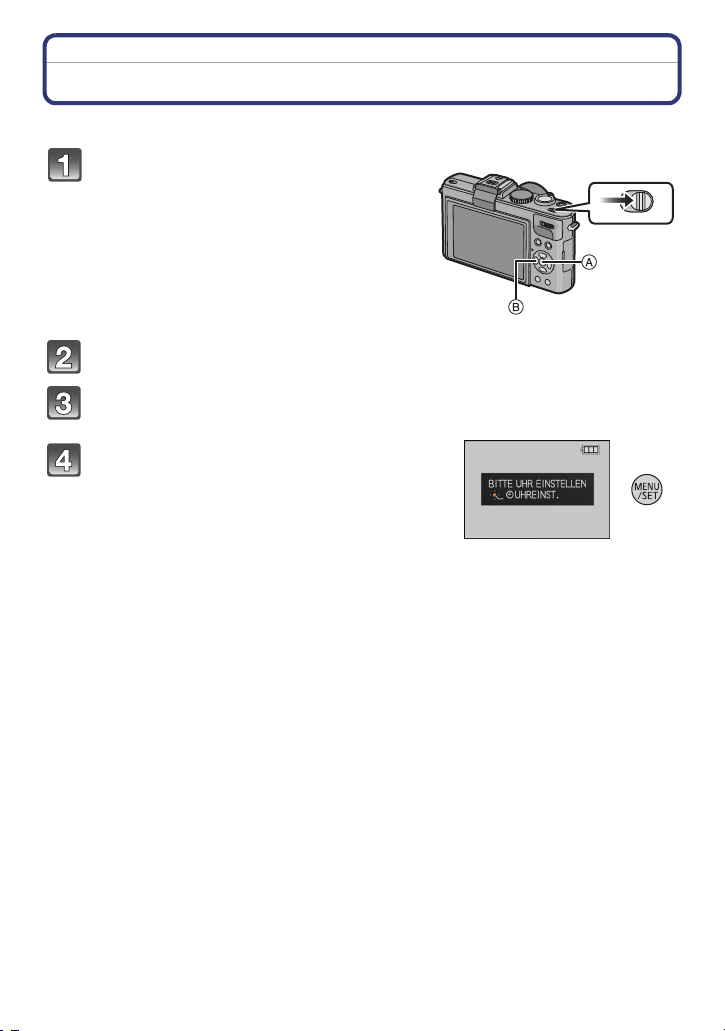
Vorbereitung
Datum/Uhrzeit einstellen (Uhreinstellung)
• Die Uhr ist bei Auslieferung der Kamera nicht geladen.
Schalten Sie die Kamera ein.
A [MENU/SET]-Taste
B Cursortasten
• Wenn der Bildschirm zur Wahl der Sprache nicht
angezeigt wird, gehen Sie weiter zu Schritt
4.
OFF ON
Drücken Sie [MENU/SET].
Wählen Sie mit 3/4 die Sprache und drücken Sie [MENU/SET].
• Die Meldung [BITTE UHR EINSTELLEN] erscheint.
Drücken Sie auf [MENU/SET].
- 25 -
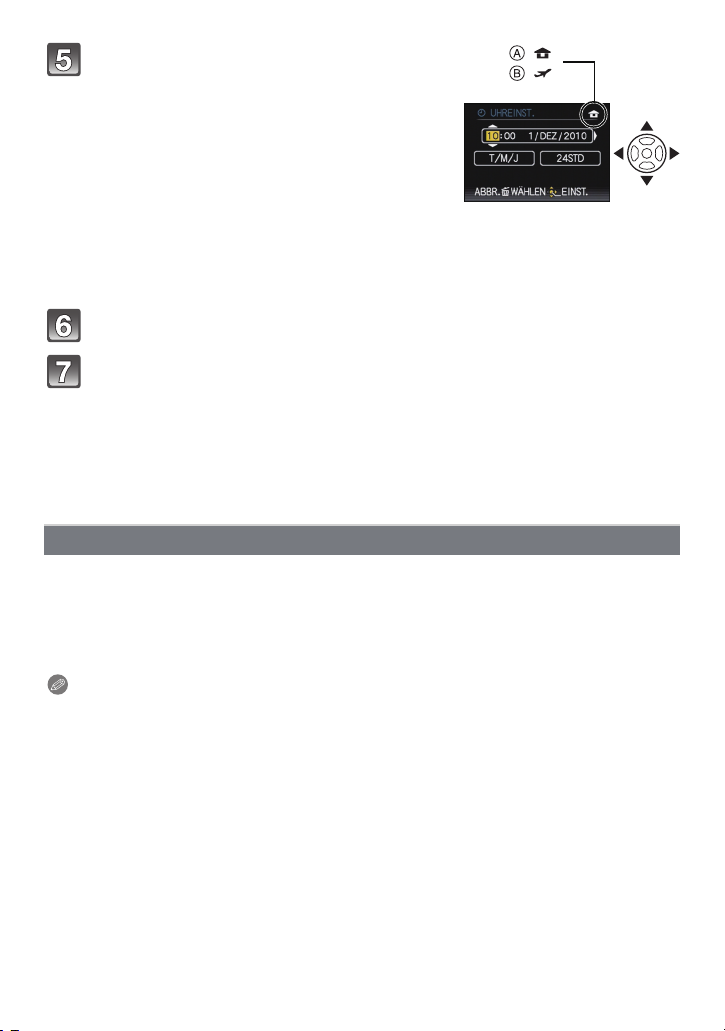
Vorbereitung
:
:
Wählen Sie mit 2/1 die Menüpunkte
(Jahr, Monat, Tag, Stunde, Minute,
Anzeigereihenfolge oder Zeitanzeigeformat)
und nehmen Sie die gewünschte
Einstellung mit 3/4 vor.
A: Uhrzeit am Heimatort
B: Uhrzeit am Reiseziel (S122)
•
Wählen Sie für das Zeitanzeigeformat entweder
[24STD] oder [AM/PM].
• Wenn [AM/PM] ausgewählt ist, wird AM/PM angezeigt.
• Wenn als Zeitanzeigeformat [AM/PM] gewählt wird, wird Mitternacht als AM 12:00 und
Mittag als PM 12:00 angezeigt. Dieses Anzeigeformat ist unter anderem in den USA
üblich.
• Ohne Uhreinstellung können Sie durch Druck auf [‚] löschen.
Drücken Sie zur Einstellung [MENU/SET].
Drücken Sie [MENU/SET].
• Drücken Sie [‚], um zum Einstellungsbildschirm zurückzukehren.
• Schalten Sie nach abgeschlossenen Uhreinstellungen die Kamera aus. Danach
schalten Sie die Kamera wieder ein und kontrollieren, dass die Anzeige die
vorgenommenen Einstellungen wiedergibt.
• Wenn Sie [MENU/SET] drücken, um die Einstellungen abzuschließen, ohne dass die
Uhr gestellt wurde, stellen Sie die Uhr mit dem nachfolgend beschriebenen Verfahren
“Ändern der Uhreinstellung” auf die korrekte Zeit.
Ändern der Uhreinstellung
Wählen Sie im Menü [REC] oder [SETUP] die Option [UHREINST.] und drücken Sie
1. (S28)
•
Die Änderung der Uhreinstellung kann in den Schritten 5 und 6 erfolgen.
• Die Uhreinstellung wird auch ohne den Kamera-Akku mit Hilfe des integrierten
Uhr-Akkus drei Monate lang beibehalten. (Lassen Sie den aufgeladenen Kamera-Akku
24 Stunden im Gerät, um den Uhr-Akku vollständig aufzuladen.)
Hinweis
Die Uhr wird angezeigt, wenn Sie während der Aufnahme mehrmals auf [DISPLAY] drücken.
•
• Das Jahr lässt sich von 2000 bis 2099 einstellen.
• Wenn die Uhr nicht eingestellt wird, kann das korrekte Datum nicht aufgedruckt werden, auch
wenn Sie den Bildern mit der Funktion [TEXTEING.] (S164) Datumsinformationen zuweisen
oder Abzüge in einem Fotogeschäft beauftragen.
• Wenn die Uhr eingestellt wird, kann das korrekte Datum auch dann aufgedruckt werden, wenn
das Datum nicht auf dem Display der Kamera angezeigt wird.
- 26 -
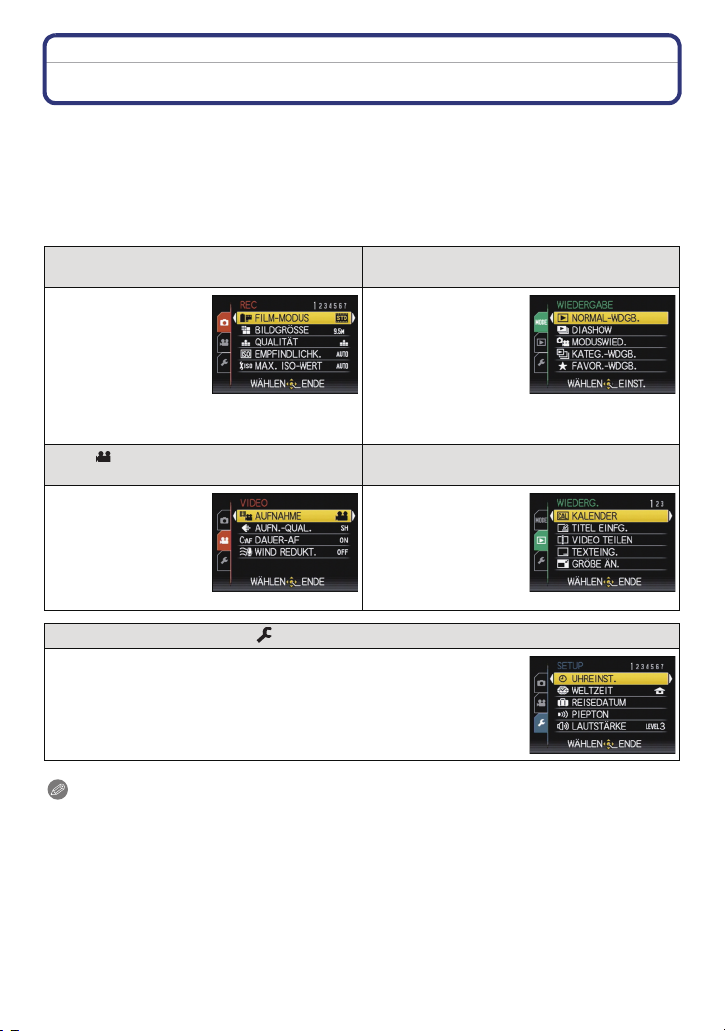
Vorbereitung
Menüeinstellung
Auf der Kamera sind Menüs eingerichtet, mit denen Sie die gewünschten Einstellungen für
Aufnahmen und deren Wiedergabe vornehmen können, außerdem Menüs, mit denen Sie
die Kamera effektiver, einfacher und bequemer nutzen können.
Insbesondere im [SETUP]-Menü lassen sich einige wichtige Einstellungen zur Uhr und zur
Leistung der Kamera vornehmen. Prüfen Sie die Einstellungen dieses Menüs, bevor Sie
mit der Kamera weiterarbeiten.
! Betriebsartmenü [REC] (S124 bis 150)
• Dieses Menü
ermöglicht Ihnen die
Einstellung der
Färbung,
Empfindlichkeit oder
der Anzahl der Pixel
usw. der Bilder, die
Sie aufnehmen.
[VIDEO] betriebsartenmenü
(S151 bis 152)
•
In diesem Menü
können Sie den
[AUFNAHME], den
[AUFN.-QUAL.] und
andere Parameter für
Bewegtbildaufnahmen
einstellen.
[SETUP]-Menü (S31 bis 40)
MODE [WIEDERGABE]-Menü
(S58, 154 bis 158)
• In diesem Menü
können Sie die
Einstellung des
Wiedergabemodus
vornehmen, z. B.
normale
Wiedergabe oder
Diashow lediglich der Aufnahmen, die als
[FAVORITEN] gekennzeichnet sind.
( Betriebsartmenü [WIEDERG.]
(S161 bis 176)
• Über dieses Menü
können Sie die
Einstellungen für
Schutz, Cropping
oder Drucken
ändern.
• In diesem Menü lassen sich die Uhrzeiteinstellung, die Auswahl der
Pieptoneinstellungen und weitere Einstellungen vornehmen, mit
denen die Bedienung der Kamera erleichtert wird.
• Das [SETUP]-Menü kann entweder im [REC]-Modus oder im
[WIEDERG.]-Modus eingestellt werden.
Hinweis
•
Unter bestimmten Einsatzbedingungen lassen sich aufgrund der technischen Bedingungen der
Kamera manche Funktionen nicht einstellen und manche Funktionen stehen nicht zur
Verfügung.
- 27 -

Vorbereitung
OFF ON
B
C
E
D
Menüpunkte einstellen
Dieser Abschnitt beschreibt, wie Sie die Einstellungen für das [REC] Betriebsmenü
auswählen können, diese können gleichfalls für das [VIDEO] Betriebsmenü, [WIEDERG.]
Betriebsmenü und [SETUP] Menü verwendet werden.
Beispiel: Einstellung des [AF-MODUS] von [Ø] auf [š] im AE-Modus mit
Programmautomatik
Schalten Sie die Kamera ein.
A [MENU/SET]-Taste
Stellen Sie den Modus-Wahlschalter auf
[].
• Zur Einstellung des Wiedergabemenüs durch
Drücken von [(] zum Schritt
3 übergehen.
Drücken Sie [MENU/SET], um das Menü
anzuzeigen.
B Ikone für Umschaltmenü
C Menüposition
D Menübildschirmseite
E Einstellung
• Sie können leicht durch Drehen des Zoomhebels die
Menübildschirmseiten umschalten.
Drücken Sie 3/4, um [AF-MODUS]
auszuwählen.
• Wählen Sie den Punkt ganz unten und wechseln Sie
mit 4 zum nächsten Bildschirm.
Drücken Sie 1.
• Je nach dem Menüpunkt wird die Einstellung unter
Umständen gar nicht oder auf andere Art angezeigt.
Drücken Sie 3/4, um [š] auszuwählen.
- 28 -
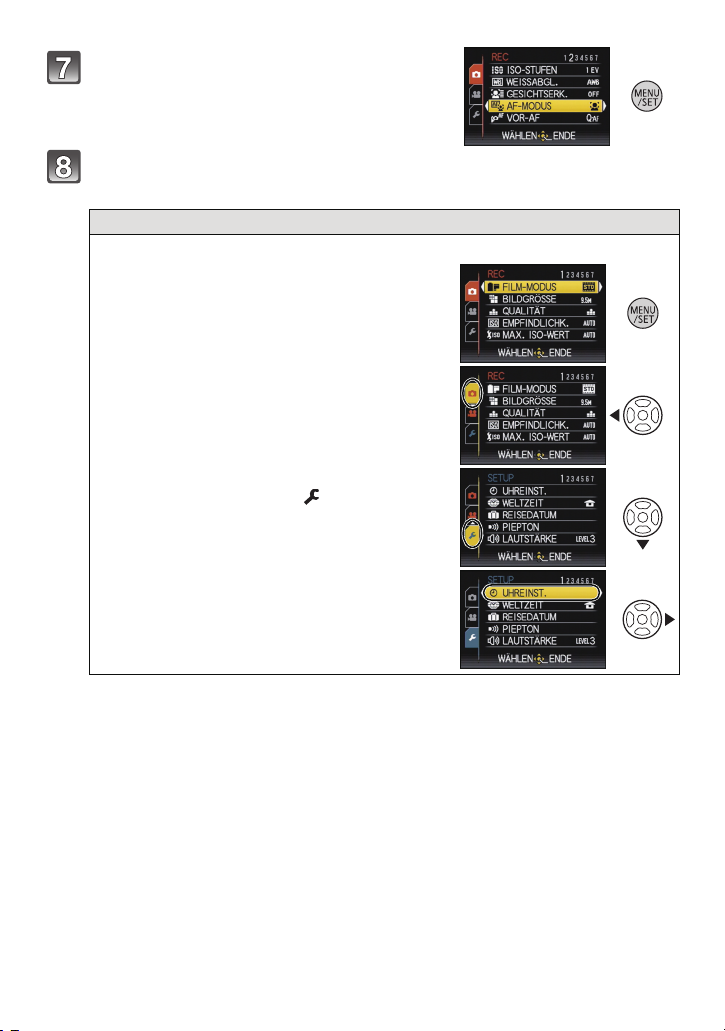
Vorbereitung
Zum Einstellen drücken Sie [MENU/SET].
Schließen Sie das Menü mit [MENU/SET].
Zu anderen Menüs umschalten
Beispiel: Zum Menü [SETUP] umschalten
1 Drücken Sie [MENU/SET], um das Menü
anzuzeigen.
2 Drücken Sie 2.
3 Wählen Sie mit 4 das
[SETUP]-Menüsymbol [ ].
4 Drücken Sie 1.
•
Wählen Sie dann einen Menüpunkt und stellen
Sie ihn ein.
- 29 -

Vorbereitung
A
Schnelleinstellung verwenden
Über die Schnelleinstellung lassen sich bestimmte Menüeinstellungen besonders einfach
finden.
•
Manche Menüpunkte können nicht über die Modi eingestellt werden.
Bei Aufnahme drücken Sie [Q.MENU].
Wählen Sie mit 3/4/2/1 den Menüpunkt
und die Einstellung und schließen Sie
dann das Menü mit [MENU/SET].
A Es werden die einzustellenden Menüpunkte und die
Einstellungen angezeigt.
• Details für die unten genannten Menüpunkte können Sie einstellen, wenn Sie auf
[DISPLAY] drücken.
[WEISSABGL.] (S131)/[AF-MODUS] (S134)
Q.MENU
- 30 -

Vorbereitung
123
Nehmen Sie diese Einstellungen nach Bedarf vor.
Hinweise zum Menü Setup
Wichtige Menüpunkte sind [UHREINST.], [SPARMODUS] und [AUTOWIEDERG.].
Überprüfen Sie vor der Verwendung deren Einstellung.
•
Im intelligenten Automatikmodus können nur [UHREINST.], [WELTZEIT], [PIEPTON],
[SPRACHE] und [STABILIS.-DEMO] (S40) eingestellt werden.
Hinweise zur Auswahl der [SETUP]-Menüeinstellungen finden Sie auf S28.
U [UHREINST.] Hier lassen sich Datum und Uhrzeit einstellen.
Hinweise dazu finden Sie auf S25.
•
Stellen Sie die Zeit am Heimatort und am Reiseziel ein.
[WELTZEIT]
• Hinweise dazu finden Sie auf S122.
— [REISEDATUM]
• Hinweise dazu finden Sie auf S119.
r [PIEPTON]
“ [ZIELORT]:
Reiseziel
– [URSPRUNGSORT]:
Heimatort
Stellen Sie das Abreisedatum und das Rückreisedatum des
Urlaubs ein.
[REISE-EINSTEL.]
[OFF]/[SET]
[ORT]
[OFF]/[SET]
Hier können Sie den Piepton und den Auslöserton einstellen.
r [LAUT.PIEPT]:
[s] (ausgestellt)
[t] (leise)
[u] (laut)
[PIEPTONART]:
1 2 3
[]/[]/[]
[AUSL.-LAUTST.]:
[ ] (ausgestellt)
[ ] (leise)
[] (laut)
[AUSLÖSERTON]:
[]/[]/[]
u [LAUTSTÄRKE]
• Wird die Kamera an ein Fernsehgerät angeschlossen, hat dies keinen Einfluss auf die
Lautstärke der Fernsehgeräte-Lautsprecher.
Hier können Sie die Lautstärke des Lautsprechers auf 7
verschiedene Stufen einstellen.
- 31 -

Vorbereitung
Bis zu 4 aktuelle Kameraeinstellungen können als
benutzerdefinierte Einstellungen gespeichert werden.
[BEN.EINST.SPCH.]
(nur Aufnahmemodus)
[]/[ ]/[ ]/[ ]
• Hinweise dazu finden Sie auf S90.
Ordnen Sie das Menü der Taste 4 zu. Sie sollten am Besten ein
häufig gebrauchtes Menü registrieren.
[Fn-TASTENEINST.]
(nur Aufnahmemodus)
[FILM-MODUS]/[QUALITÄT]/[MESSMETHODE]/
[WEISSABGL.]/[AF-MODUS]/[I.BELICHTUNG]/[GITTERLINIE]/
[ AUFN.FELD]/[RESTANZEIGE]/[BLITZLICHT]/
[AUTO BRACKET]/[FORMAT-SERIE]
• Hinweise zum Betriebsartmenü [REC] finden Sie auf S124.
• [Fn-TASTENEINST.] kann abhängig von den Einstellungen davon abweichen.
Durch diese Menüeinstellungen wird der LCD-Monitor an hellen
Standorten besser sichtbar.
[OFF]
[LCD-MODUS]
„ [AUTO-POWER-LCD]:
Die Helligkeit wird automatisch je nach der Helligkeit in der
Umgebung der Kamera eingestellt.
… [POWER-LCD]:
Der LCD-Monitor leuchtet nun heller und kann im Freien besser
abgelesen werden.
• Die Helligkeit der auf dem LCD-Monitor angezeigten Bilder wird erhöht, so dass manche
Motive auf dem LCD-Monitor von der Realität abweichend erscheinen können. Dies hat aber
keinen Einfluss auf die Aufnahme selbst.
• Nach Aufnahmen im Power-LCD-Modus wird die Helligkeit des LCD-Monitors nach
30 Sekunden automatisch auf den normalen Wert zurückgestellt. Wenn Sie eine beliebige
Taste drücken, wird der LCD-Monitor wieder heller.
• Wenn der Bildschirm wegen hellen Sonnenlichts o. Ä. schwer ablesbar ist, decken Sie den
Lichteinfall mit der Hand oder einem Gegenstand ab.
• Die Anzahl der möglichen Aufnahmen ist im Modus Auto-Power-LCD und Power-LCD geringer.
• [AUTO-POWER-LCD] kann im Wiedergabemodus nicht gewählt werden.
[ANZ.-GRÖSSE]
Hier lässt sich die Anzeigegröße für einige Symbole und
Menüanzeigen ändern.
[STANDARD]/[LARGE]
- 32 -
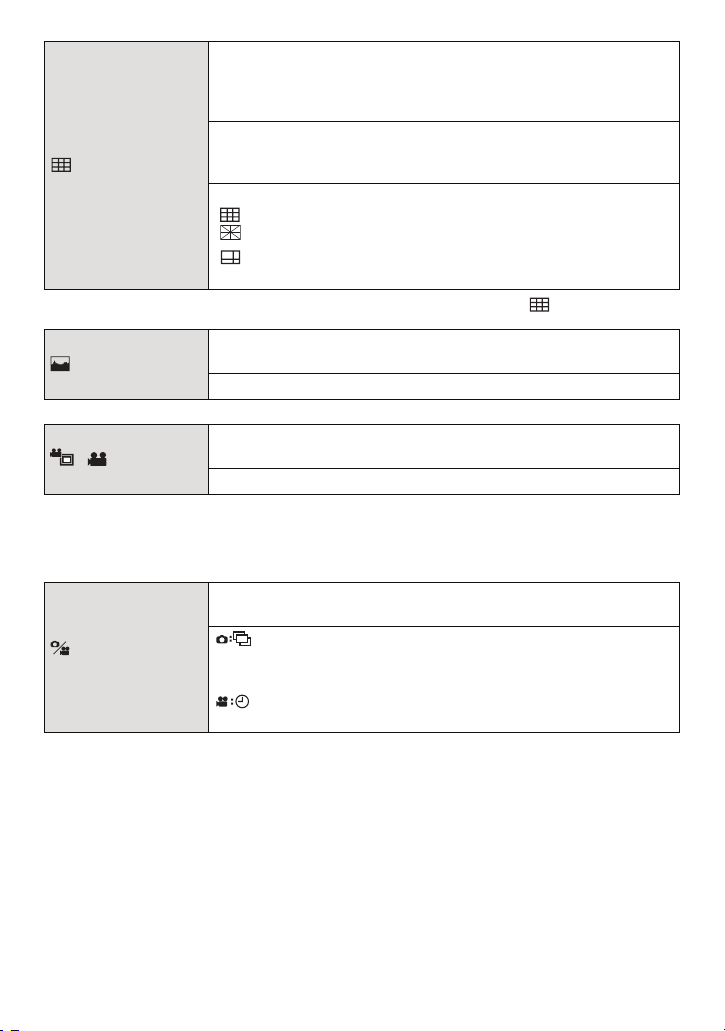
Vorbereitung
Stellen Sie das Muster oder die Position der beim Fotografieren
angezeigten Leitlinien ein. Sie können auch einstellen, ob Sie
während der Anzeige der Anleitung die Aufnahmeinformationen
anzeigen möchten oder nicht. (S64)
[INFO AUFN.]:
[GITTERLINIE]
[OFF]
[ON]
[MUSTER]:
[]
[]
[]:Die Position der Gitterlinien lässt sich einstellen.
Hinweise zu dieser Einstellung finden Sie auf S65.
• Im intelligenten Automatikmodus ist die Einstellung [MUSTER] fest auf [ ] eingestellt.
Hier können Sie einstellen, ob das Histogramm angezeigt werden
[HISTOGRAMM]
soll oder nicht. (S66)
[OFF]/[ON]
Hier kann der Bildwinkel für Bewegtbildaufnahmen überprüft
[ AUFN.FELD]
werden.
[OFF]/[ON]
• Die Anzeige des Video-Aufnahmerahmens ist lediglich als Näherungswert zu verstehen.
• Beim Zoomen auf Tele wird die Anzeige des Aufnahmerahmens je nach Einstellung der
Bildgröße unter Umständen ausgeblendet.
• Die Funktion kann im intelligenten Automatikmodus nicht verwendet werden.
Hier können Sie die Anzeige zwischen der Anzahl der möglichen
Aufnahmen und der verfügbaren Aufnahmedauer umschalten.
[RESTBILDER]:
[RESTANZEIGE]
Hier wird die Anzahl der möglichen Aufnahmen für Fotos
angezeigt.
[RESTZEIT]:
Hier wird die verfügbare Aufnahmedauer für Videos angezeigt.
- 33 -

Vorbereitung
[ON] [OFF]
Bei aktivierter Autowiedergabe-Funktion oder bei der Wiedergabe
[SPITZLICHTER]
blinken die überbelichteten Bereiche des Bildes schwarz-weiß
auf.
[OFF]/[ON]
• Wenn überbelichtete Bereiche vorliegen, können Sie
unter Bezug auf das Histogramm (S66) die
Belichtung nach unten ausgleichen (S77) und die
Aufnahme noch einmal machen. So können Sie die
Bildqualität unter Umständen wesentlich verbessern.
• Überbelichtete Bereiche können zum Beispiel dann
auftreten, wenn bei Blitzaufnahmen der Abstand
zwischen Kamera und Motiv zu gering ist.
Wenn in diesem Fall die Option [SPITZLICHTER] auf [ON] eingestellt ist, wird der direkt vom
Blitz angestrahlte Bereich überbelichtet und erscheint als schwarz-weiß blinkendes Feld.
• Hervorheben funktioniert nicht während der Multi-Wiedergabe (S59), Kalendersuche (S161),
des Wiedergabezooms (S60) oder Bewegtbildwiedergabe (S159).
Die Zoomposition und die MF-Position (manueller Fokus) können
gespeichert werden, wenn der Strom ausgeschaltet ist [OFF].
[ZOOM-FORTSETZUNG]:
Beim nächsten Einschalten der Kamera kehrt die Kamera
automatisch zu der Zoomposition zurück, die beim Ausschalten
[OBJ-FORTSETZ.]
der Kamera eingestellt war.
[OFF]/[ON]
[MF-FORTSETZUNG]:
Dadurch wird die mit dem manuellen Fokus eingestellte
MF-Position gespeichert. Dadurch wird die Position des
manuellen Fokus bei Rückkehr zur Aufnahme mit manuellem
Fokus wieder aufgenommen.
[OFF]/[ON]
• Die MF-Position wird in den folgenden Fällen gespeichert:
– Beim Ausschalten der Kamera
– Wenn der Wählschalter für Schärfeneinstellung auf alles andere als [MF] umgeschaltet wird
– Bei Umschalten auf Wiedergabemodus
• Die Zoomposition wird immer auf Weitwinkel eingestellt, wenn [ZOOM-FORTSETZUNG] auf
[OFF] eingestellt ist.
• Bei Einstellung von [MF-FORTSETZUNG] auf [OFF] ist die MF-Position die fokussierte
Entfernung zur Zeit der Aufnahme im manuellen Fokus.
• Je nach Aufnahmebedingungen könnten die gespeicherten MF-Positionen und die
wiederaufgenommenen MF-Positionen unterschiedlich sein.
• [ZOOM-FORTSETZUNG] ist fest auf [OFF] eingestellt, wenn [KONVERTIERG.] auf [ ]
eingestellt ist.
- 34 -

Vorbereitung
Bei manueller Scharfstellung wird in der Mitte des Displays eine
Scharfstellhilfe eingeblendet, mit der die Scharfstellung des
Motivs leichter fällt.
[MF-LUPE]
[OFF]
[MF1]: Die Bildmitte wird vergrößert angezeigt.
[MF2]: Die Bildmitte wird auf das gesamte Display vergrößert
angezeigt.
• Hinweise dazu finden Sie auf S84.
Mit Hilfe dieser Menüs können Sie die Leistungsdauer des Akkus
verlängern.
In diesem Modus kann auch der LCD-Monitor bei
Nichtverwendung automatisch ausgeschaltet werden, um ein zu
schnelles Entladen des Akkus zu verhindern.
p [RUHE-MODUS]:
q [SPARMODUS]
Die Kamera schaltet sich automatisch aus, wenn sie für den
eingestellten Zeitraum nicht benützt wurde.
[OFF]/[2MIN.]/[5MIN.]/[10MIN.]
[LCD AUTO-AUS]:
Der LCD-Monitor wird automatisch ausgeschaltet, wenn die
Kamera für die in dieser Einstellung gewählte Zeitdauer nicht
verwendet wird.
[OFF]/[15SEC.]/[30SEC.]
• Drücken Sie den Auslöser halb herunter oder schalten Sie die Kamera aus und wieder an, um
[RUHE-MODUS] zu beenden.
• [RUHE-MODUS] ist im intelligenten Automatikmodus auf [5MIN.] gestellt.
• [RUHE-MODUS] ist auf [2MIN.] festgelegt, wenn [LCD AUTO-AUS] auf [15SEC.] oder
[30SEC.] eingestellt ist.
• Die Statusanzeige blinkt wenn der LCD-Monitor ausgeschaltet wird. Drücken Sie irgendeine
Taste, um den LCD-Monitor wieder einzuschalten.
• [LCD AUTO-AUS] funktioniert nicht, solange Menüeinstellungen vorgenommen werden oder
der Wiedergabezoom genutzt wird.
• [RUHE-MODUS] funktioniert nicht in den folgenden Fällen.
– bei Verwendung des Netzteils
– beim Anschluss an einen PC oder Drucker
– bei der Aufnahme oder Wiedergabe von Bewegtbildern
– [MEHRFACH-BEL.]
– bei einer Diashow
– [AUTO-DEMO]
• [LCD AUTO-AUS] kann in folgenden Fällen nicht angewendet werden:
– bei Verwendung des Netzteils
– beim Anschluss an einen PC oder Drucker
– bei Einstellung des Selbstauslösers
– bei der Aufnahme oder Wiedergabe von Bewegtbildern
– [MEHRFACH-BEL.]
– bei einer Diashow
– während der Menü-Anzeige
– [AUTO-DEMO]
- 35 -

Vorbereitung
Wenn Sie den externen Sucher (DMW-LVF1; Sonderzubehör)
[LCD-WIEDERG.]
verwenden, schaltet sich der LCD-Monitor automatisch bei
Umschaltung von Aufnahmemodus in den Wiedergabemodus ein.
[OFF]/[ON]
• Hinweise dazu finden Sie auf S65.
Stellen Sie ein, wie lange das Bild nach der Aufnahme angezeigt
werden soll.
[OFF]
o [AUTOWIEDERG.]
[1SEC.]
[2SEC.]
[HOLD]: Die Bilder werden so lange angezeigt, bis eine der
Tasten gedrückt wird.
• Die Funktion “Auto Review” wird unabhängig von der Einstellung aktiviert, wenn [AUTO
BRACKET] (S78), [FORMAT-SERIE] (S79), [MULTI-FILM] (S126), [SERIENBILDER] (S144)
und [SELBSTPORTRAIT] (S94), [SCHNELLE SERIE] (S100) und [BLITZ-SERIE] (S101) im
Szenemodus verwendet wird.
• Im intelligenten Automatik-Modus ist die Autowiedergabe fest auf [2SEC.] eingestellt.
• Wenn [SPITZLICHTER] (S34) auf [ON] gestellt ist, werden die überbelichteten Bereiche des
Bildes schwarz-weiß blinkend angezeigt, wenn die Funktion zur Autowiedergabe aktiviert ist.
• [AUTOWIEDERG.] funktioniert nicht bei Bewegtbildaufnahmen.
Hier können Sie einstellen, ob Sie nach dem Einschalten [ON] im
[REC]-Modus oder im [WIEDERG.]-Modus starten möchten,.
[START-MODUS]
[!]: Eingabe des [REC]-Modus nach dem Einschalten.
[(]: Eingabe des [WIEDERG.]-Modus nach dem
Einschalten.
• Auch wenn Sie [!] eingestellt haben können Sie den [WIEDERG.]-Modus nach dem
Einschalten eingeben, indem Sie die [(]-Taste während des Einschaltens [ON]
herunterdrücken.
v [NR.RESET]
• Die Ordnernummer wird aktualisiert und die Dateizählung beginnt bei 0001. (S189)
• Es kann eine Ordnernummer zwischen 100 und 999 zugewiesen werden.
Wenn die Ordnernummer 999 erreicht hat, kann die Nummer nicht mehr zurückgesetzt
werden. Wir empfehlen, die Karte (S40) zu formatieren, nachdem Sie die Daten auf dem PC
oder einem anderen Gerät gespeichert haben.
•
Um die Ordnernummer auf 100 zurückzusetzen, formatieren Sie zunächst den internen Speicher
oder die Karte und setzen Sie dann mit der hier beschriebenen Funktion die Dateinummer zurück.
Es erscheint eine Bildschirmanzeige, mit deren Hilfe Sie die Ordnernummer zurücksetzen
können. Wählen Sie [JA], um die Ordnernummer zurückzusetzen.
Setzen Sie die Dateinummer für die nächste Aufnahme auf 0001
zurück.
- 36 -

Vorbereitung
w [RESET]
Die Einstellungen der Menüs [REC] bzw. [SETUP] werden wieder
auf die Grundeinstellungen zurückgesetzt.
• Wenn während der Aufnahme die [RESET]-Einstellung gewählt wird, wird gleichzeitig auch die
Rückstellung des Objektivs ausgeführt. Sie hören also das Geräusch der Objektivaktion, dies
ist aber normal und kein Anzeichen für eine Fehlfunktion.
• Wenn die Einstellungen des Modus [REC] zurückgesetzt werden, werden auch die Daten, die
unter [GESICHTSERK.] registriert wurden, zurückgesetzt.
• Wenn die Einstellungen des Menüs [SETUP] zurückgesetzt werden, werden auch die unten
genannten Einstellungen zurückgesetzt. Außerdem wird [ANZ. DREHEN] (S170) auf [ON] und
[FAVORITEN] (S171) im Menü [WIEDERG.] auf [OFF] gestellt.
– Die Geburtstags- und Namenseinstellungen für [BABY1]/[BABY2] (S98) und [TIER] (S99) im
Szenenmodus.
– Die Einstellung [REISEDATUM] (S119). (Abreisedatum, Rückreisedatum, Zielort)
– Die Einstellung [WELTZEIT] (S122).
– Die Einstellung [BEN.EINST.SPCH.] (S90).
– In [OBJ-FORTSETZ.]/[MENÜ FORTSETZEN] gespeicherte Position.
– Aufnahme des Benutzernamens über [BEN.NAME AUFZ.].
• Ordnernummer und Uhreinstellung werden nicht geändert.
Wählen Sie das USB-Protokoll, bevor oder nachdem Sie die
Kamera über das USB-Anschlusskabel (mitgeliefert) an den PC
oder Drucker anschließen.
y [VERB. WÄHLEN]:
Wählen Sie entweder [PC] oder [PictBridge(PTP)], je nachdem,
x [USB-MODUS]
ob Sie die Kamera an einen PC oder an einen
PictBridge-kompatiblen Drucker angeschlossen haben.
{ [PictBridge(PTP)]:
Nehmen Sie diese Einstellung vor oder nach dem Anschluss an
einen PictBridge-fähigen Drucker vor.
z [PC]:
Nehmen Sie diese Einstellung vor oder nach dem Anschluss an
einen PC vor.
• Wenn [PC] ausgewählt wird, erfolgt der Anschluss der Kamera über den Standard “USB Mass
Storage”.
• Wird [PictBridge(PTP)] gewählt, erfolgt die Verbindung mit der Kamera über das
Kommunikationsprotokoll “PTP (Picture Transfer Protocol)”.
Passen Sie die Einstellung an das verwendete Fernsehgerät an.
(Nur Wiedergabemodus)
| [VIDEO-AUSG.]
[NTSC]: Der Videoausgang wird auf NTSC gesetzt.
[PAL]: Der Videoausgang wird auf PAL gesetzt.
• Diese Einstellungen sind möglich, wenn das AV-Kabel oder das HDMI-Mini-Kabel
(Sonderzubehör) zur Verbindung genutzt wird.
Passen Sie die Einstellung an das verwendete Fernsehgerät an.
(Nur Wiedergabemodus)
[TV-SEITENV.]
[W]: Bei Anschluss an einen 16:9-Fernseher.
[X]: Bei Anschluss an einen 4:3-Fernseher.
• Diese Einstellungen sind möglich, wenn das AV-Kabel zur Verbindung genutzt wird.
- 37 -
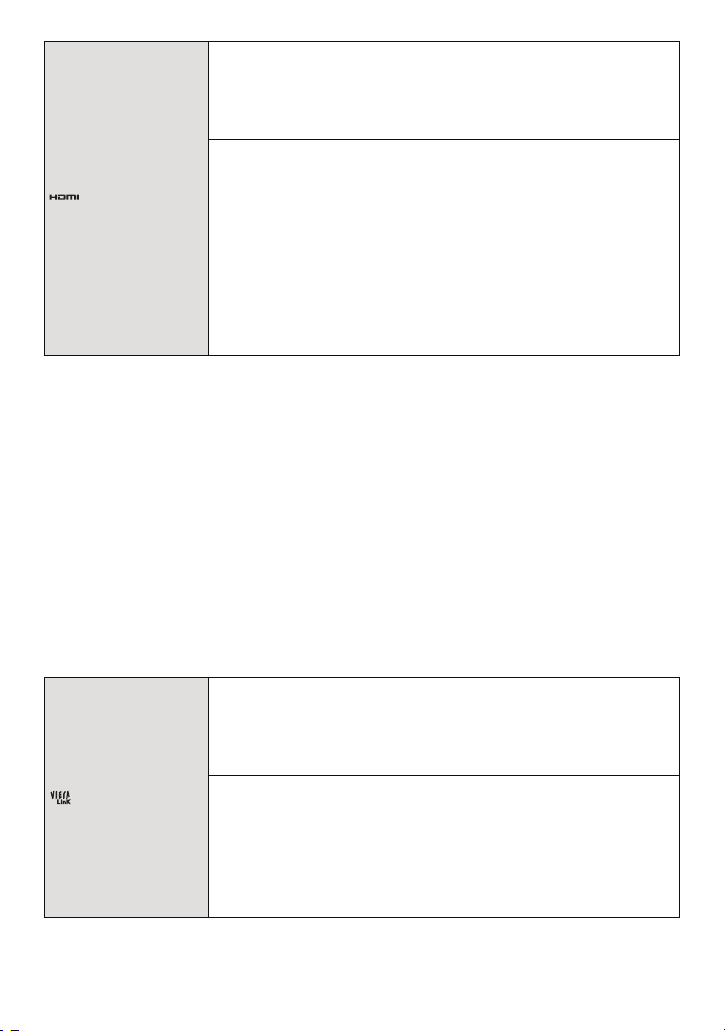
Vorbereitung
Stellen Sie hier das Format für die HDMI-Ausgabe ein, wenn Sie
Aufnahmen auf einem HDMI-kompatiblen HD-Fernseher
wiedergeben möchten und die Kamera über das
HDMI-Mini-Kabel (Sonderzubehör) an das Fernsehgerät
angeschlossen ist.
[AUTO]:
Die Ausgabeauflösung wird automatisch auf Grundlage der
[HDMI-MODUS]
Informationen vom angeschlossenen Fernsehgerät eingestellt.
[1080i]:
Die Ausgabe erfolgt im Interlace-Modus (Zeilensprungverfahren)
mit 1080 Zeilen.
[720p]:
Die Ausgabe erfolgt im Progressive-Verfahren mit 720 Zeilen.
1
¢
[576p]
/[480p]
Die Ausgabe erfolgt im Progressive-Verfahren mit 576
2
¢
:
1
¢
¢
/480
Zeilen.
¢1 Wenn [VIDEO-AUSG.] auf [PAL] gestellt ist.
¢2 Wenn [VIDEO-AUSG.] auf [NTSC] gestellt ist.
• Zeilensprungverfahren/Progressive-Verfahren
“
Der Buchstabe i steht für
effektiven Bildzeilen jede 1/50 Sekunde jeweils zur Hälfte abgetastet werden; der Buchstabe p
steht dagegen für
Bildzeilen jede 1/50 Sekunde abgetastet werden, so dass ein Bildsignal hoher Dichte (HD)
ausgegeben wird.
Der [HDMI]-Anschluss dieser Kamera unterstützt die High-Definition-Ausgabe im
Zeilensprungverfahren [1080i]. Für die Wiedergabe im Progressive-Modus und in
hochauflösender Bildqualität ist ein entsprechend kompatibles Fernsehgerät erforderlich.
• Wenn mit der Einstellung [AUTO] keine Aufnahmen auf dem Fernsehgerät wiedergegeben
werden, passen Sie das Bildformat an die Wiedergabemöglichkeiten Ihres Fernsehers an und
stellen Sie die passende Zahl der effektiven Bildzeilen ein. (Informieren Sie sich dazu auch in
der Bedienungsanleitung des Fernsehgeräts.)
interlace scanning”, ein Zeilensprungverfahren, bei dem die
“
progressive scanning”, ein Abtastverfahren, bei dem alle effektiven
• Diese Einstellungen sind möglich, wenn das HDMI-Mini-Kabel (Sonderzubehör) zur
Verbindung genutzt wird.
• Weitere Einzelheiten können Sie S178 entnehmen.
2
Hier können Sie wählen, ob die Steuerung der Kamera mit der
VIERA-Fernbedienung möglich sein soll, wenn die Kamera bei
einer Verbindung mit VIERA-Link-kompatiblen Geräten über
HDMI-Mini-Kabel (Sonderzubehör) automatisch eingebunden
wird.
[VIERA Link]
[OFF]: Die Bedienung erfolgt über die Tasten an der Kamera.
[ON]: Die Bedienung kann über die Fernbedienung des
VIERA-Link-kompatiblen Geräts vorgenommen
werden. (Es sind nicht alle Bedienungsschritte
möglich.)
Die Bedienung über die Tasten der Kamera ist
eingeschränkt.
• Diese Einstellungen sind möglich, wenn das HDMI-Mini-Kabel (Sonderzubehör) zur
Verbindung genutzt wird.
• Hinweise dazu finden Sie auf S181.
- 38 -

} [SZENENMENÜ]
Vorbereitung
Stellen Sie den erscheinenden Bildschirm ein, wenn ein
Szenemodus ausgewählt wurde.
[OFF]: Der Aufnahmebildschirm im aktuell ausgewählten
Szenemodus erscheint.
[AUTO]: Der [SZENEN-MODUS] Menübildschirm erscheint.
[MENÜ FORTSETZEN]
Die letzte Menüeinstellung wird gespeichert, auch wenn die
Kamera ausgeschaltet wird.
[OFF]/[ON]
Der Name des Benutzers kann beim Fotografieren im Bild
aufgenommen werden. Der im Bild aufgenommene
Benutzername kann mithilfe der “PHOTOfunSTUDIO 5.0 HD
Edition” Software auf der CD-ROM (mitgeliefert) bestätigt werden.
[BEN.NAME AUFZ.]
[OFF]: Sie nimmt den Benutzernamen nicht auf.
[ON]: Sie nimmt den Benutzernamen auf.
[SET]: Sie registriert (ändert) den Benutzernamen.
• Für Einzelheiten zur Eingabe der Zeichen für die Registrierung (Änderung) des
Benutzernamens siehe
“Texteingabe” auf S153.
• Der Benutzername kann nicht in Bewegtbildern aufgenommen werden.
• Der Benutzername kann nicht in RAW Bildern aufgenommen werden.
• Der Benutzername kann nicht auf schon aufgenommenen Bildern aufgenommen werden.
• Der aufgenommene Benutzername kann nicht mithilfe der Kamera bestätigt werden.
[FIRMWARE-ANZ.]
Hier können Sie überprüfen, welche Firmware-Version auf der
Kamera installiert ist.
- 39 -
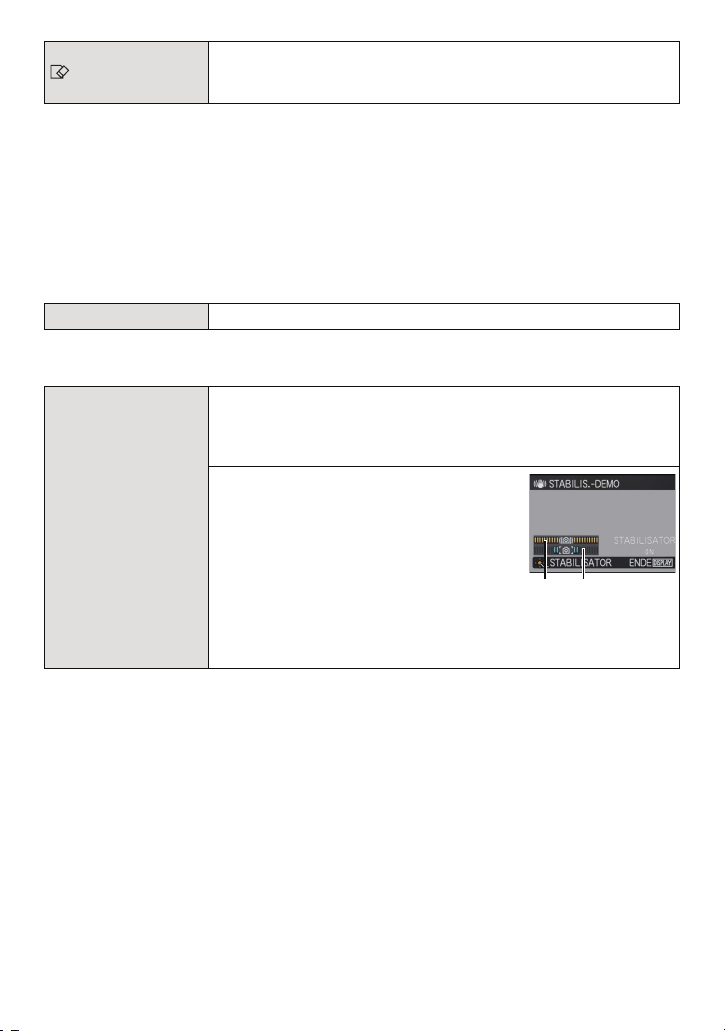
Vorbereitung
O
A B
Der interne Speicher oder die Karte wird formatiert. Beim
[FORMAT]
Formatieren werden alle Daten unwiderruflich gelöscht. Prüfen
Sie die Daten vor dem Formatieren also sorgfältig.
• Benutzen Sie beim Formatieren einen ausreichend leistungsstarken Akku oder das Netzteil
(Sonderzubehör) mit dem DC-Verbindungsstück (Sonderzubehör). Schalten Sie während des
Formatierens die Kamera nicht aus.
• Wenn eine Karte eingesetzt ist, wird nur die Karte formatiert. Um den internen Speicher zu
formatieren, nehmen Sie die Karte heraus.
• Wenn die Speicherkarte auf einem PC oder einem anderen Gerät formatiert wurde, müssen
Sie sie auf der Kamera erneut formatieren.
• Das Formatieren des internen Speichers kann länger dauern als das Formatieren der
Speicherkarte.
• Wenn kein Formatieren möglich ist, wenden Sie sich an Ihren Händler oder den
nächstgelegenen Kundendienst.
~ [SPRACHE]
Stellen Sie die Sprache für die Bildschirmanzeige ein.
• Wenn Sie versehentlich eine andere Sprache als gewünscht eingestellt haben, wählen Sie [~]
aus den Menüsymbolen, um zur Einstellung der gewünschten Sprache zu gelangen.
Hier wird die Stärke des von der Kamera ermittelten Verwackelns
angezeigt ([STABILIS.-DEMO]).
Die Kamerafunktionen werden als Diashows angezeigt.
([AUTO-DEMO])
[STABILIS.-DEMO]
A Stärke des Verwackelns
[DEMO-MODUS]
DEM
B Stärke des Verwackelns nach der
Korrektur
[AUTO-DEMO]:
[OFF]
[ON]
• Der Bildstabilisator wird jedes Mal zwischen [ON] und [OFF] umgeschaltet, wenn Sie während
der [STABILIS.-DEMO] die Taste [MENU/SET] drücken.
• [STABILIS.-DEMO] ist lediglich als Näherung zu verstehen und kann die tatsächlichen
Gegebenheiten nicht exakt darstellen.
• Drücken Sie auf [DISPLAY], um die Funktion [STABILIS.-DEMO] zu schließen.
• [AUTO-DEMO] kann nicht auf Fernsehgeräten ausgegeben werden, auch nicht im
Wiedergabemodus.
• Drücken Sie [MENU/SET], um die Funktion [AUTO-DEMO] zu schließen.
- 40 -

Vorbereitung
OFF ON
Moduswahl
Auswahl des Modus [REC] für Foto-oder Videoaufnahmen
Schalten Sie die Kamera ein.
A Betriebsskala
• Die Statusanzeige 2 blinkt, wenn Sie dieses
Gerät einschalten 1. (Sie schaltet sich nach
ungefähr 1 Sekunde aus.)
Schalten Sie den Modus durch Drehen des
Modus-Wahlschalters um.
Richten Sie einen gewünschten Modus mit Teil B aus.
•
Drehen Sie den Modus-Wahlschalter bei der Einstellung
langsam und gezielt. (Der Modus-Wahlschalter lässt sich um
360 o drehen)
∫ Grundfunktionen
AE-Modus mit Programmautomatik (S45)
Für die Aufnahmen werden die Einstellungen verwendet, die Sie selbst vorgenommen
haben.
Intelligenter Automatikmodus (S49)
Die Motive werden mit automatisch von der Kamera vorgenommenen Einstellungen
aufgenommen.
- 41 -

Vorbereitung
∫ Erweiterte Funktionen
AE-Modus mit Blenden-Priorität (S81)
Die Verschlusszeit richtet sich automatisch nach der eingestellten Blende.
AE-Modus mit Zeiten-Priorität (S81)
Die Blende richtet sich automatisch nach der eingestellten Verschlusszeit.
Manuelle Belichtungseinstellung (S82)
Die Belichtung richtet sich nach der manuellen Einstellung für Blende und
Verschlusszeit.
Modus Kreativ Video (S111)
In diesem Modus können Sie Videoaufnahmen mit selbst gewählten manuellen
Einstellungen machen.
Benutzerspezifische Einstellung (S91)
In diesem Modus werden Aufnahmen mit zuvor abgespeicherten Einstellungen
gemacht.
Szenenmodus (S92)
Mit dem Szenenmodus können Aufnahmen gemacht werden, deren Einstellungen
ideal zur Aufnahmesituation passen.
Modus Meine Farben (S87)
Verwenden Sie diesen Modus zur Kontrolle der Farbeffekte, wählen Sie einen
Farbmodus von zwölf Farbmodi aus und fotografieren Sie.
- 42 -

Vorbereitung
Tipps für das Aufnehmen schöner Bilder
A AF-Hilfslampe
• Halten Sie die Kamera vorsichtig, aber fest mit beiden Händen,
lassen Sie Ihre Arme ruhig am Körper anliegen und nehmen Sie
eine stabile Haltung mit leicht gespreizten Beinen ein.
• Achten Sie darauf, die Kamera ruhig zu halten, wenn Sie den
Auslöser drücken.
• Decken Sie den Blitz oder die AF-Hilfslampe nicht mit der Hand
oder mit Gegenständen ab.
• Decken Sie den Lautsprecher nicht mit Ihren Fingern zu.
• Berühren Sie nicht die Linsenoberfläche.
Wählen Sie das Aspektverhältnis aus (nur Standbilder)
Hier können Sie das Bildseitenverhältnis der Aufnahmen so wählen, dass es zum
gewünschten Ausdruck oder Wiedergabemodus passt.
Umschalten des Wählschalters für
Aspektverhältnis.
[1:1] [4:3] [3:2] [16:9]
Quadratisches
Aspektverhältnis
• Die Enden der Aufnahmen werden bei der Ausgabe auf Papier unter Umständen
abgeschnitten; überprüfen Sie das Bild daher vor dem Ausdrucken. (S225)
Aspektverhältnis
eines 4:3 TVs
Aspektverhältnis
einer 35 mm
Filmkamera
Aspektverhältnis
eines HD-TVs usw.
- 43 -

Vorbereitung
A Auslöser
B Video-Taste
Fotoaufnahmen
Drücken Sie den Auslöser halb, um scharfzustellen.
Drücken Sie den Auslöser ganz (also weiter nach unten),
um die Aufnahme zu machen.
∫ Genauere Hinweise finden Sie bei den Erklärungen zum jeweiligen
Aufnahmemodus.
Videoaufnahmen
Drücken Sie die Video-Taste, um die Aufnahme zu starten.
Drücken Sie die Video-Taste noch einmal, um die Aufnahme
zu stoppen.
• Wenn Sie die Video-Taste drücken, ist ein Tonsignal zu hören, das den
Start/Stopp der Videoaufnahme anzeigt.
Die Lautstärke kann in [LAUT.PIEPT] (S31) eingestellt werden.
∫ Sie können auch Videoaufnahmen mit passenden Einstellungen für den
jeweiligen Modus machen. Nähere Hinweise finden Sie unter “Videoaufnahmen”
(S104).
- 44 -
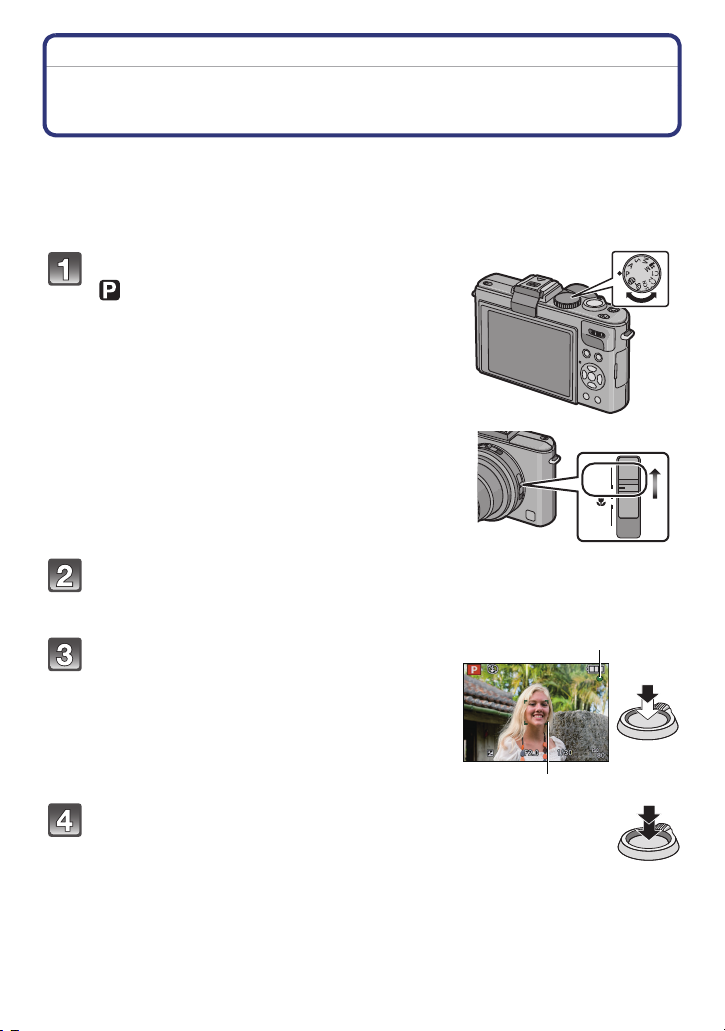
2
1
Grundfunktionen
Modus [REC]: ³
Grundfunktionen
Mit den bevorzugten Einstellungen aufnehmen
(AE-Modus mit Programmautomatik)
Blende und Verschlusszeit werden von der Kamera je nach Helligkeit des Motivs
automatisch eingestellt.
Durch die Variation verschiedener Einstellungen im Menü [REC] können Sie Aufnahmen
mit größerer kreativer Freiheit machen.
Stellen Sie den Modus-Wahlschalter auf
[].
• Stellen Sie den Wählschalter für Schärfeneinstellung
auf [AF].
• Informationen dazu, wie die Einstellung während des
Fotografierens geändert wird, finden Sie unter
Betriebsartmenü [REC]
” (S124).
Richten Sie den AF-Bereich 1 auf die
Stelle, für die Sie die Schärfe einstellen
möchten.
“Das
AF
AF
MF
Drücken Sie den Auslöser halb, um
scharfzustellen.
• Die Schärfenanzeige 2 blinkt (grün), wenn das Motiv
scharf eingestellt ist.
• Der Schärfebereich ist 50 cm bis ¶.
• Siehe “Nahaufnahmen” (S73), wenn Aufnahmen aus
noch geringerer Entfernung gemacht werden sollen.
Drücken Sie den Auslöser ganz (also
weiter nach unten), um die Aufnahme zu
machen.
• Die Zugriffsanzeige (S23) blinkt rot, wenn Bilder auf
den eingebauten Speicher (oder die Karte)
aufgenommen werden.
- 45 -
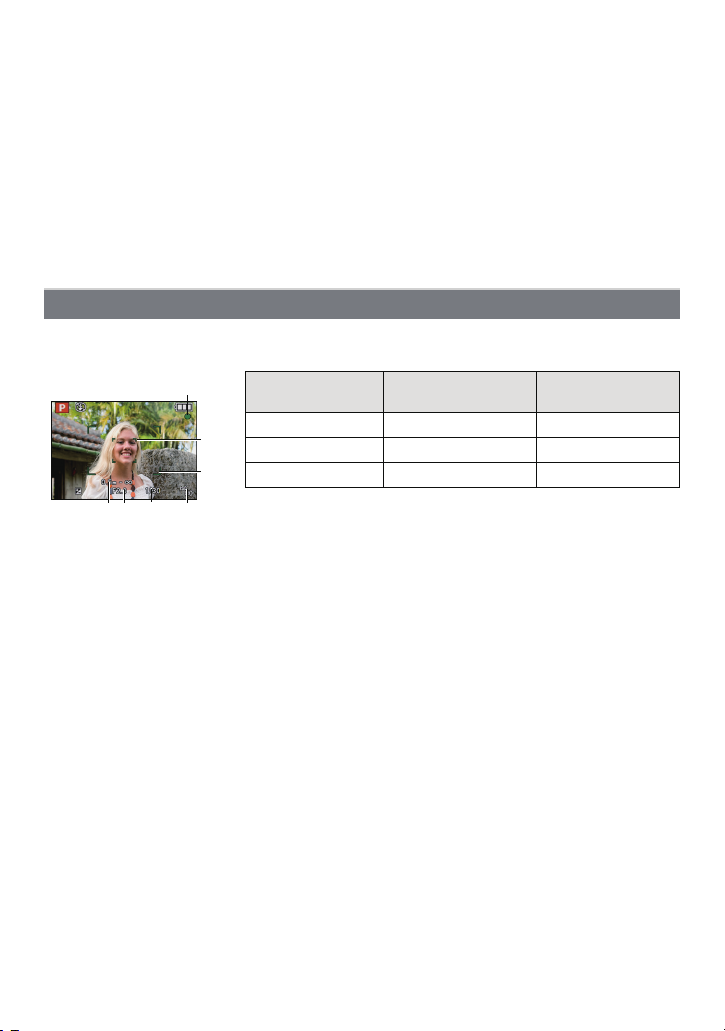
Grundfunktionen
A
D
E
FG
B
C
∫ Einstellen des Bildfarbtons durch Verwendung des [REC] Betriebsmenüs (S124)
∫ Beim Fotografieren den eingebauten Blitz verwenden (S67)
∫ Bei Aufnahmen mit dem Zoom (S54)
∫ Zur Einstellung der Belichtung und zur Aufnahme, wenn das Bild zu dunkel
erscheint (S77)
Zur Einstellung der Farben und zur Aufnahme, wenn das Bild zu rot erscheint (S131)
∫
∫ Zur Aufnahme von Videos (S104)
Scharfstellen
Richten Sie den AF-Rahmen auf das Motiv und drücken Sie dann den Auslöser halb
herunter.
Scharfstellen
Schärfeanzeige Ein Blinkt
AF-Rahmen Weiß>Grün Weiß>Rot
Signaltöne
A Schärfeanzeige
B AF-Rahmen (normal)
C AF-Rahmen (bei Verwendung des Digitalzooms oder bei dunkler Umgebung)
D Scharfstellbereich
E Blendenwert
F Verschlusszeit
G ISO-Empfindlichkeit
¢1 Wenn keine korrekte Belichtung erreicht werden kann, wird dieser Wert rot angezeigt. (Der
Wert wird jedoch nicht rot angezeigt, wenn der Blitz verwendet wird.)
¢2 Die Lautstärke kann unter [AUSL.-LAUTST.] (S31) eingestellt werden.
¢1
¢1
¢2
Das Motiv ist
scharfgestellt.
Zwei Signaltöne Vier Signaltöne
Das Motiv ist nicht
scharfgestellt.
- 46 -

Grundfunktionen
1/1251/125F2.0F2.0
ISOISO
80 80
1/125F2.0
ISO
80
1/1251/1251/125F2.0F2.0
ISOISO
80 80
F2.0
ISO
80
Wenn das Motiv nicht im Fokus liegt
(z. B. wenn es nicht im Zentrum des gewünschten Bildaufbaus steht)
1 Richten Sie den AF-Rahmen auf das Motiv und drücken Sie dann den Auslöser
halb herunter, um die Schärfe und Belichtung auf diesen Werten zu fixieren.
2 Halten Sie den Auslöser halb gedrückt, während Sie die Kamera bewegen, um die
gewünschte Bildkomposition einzurichten.
Den Ablauf unter Schritt 1 können Sie beliebig
•
wiederholen, bevor Sie den Auslöser ganz
herunterdrücken.
Es empfiehlt sich, die
Gesichtserkennungsfunktion zu verwenden,
wenn Aufnahmen von Menschen gemacht werden. (S134)
∫ Motiv- und Aufnahmebedingungen, bei denen das Scharfstellen schwerfallen
kann
•
Motive in schneller Bewegung, sehr hell beleuchtete Motive oder Motive ohne Kontrast
• Wenn die Anzeige des Aufnahmebereichs rot war
• Wenn Sie Motive durch Fenster oder in der Nähe glänzender Gegenstände aufnehmen
• Bei wenig Licht oder mit unruhiger Kameraführung
• Aufnahmen mit zu geringem Abstand zum Motiv oder Aufnahmen von nahen und weiter
entfernten Gegenständen in einem Bild
Unruhige Kameraführung (Verwackeln) verhindern
Wenn die Verwacklungswarnung [ ] angezeigt wird, arbeiten Sie mit der Funktion
[STABILISATOR] (S146), einem Stativ oder dem Selbstauslöser (S74).
•
Die Verschlusszeit verlängert sich insbesondere unter den unten genannten Umständen.
Achten Sie daher besonders darauf, die Kamera vom Drücken des Auslösers bis zur Anzeige
des Bildes auf dem Display ruhig zu halten. Wir empfehlen, ein Stativ zu verwenden.
– Langzeitsync./Rote-Augen-Reduzierung
– Im [PANORAMA ASSISTENT], [NACHTPORTRAIT], [NACHTLANDSCH.], [PARTY],
[KERZENLICHT], [STERNENHIMMEL] oder [FEUERWERK] im Szenenmodus (S92)
– [HIGH DYN.RANGE], [HOHER KONTRAST], [DYNAMISCH] ( ) im My Colour Modus
(S87)
– Wenn die Auslösegeschwindigkeit in [MAX.BEL.ZEIT] (S143) reduziert wird
Richtungsermittlungs-Funktion
Aufnahmen, die mit hochkant gehaltener Kamera gemacht wurden, werden im
Hochformat (gedreht) wiedergegeben. (Nur wenn [ANZ. DREHEN] (S170) auf [ON]
gesetzt ist)
•
Die Funktion zur Richtungserkennung arbeitet unter Umständen nicht korrekt, wenn Sie
Aufnahmen mit nach oben oder unten gerichteter Kamera machen.
• Aufnahmen, die mit hochkant gehaltener Kamera gemacht wurden, werden im Hochformat
(gedreht) wiedergegeben.
- 47 -

Grundfunktionen
A
(B)
(A)
1 2 3 4 5 6 7 8 9 10 11 12 13 14
1 1
/
2
1
/
4
1
/
8
1
/
15
1
/
30
1
/
60
1
/
125
1
/
250
1
/
500
1
/
1000
1
/
2000
1
/
4000
2
2.8
4
5.6
8
11
(Ev)
Programmverschiebung
Im AE-Modus mit Programmautomatik können Sie die
voreingestellten Werte für Blende und Verschlusszeit
ändern, ohne dass sich die Belichtung, also die auf das
Bild auftreffende Lichtmenge, ändert. Diese Funktion wird
Programmverschiebung genannt.
Bei Aufnahmen im AE-Modus mit Programmautomatik
können Sie den Hintergrund verschwommener und
weicher erscheinen lassen, indem Sie aufblenden, also
den Blendenwert verringern, oder ein bewegtes Motiv
dynamischer erscheinen lassen, indem Sie die Verschlusszeit verlängern.
•
Drücken Sie die Auslösetaste halb herunter und verwenden Sie dann die hintere Skala zur
Aktivierung der Programmveränderung während der Öffnungswert und die
Auslösegeschwindigkeit auf dem Bildschirm (ungefähr 10 Sekunden) angezeigt werden.
• Wird die Programmverschiebung verwendet, erscheint im Display die entsprechende Anzeige
A.
• Die Programmveränderung wird gelöscht, wenn die Kamera augeschaltet wird oder die hintere
Skala so lange gedreht wird, bis die Programmveränderungsanzeige verschwindet.
∫ Beispiel einer Programmverschiebung
(A): Blende
(B): Verschlusszeit
1 Umfang der Programmverschiebung
2 Liniendiagramm der
Programmverschiebung
3 Grenze der Programmverschiebung
Hinweis
Bei nicht korrekten Belichtungseinstellungen werden die Werte für Blende und Verschlusszeit
•
im Display rot angezeigt, wenn der Auslöser halb gedrückt wird.
• Die Programmverschiebung wird abgebrochen und die Kamera kehrt zum normalen AE-Modus
mit Programmautomatik zurück, wenn nach der Aktivierung der Programmverschiebung mehr
als 10 Sekunden verstreichen. Die Einstellung der Programmverschiebung wird aber
gespeichert.
• Je nach Helligkeit des Motivs wird die Programmverschiebung unter Umständen nicht aktiviert.
- 48 -

Grundfunktionen
2
1
Modus [REC]: ñ
Aufnahmen mit der Automatikfunktion
(Intelligenter Automatikmodus)
Die Kamera nimmt eigenständig die am besten geeigneten Einstellungen für das jeweilige
Motiv und die Aufnahmebedingungen vor. Dieser Modus ist daher insbesondere Einsteigern
zu empfehlen und eignet sich auch ideal für Fotografen, die der Einfachheit halber die
Einstellungen der Kamera überlassen, um sich ganz auf das Motiv zu konzentrieren.
• Die folgenden Funktionen werden automatisch aktiviert.
– Szenenerkennung/[STABILISATOR]/[INTELLIG. ISO]/Gesichtserkennung/Quick AF/
[I.BELICHTUNG]/Digitale Rote-Augen-Korrektur/Gegenlichtausgleich/[I.AUFLÖSUNG]/
Intelligenter Zoom
Stellen Sie den Skalenmodus auf [ñ].
• [MF] kann nicht in [ñ] eingestellt werden
Drücken Sie zum Scharfstellen den
Auslöser halb herunter.
• Wenn auf das Motiv scharfgestellt ist, leuchtet die
Schärfeanzeige 1 (grün).
• Bei der Gesichtserkennungsfunktion wird der
AF-Rahmen 2 um das Gesicht des Motivs angezeigt.
In anderen Fällen wird dieser Rahmen dort angezeigt,
wo auf das Motiv scharfgestellt ist.
•
Der Schärfebereich ist 1 cm (Wide)/30 cm (Tele) bis ¶.
•
Der maximale Nahaufnahmeabstand (also der kürzeste
Abstand, aus dem ein Motiv scharf aufgenommen werden
kann) unterscheidet sich je nach dem Zoomfaktor.
Drücken Sie zum Fotografieren die halb
gedrückte Auslösetaste ganz herunter.
• Die Zugriffsanzeige (S23) blinkt rot, wenn Bilder auf
den eingebauten Speicher (oder die Karte)
aufgenommen werden.
∫ Beim Fotografieren den eingebauten Blitz verwenden (S67)
•
Öffnen Sie den Blitz, wenn die Aufnahmen mit Blitz erfolgen sollen. (S67)
• [ ], [ ], [ ] oder [ ] wird abhängig von Typ und Helligkeit des Motivs auf dem
Display angezeigt.
• Bei Einstellung auf [ ] oder [ ] wird die digitale Rote-Augen-Korrektur aktiviert.
• In den Einstellungen [ ] und [ ] verlängert sich die Verschlusszeit.
∫ Zur Einstellung der Belichtung und zur Aufnahme, wenn das Bild zu dunkel
erscheint (S77)
∫ Zur Aufnahme von Videos (S104)
∫ Aufnahmen mit der Funktion zur Gesichtswiedererkennung (speichert Gesichter
häufig fotografierter Personen gemeinsam mit Informationen wie Namen und
Geburtstag) (S113)
(S84)
.
- 49 -

Grundfunktionen
Szenenerkennung
Sobald die Kamera die optimale Szene erkannt hat, wird das Symbol der betreffenden
Szene zwei Sekunden lang blau angezeigt, danach wechselt die Farbe auf das sonst
übliche Rot.
¦
> [i-PORTRAIT]
[i-LANDSCHAFT]
[i-MAKRO]
•
[i-NACHTPORTRAIT]
[i-NACHTLANDSCH.]
[i-SONN.UNTERG.]
[i-BABY]
•
[¦] wird eingestellt, wenn keine der Szenen passend erscheint und die Standardeinstellungen
eingestellt sind.
• Wenn [ ], [ ] oder [ ] ausgewählt ist, erkennt die Kamera das Gesicht einer Person
automatisch und stellt Schärfe und Belichtung entsprechend ein. (Gesichtserkennung) (S135)
¢
• Zum Beispiel bei Verwendung eines Stativs und wenn die Kamera meint, dass das Schütteln
der Kamera minimal ist, wenn der Szenenmodus als [ ] identifiziert wurde, wird die
Auslösegeschwindigkeit auf eine Höchstzeit von 8 Sekunden eingestellt. Achten Sie darauf, die
Kamera beim Fotografieren nicht zu bewegen.
• Wenn [GESICHTSERK.] auf [ON] gestellt ist und ein Gesicht erkannt wird, das einem
registrierten Gesicht gleicht, wird bei [ ], [ ] und [ ] oben rechts das Symbol [R]
angezeigt.
¢ Wenn [GESICHTSERK.] auf [ON] gestellt ist, wird [ ] für die Geburtstage bereits
eingestellter, registrierter Gesichter nur bei der Wiedererkennung der Gesichter von
Personen angezeigt, die höchstens 3 Jahre alt sind.
Hinweis
Bei den unten genannten Bedingungen können für das gleiche Motiv unterschiedliche Szenen
•
als passend erkannt werden.
– Motivbedingungen: Ist das Gesicht hell oder dunkel? Wie groß ist das Motiv? Welche Farbe
hat es? Wie groß ist der Abstand zum Motiv? Der Kontrast des Motivs? Befindet sich das
Motiv in Bewegung?
– Aufnahmebedingungen: Sonnenuntergang, Sonnenaufgang, geringe Helligkeit, Verwackeln
der Kamera, Verwendung des Zooms
• Um Aufnahmen mit einer gewünschten Szenenfunktion zu machen, sollte der passende
Aufnahmemodus gewählt werden.
• Gegenlichtausgleich
Als Gegenlicht wird Licht bezeichnet, das von hinter dem Motiv kommt.
In diesem Fall erscheint das Motiv zu dunkel. Der Gegenlichtausgleich kompensiert diesen
Umstand, indem er die Aufnahme automatisch insgesamt aufhellt.
Nur bei Auswahl von [ ]
- 50 -
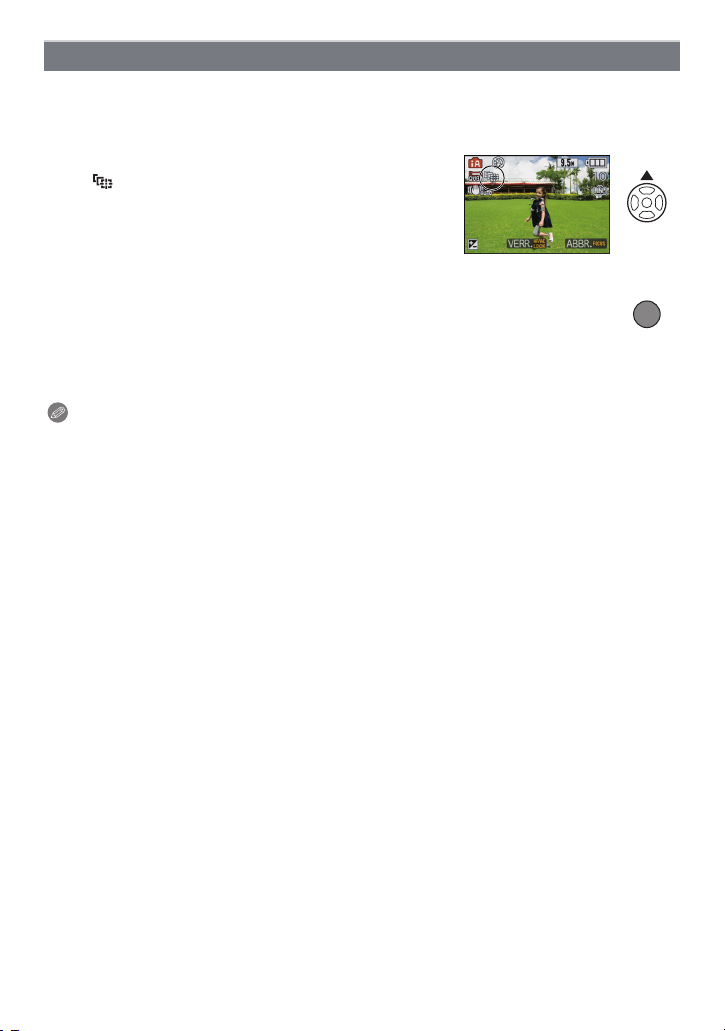
Grundfunktionen
Funktion AF-Verfolgung
Mit dieser Funktion können Schärfe und Belichtung auf das ausgewählte Motiv gelegt
werden. Schärfe und Belichtung folgen diesem Motiv automatisch, auch wenn es sich
bewegt.
1 Drücken Sie 3 (FOCUS).
•
[ ] wird oben links auf dem Display angezeigt.
• Der Rahmen für die AF-Verfolgung wird in der Mitte des
Bildschirms angezeigt.
• Um die Funktion aufzuheben, drücken Sie noch einmal
auf 3 (FOCUS).
2 Bringen Sie das Motiv in den Rahmen der
AF-Verfolgung und drücken Sie [AF/AE LOCK], um
das Motiv zu sperren.
Der Rahmen der AF Verfolgung färbt sich gelb.
•
• Eine optimale Szene des spezifizierten Motivs wird
ausgewählt.
• Zrušení se provádí stisknutím 3 (FOCUS).
Hinweis
[GESICHTSERK.] arbeitet in der AF-Verfolgung nicht.
•
• Sie können die AF-Verfolgungsfunktion nicht verwenden, wenn [FARBEFFEKT] auf [B/W]
eingestellt ist.
• Informieren Sie sich in den Hinweisen zur AF-Verfolgung auf S136.
AF/AE LOCK
- 51 -

Grundfunktionen
Einstellungen im intelligenten Automatikmodus
∫ Betriebsmenü [REC]
[BILDGRÖSSE]
(S113)
•
[FARBEFFEKT] kann die Farbeffekte [STANDARD], [Happy] oder [B/W] einstellen. Wenn
[Happy] ausgewählt ist, kann automatisch ein Bild mit höherer Brillanz bei Farbhelligkeit und
–lebendigkeit aufgenommen werden.
¢1
(S127)/[SERIENBILDER] (S144)/[FARBEFFEKT]/[GESICHTSERK.]
∫ Betriebsmenü [VIDEO]
[AUFNAHME] (S108)/[AUFN.-QUAL.]
¢1
(S108)
∫ [SETUP] Menü
[UHREINST.]/[WELTZEIT]/[PIEPTON]/[SPRACHE]/[STABILIS.-DEMO]
Für die folgenden Menüpunkte gelten feste Einstellungen.
•
Menüpunkt Einstellung
[GITTERLINIE] (S33) [ ] ([INFO AUFN.]: [OFF])
[SPARMODUS]
[5MIN.]
([RUHE-MODUS]) (S35)
[AUTOWIEDERG.] (S36) [2SEC.]
[FILM-MODUS] (S124) [STANDARD]
[QUALITÄT] (S129) [A]
2
[EMPFINDLICHK.] (S75) [ ] (Intelligentes ISO)
¢
(Die maximale ISO Empfindlichkeit: [ISO1600])
[MAX. ISO-WERT] (S130) [1600]
[WEISSABGL.] (S131) [AWB]
[AF-MODUS] (S134) [š] (Gestellt auf [ ], wenn ein Gesicht nicht erkannt
werden kann
3
¢
)
[VOR-AF] (S138) []
[I.BELICHTUNG] (S140) [STANDARD]
[MESSMETHODE] (S140) [C]
4
[I.AUFLÖSUNG] (S145) [STANDARD]
¢
[i.ZOOM] (S145) [ON]
5
[STABILISATOR] (S146) [AUTO]
¢
[AF-HILFSLICHT] (S147) [ON]
[BLITZ-SYNCHRO] (S148) [1ST]
[ROTE-AUG.-RED.] (S149) [ON]
[DAUER-AF] (S152) [ON]
[WIND REDUKT.] (S152) [OFF]
- 52 -

¢1 Die Einstellungen, die hier gewählt werden können, unterscheiden sich von denen in
anderen Optionen des Modus [REC].
¢2 Bei der Aufnahme von bewegten Bildern fest auf [AUTO] einstellen.
¢3 Stellen Sie fest auf [
erkannt wird.
¢4 Stellen Sie fest auf [OFF] ein, wenn die Szenenerkennung auf [ ], [ ], oder [ ]
eingestellt ist.
¢5 Bei der Aufnahme von bewegten Bildern fest auf [MODE1] einstellen.
Ø] ein, wenn während der Bewegtbildaufnahme ein Gesicht nicht
Grundfunktionen
• Die folgenden Funktionen können nicht verwendet werden.
– [BLITZKORR.]/[AUTO BRACKET]/[FORMAT-SERIE]/Weißabgleich-Feineinstellung/
[AF/AE SPEICHER]/[MEHRFACH-BEL.]/[DIGITALZOOM]/[SCHRITT-ZOOM]/
[MAX.BEL.ZEIT]/[HISTOGRAMM]/[SPITZLICHTER]
• [OPT. SUCHER] und [KONVERTIERG.] im [REC] Betriebsmenü und die anderen
Menüpositionen im [SETUP] Menü können in einen Modus wie den AE Programmmodus
gestellt werden. Die Einstellungen sind im intelligenten Automatikmodus erkennbar.
- 53 -

Grundfunktionen
[REC] Mode:
Mit dem Zoom aufnehmen
Mit optischem Zoom/Mit erweitertem optischem Zoom (EZ)/Mit dem
intelligenten Zoom/Mit dem digitalen Zoom
Sie können zoom in verwenden, um Personen und Gegenstände näher erscheinen zu
lassen oder Zoom Out für Weitwinkel-Landschaftsaufnahmen. Um Gegenstände noch
näher erscheinen zu lassen (maximal 6,7k), stellen Sie die Bildgröße nicht auf die
höchste Einstellung beim Bildseitenverhältnis (1:1/4:3/3:2/16:9).
Bei Verwendung des intelligenten Zooms kann die Zoomvergrößerung durch intelligente
Auflösungstechnologie ohne merkliche Verschlechterung der Bildqualität auf 1,3k erhöht
werden.
Wenn [DIGITALZOOM] im [REC]-Menü auf [ON] gestellt ist, sind sogar noch stärkere
Vergrößerungen möglich.
Um Motive näher erscheinen zu lassen, stellen Sie auf (Tele)
Drehen Sie den Zoomhebel in Richtung Tele.
Um Motive weiter entfernt erscheinen zu lassen, stellen Sie auf
(Weitwinkel)
Drehen Sie den Zoomhebel in Richtung Weitwinkel.
∫ Zoomposition speichern (zur letzten Zoomeinstellung zurückkehren)
•
Hinweise dazu finden Sie auf S34.
- 54 -

Grundfunktionen
T
W
T
W
∫ Zoomtypen
Eigenschaft Optischer Zoom Erweiterter optischer Zoom (EZ)
Maximale
Vergrößerung
3,8k 6,7k
¢
Bildqualität Keine Verschlechterung Keine Verschlechterung
Umstand Keine
[BILDGRÖSSE] mit (S127) muss
ausgewählt sein.
Displayanzeige
A [ ] wird angezeigt.
Eigenschaft Intelligenter Zoom Digitalzoom
15,1k (einschl. optischer Zoom 3,8k)
26,8k (einschl. erweiterter optischer
Zoom 6,7k)
20,1k (einschl. optischer Zoom und
[i.ZOOM] 5k)
35,7k (einschl. erweiterter optischer
Maximale
Vergrößerung
5k (einschl. optischer Zoom 3,8k)
8,9k (einschl. erweiterter optischer
Zoom 6,7k)
Zoom und [i.ZOOM] 8,9k)
Bildqualität Keine merkliche Verschlechterung
Umstand
[i.ZOOM] (S145) im [REC]
Betriebsmenü ist auf [ON] eingestellt.
Displayanzeige
Je höher die Vergrößerung, desto
stärker die Verschlechterung.
[DIGITALZOOM] (S145) im [REC]
Betriebsmenü ist auf [ON] eingestellt.
W
W
W
W
T
T
T
T
B [ ] wird angezeigt. C Der Digitalzoombereich wird
angezeigt.
Bei Verwendung der Zoomfunktion, erscheint in Verbindung mit der Zoomanzeigeleiste
•
eine Schätzung des Schärfenbereichs. [Beispiel: 0.5 m–¶]
¢ Der Vergrößerungsfaktor hängt von der [BILDGRÖSSE] und der Einstellung des
Aspektverhältnisses ab.
- 55 -
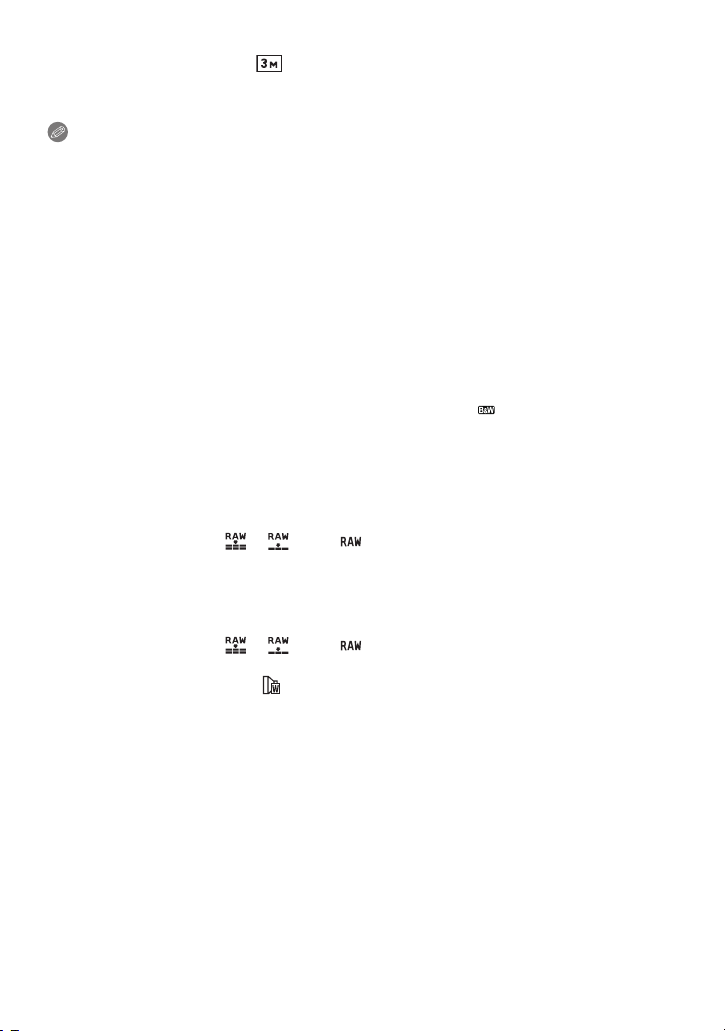
Grundfunktionen
∫ Erweiterter optischer Zoom
Stellen Sie die Bildgröße auf [ ] (3 Millionen Pixel), wird die 10M CCD-Fläche
(10,1 Millionen Pixel) auf die mittlere 3M Fläche (3 Millionen Pixel) gecroppt, wodurch der
Zoom-Effekt noch verstärkt wird.
Hinweis
Der angezeigte Zoomfaktor ist nur näherungsweise zu verstehen.
•
• “EZ” ist die Abkürzung für “Extra optical Zoom”.
• Der optische Zoom wird beim Einschalten der Kamera auf Weitwinkel (1k) eingestellt.
Es wird die gleiche Zoomposition wie beim Ausschalten der Kamera eingenommen, wenn die
Option [ZOOM-FORTSETZUNG] (S34) auf [ON] gesetzt ist.
• Wenn Sie nach der Scharfstellung auf das Motiv die Zoomfunktion eingesetzt haben, müssen
Sie erneut auf das Motiv scharfstellen.
• Der Objektivtubus fährt je nach Zoomeinstellung aus oder ein. Achten Sie darauf, dass Sie
diese Bewegung des Objektivtubus nicht behindern, wenn Sie den Zoomhebel betätigen.
• Bei Verwendung des Digitalzooms ist der [STABILISATOR] unter Umständen nicht wirksam.
• Wenn Sie den Digitalzoom verwenden, empfehlen wir, für die Aufnahmen mit einem Stativ und
dem Selbstauslöser (S74) zu arbeiten.
• In den folgenden Fällen ist [i.ZOOM] fest auf [ON] eingestellt.
– Intelligenter Automatikmodus
– Szenenmodus ([i.ZOOM] kann nicht verwendet werden bei [HOHE EMPFIND.], [SCHNELLE
SERIE] oder [BLITZ-SERIE] im Szenenmodus.)
– [HIGH DYN.RANGE], [HOHER KONTRAST], [DYNAMISCH] ( ) oder [SANDSTRAHL] im
My Colour Modus
• [i.ZOOM] kann in den folgenden Fällen nicht verwendet werden.
– [LOCHKAMERA] im My Colour Modus
• In folgenden Fällen kann der erweiterte optische Zoom nicht verwendet werden:
– In [HOHE EMPFIND.], [SCHNELLE SERIE] oder [BLITZ-SERIE] im Szenenmodus
– [LOCHKAMERA] im My Colour Modus
– Bei der Aufnahme von Bewegtbildern
– Wenn [QUALITÄT] auf [ ], [ ] oder [ ] eingestellt wurde
– [MEHRFACH-BEL.]
• [DIGITALZOOM] kann in den folgenden Fällen nicht verwendet werden:
– Intelligenter Automatikmodus
– In [HOHE EMPFIND.], [SCHNELLE SERIE] oder [BLITZ-SERIE] im Szenenmodus
– [LOCHKAMERA] oder [SANDSTRAHL] im My Colour Modus
– Wenn [QUALITÄT] auf [ ], [ ] oder [ ] eingestellt wurde
– [MEHRFACH-BEL.]
– Wenn [KONVERTIERG.] auf [ ] eingestellt wurde
- 56 -

Grundfunktionen
A
Verwendung des Step-Zooms
Bei Einstellung des [SCHRITT-ZOOM] (S146) im [REC] Betriebsmenü auf [ON] wird eine
stoppbare Zoomposition angezeigt, die es ermöglicht, auf die von Ihnen gewünschte
Schärfenlänge (Anzeige des aufnehmbaren Sichtfelds) zu zoomen.
Der Zoom hält bei jeder Drehung des Zoomhebels auf der
Schärfenlänge von 24 mm, 28 mm, 35 mm, 50 mm,
70 mm und 90 mm (entsprechend einer 35 mm
Filmkamera) an.
A Schärfenlänge
Aktuelle Zoomposition
•
3 Schärfenlängen für Weitwinkel, aktuelle Zoomposition und Tele werden auf dem Bildschirm
angezeigt. (Die Vergrößerung wird nicht angezeigt)
• Die maximale Schärfenlänge ändert sich je nach den Einstellungen von [BILDGRÖSSE],
optischen Extrazoom, [DIGITALZOOM] oder [i.ZOOM]. Der Step-Zoom funktioniert mit einer
Schärfenlänge bis zu 800 mm.
Hinweis
Die Schärfenlänge ist eine annähernde Angabe.
•
• Der Wert der Schärfenlänge ändert sich, wenn das Aspektverhältnis auf [1:1] eingestellt ist.
• [SCHRITT-ZOOM] kann in den folgenden Fällen nicht verwendet werden.
– Intelligenter Automatikmodus
– Bei der Aufnahme von Bewegtbildern
– Wenn [KONVERTIERG.] auf [ ] eingestellt wurde
• Die Schärfenlänge wird während der Wiedergabe für mit Step-Zoom aufgenommene Bilder
angezeigt.
- 57 -

Grundfunktionen
A
B
Modus [WIEDERG.]: ¸
Aufnahmen wiedergeben ([NORMAL-WDGB.])
Drücken Sie [(].
Wählen Sie mit 2/1 die gewünschte
Aufnahme.
A Dateinummer
B Bildnummer
2: Vorherige Aufnahme wiedergeben
1: Nächste Aufnahme wiedergeben
• Die Geschwindigkeit des Vorlaufs/Rücklaufs ist je nach dem Wiedergabestatus
unterschiedlich.
• Wenn Sie 2/1 gedrückt haten, können Sie die Aufnahmen aufeinanderfolgend
wiedergeben.
• Durch Drehen der hinteren Skala können Bilder vor-/zurücklaufen.
∫ Wiedergabe beenden
Drücken Sie noch einmal [
den Auslöser halb herunter.
Hinweis
• Diese Kamera stimmt mit dem DCF Standard “Design rule for Camera File system”, der von
JEITA “Japan Electronics and Information Technology Industries Association” eingeführt wurde,
und mit Exif “Exchangeable Image File Format” überein. Dateien, die nicht dem DCF Standard
entsprechen, können nicht wiedergegeben werden.
• Der Objektivkörper wird etwa 15 Sekunden nach dem Umschalten vom Modus [REC] in den
Modus [WIEDERG.] eingefahren.
(], drücken Sie die Bewegtbild-Taste oder drücken Sie
- 58 -

Grundfunktionen
A
Mehrere Aufnahmen gleichzeitig anzeigen (Multi-Anzeige)
Drehen Sie den Zoomhebel in Richtung [L]
(W).
1 Aufnahme>12 Aufnahmen>30 Aufnahmen>Kalende
ranzeige (S161)
A Nummer der gewählten Aufnahme und Gesamtzahl der
Aufnahmen
• Drehen Sie den Zoomhebel in Richtung [Z] (T), um zur
vorigen Anzeige zurückzukehren.
• Die Aufnahmen werden zur Anzeige nicht gedreht.
• Aufnahmen, die mit [ ] angezeigt werden, können nicht wiedergegeben werden.
∫ Zur normalen Wiedergabe zurückkehren
1 Wählen Sie mit 3/4/2/1 eine Aufnahme aus.
•
Je nach der Aufnahme und den Einstellungen wird ein entsprechendes Symbol angezeigt.
• Durch Drehen der hinteren Skala können auch Bilder ausgewählt werden.
2 Drücken Sie [MENU/SET].
•
Das ausgewählte Bild wird angezeigt.
• Durch Drücken der hinteren Skala können auch Bilder angezeigt werden.
- 59 -

Grundfunktionen
A
Wiedergabezoom
Drehen Sie den Zoomhebel in Richtung [Z] (T).
1k>2k>4k>8k>16k
•
Wenn Sie den Zoomhebel danach wieder in Richtung [L]
(W) drehen, verringern Sie die Vergrößerung wieder.
• Wenn Sie die Vergrößerung ändern, ist die Anzeige der
Zoomposition A etwa eine Sekunde lang zu sehen. Die
Position des vergrößerten Ausschnitts kann dann mit
3/4/2/1 verschoben werden.
• Je stärker eine Aufnahme vergrößert wird, desto schlechter
wird die Bildqualität.
• Wenn Sie den anzuzeigenden Bereich ändern, wird etwa
eine Sekunde lang die Zoomposition angezeigt.
∫ Angezeigte Aufnahme unter Beibehaltung des Wiedergabezooms weiterschalten
Drehen Sie die hintere Skala zur Bildauswahl während des WiedergabeZooms.
• Sie können das angezeigte Bild unter Beibehaltung derselben Zoom-Vergrößerung und
Zoom-Position für den Wiedergabe-Zoom umschalten.
Hinweis
Sie können auch während des Wiedergabezooms auf dem Bildschirm die
•
Aufnahmeinformationen usw. durch Drücken von [DISPLAY] löschen.
• Verwenden Sie die Cropping-Funktion, wenn Sie das vergrößerte Bild speichern möchten.
(S168)
• Der Wiedergabezoom funktioniert unter Umständen nicht, wenn die Aufnahmen mit einem
anderen Gerät gemacht wurden.
• Die Zoomvergrößerung und die Zoomposition werden gelöscht, wenn die Kamera
ausgeschaltet wird (einschließlich Ruhe-Modus).
• Bei folgenden Bildern wird die Zoomposition auf die Mitte zurückgesetzt:
– Aufnahmen mit abweichendem Bildseitenverhältnis
– Aufnahmen mit abweichender Pixelzahl
– Aufnahmen mit abweichender Ausrichtung (wenn [ANZ. DREHEN] auf [ON] gestellt ist)
• In der Videowiedergabe ist kein Wiedergabezoom möglich.
- 60 -
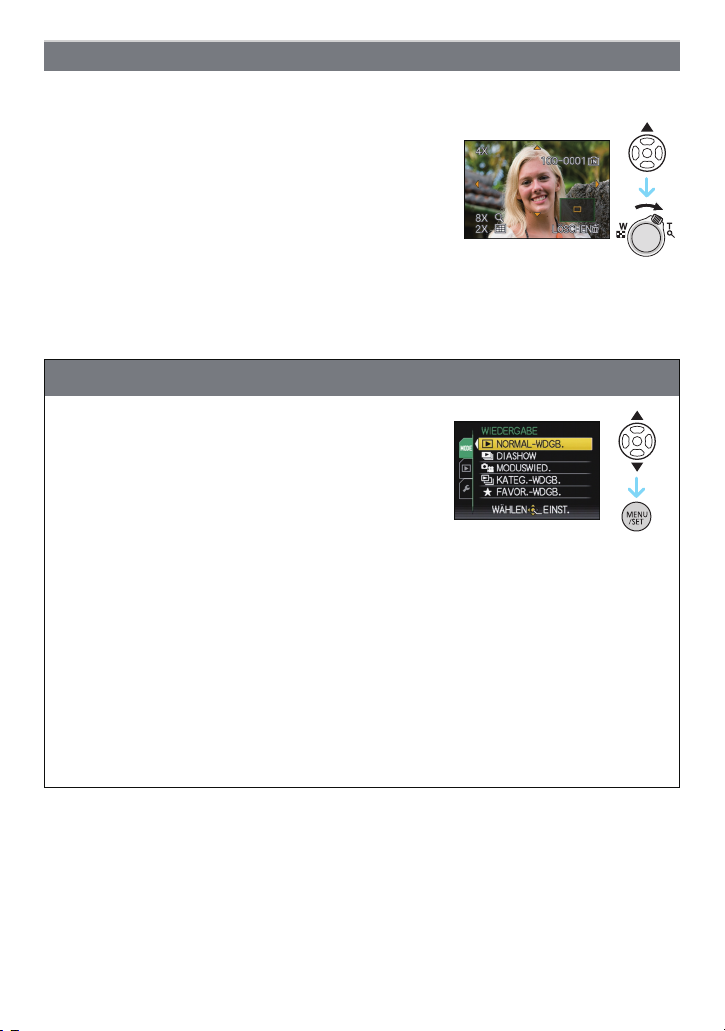
Grundfunktionen
Schärfepunkt vergrößern (Anzeige des Schärfepunkts)
Die Kamera speichert den Schärfepunkt bei der Aufnahme und die Aufnahme kann mit
diesem Punkt als Mittelpunkt vergrößert angezeigt werden.
Drücken Sie 3 (FOCUS) während der
Bildwiedergabe.
• Der Schärfepunkt stellt unter Umständen nicht die Mitte der
Vergrößerung dar, wenn der Punkt ganz am Rand des
Bildes liegt.
• Informieren Sie sich unter “Wiedergabezoom” (S60) zum
Betrieb beim Zoomen.
• Die folgenden Aufnahmen können nicht vergrößert werden,
weil sie keinen Schärfepunkt haben:
– Aufnahmen, die ohne Scharfstellung gemacht wurden
– Aufnahmen, die mit manueller Scharfstellung gemacht wurden
– Aufnahmen, die mit einer anderen Kamera gemacht wurden
Umschalten des [WIEDERGABE]
Drücken Sie während der Wiedergabe auf
1
[MENU/SET].
2 Drücken Sie 1.
3 Wählen Sie mit 3/4 den Menüpunkt aus und
drücken Sie dann [MENU/SET].
[NORMAL-WDGB.] (S58)
Alle Bilder werden wiedergegeben.
[DIASHOW] (S154)
Die Bilder werden in Folge wiedergegeben.
[MODUSWIED.] (S156)
Die Wiedergabe in [BILD], [AVCHD Lite]
werden.
¢1 Dies ist die genaue Angabe, um High Definition Bilder aufzunehmen und wiederzugeben.
[KATEG.-WDGB.] (S157)
Die in Kategorien zusammengefassten Bilder werden wiedergegeben.
¢
[FAVOR.-WDGB.]
2
(S158)
Ihre Lieblingsbilder werden wiedergegeben.
¢2 [FAVOR.-WDGB.] wird nicht angezeigt, wenn [FAVORITEN] nicht eingestellt wurde.
1
¢
oder [MOTION JPEG] kann gewählt
- 61 -

Grundfunktionen
Modus [WIEDERG.]: ¸
Aufnahmen löschen
Einmal gelöschte Aufnahmen können nicht wiederhergestellt werden.
Die Aufnahmen auf dem integrierten Speicher oder auf der Karte, von der die Wiedergabe
•
erfolgt, werden gelöscht.
Einzelne Aufnahmen löschen
Wählen Sie die Aufnahme, die gelöscht
werden soll, und drücken Sie dann [‚].
A [DISPLAY]-Taste
B [‚]-Taste
Gehen Sie mit 2 auf [JA] und drücken Sie
dann [MENU/SET].
- 62 -
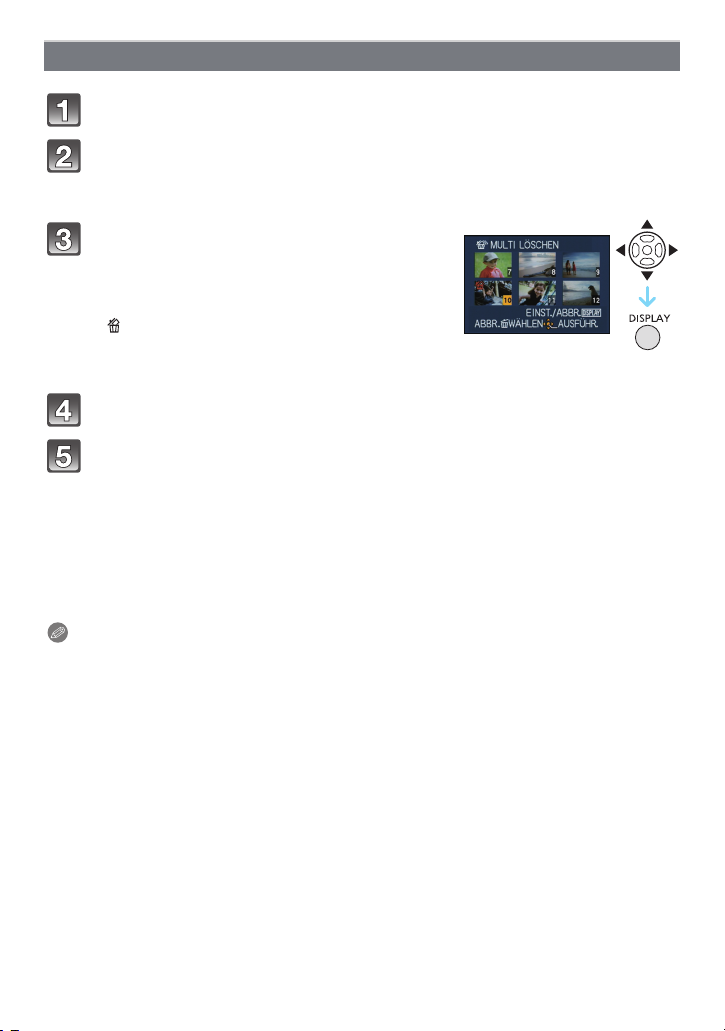
Grundfunktionen
Mehrere Aufnahmen (bis zu 50) oder alle Aufnahmen löschen
Drücken Sie [‚].
Gehen Sie mit 3/4 auf [MULTI LÖSCHEN] oder [ALLE LÖSCHEN]
und drücken Sie dann [MENU/SET].
• [ALLE LÖSCHEN] > Schritt 5.
Wählen Sie mit 3/4/2/1 eine Aufnahme
aus und drücken Sie zur Einstellung dann
auf [DISPLAY]. (Wiederholen Sie diesen
Schritt.)
• [ ] wird auf den ausgewählten Aufnahmen
angezeigt. Wenn Sie noch einmal auf [DISPLAY]
drücken, wird die vorgenommene Einstellung
aufgehoben.
Drücken Sie [MENU/SET].
Gehen Sie mit 3 auf [JA] und drücken Sie dann zur Einstellung
[MENU/SET].
∫ Wenn [ALLE LÖSCHEN] in der Einstellung [FAVORITEN] (S171) gewählt wurde
Der Auswahlbildschirm wird wieder angezeigt. Wählen Sie [ALLE LÖSCHEN] oder
[ALLE LÖSCHEN AUSSER Ü], gehen Sie mit 3 auf [JA] und löschen Sie die Aufnahmen.
([ALLE LÖSCHEN AUSSER Ü] kann nicht ausgewählt werden, wenn keine Aufnahmen
als [FAVORITEN] gekennzeichnet wurden.)
Hinweis
•
Schalten Sie die Kamera während des Löschvorgangs keinesfalls aus (solange [‚] angezeigt
wird). Verwenden Sie einen ausreichend leistungsstarken Akku oder das Netzteil
(Sonderzubehör) mit dem DC-Verbindungsstück (Sonderzubehör).
• Wenn Sie [MENU/SET] drücken, während Aufnahmen mit der Einstellung [MULTI LÖSCHEN],
[ALLE LÖSCHEN] oder [ALLE LÖSCHEN AUSSERÜ] gelöscht werden, stoppt der laufende
Löschvorgang.
• Je nach der Zahl der Aufnahmen, die gelöscht werden sollen, kann das Löschen einige Zeit in
Anspruch nehmen.
• Wenn Aufnahmen nicht dem DCF-Standard genügen oder geschützt sind (S174), werden sie
nicht gelöscht, auch wenn [ALLE LÖSCHEN] oder [ALLE LÖSCHEN AUSSERÜ] ausgewählt
wird.
- 63 -

Erweiterte Funktionen (Bilder aufnehmen)
Erweiterte Funktionen (Bilder aufnehmen)
Umschalten der Bildschirmanzeige
Drücken Sie auf [DISPLAY], um die Anzeige zu
ändern.
A LCD-Monitor
B Taste [DISPLAY]
• Wenn der Menübildschirm erscheint, ist die [DISPLAY] Taste nicht
aktiviert. Während des Wiedergabe-Zooms (S60), der
Bewegtbilderwiedergabe (S159) und während einer Diashow (S154)
können Sie nur “Normalanzeige G” oder “Keine Anzeige I” auswählen.
Im Aufnahmemodus
C Normale Anzeige
D Keine Anzeige
E Keine Anzeige
F Bildschirm nicht angezeigt
Im Wiedergabemodus
G Normale Anzeige
H Anzeige mit
Aufnahmeinformationen
I Keine Anzeige
¢1, 2
(Aufnahme-Gitterlinie)
¢4
101010
¢
1
¢1, 3
¢1 Wenn die Option [HISTOGRAMM] im Menü [SETUP] auf [ON] gestellt ist, wird ein
Histogramm angezeigt.
¢2 Sie können zwischen verfügbare Aufnahmezeit und Anzahl der aufnehmbaren Bilder durch
Einstellung [RESTANZEIGE] im [SETUP] Menü umschalten.
¢3 Stellen Sie das Anleitungsmuster über die Option [GITTERLINIE] im [SETUP] -Menü ein.
Die Position der Leitlinie kann verschoben werden, wenn sie auf [ ] eingestellt ist. (S65)
Sie können auch einstellen, ob Sie während der Anzeige der Anleitung die
Aufnahmeinformationen anzeigen möchten oder nicht.
¢4 Es kann nur zwischen Bildschirmen umgeschaltet werden, wenn [OPT. SUCHER] (S149) im
[REC] Betriebsmenü auf [ON] eingestellt wurde. Der Bildschirm ist normalerweise
ausgeschaltet. Es leuchten jedoch Elemente wie das Schärfensymbol (S46) und das
Blitzladesymbol auf.
Hinweis
•
Bei [NACHTPORTRAIT], [NACHTLANDSCH.], [STERNENHIMMEL] und [FEUERWERK] im
Szenenmodus ist die Gitterlinie grau. (S92)
- 64 -

Erweiterte Funktionen (Bilder aufnehmen)
∫ Monitor-Priorität
Wenn [LCD-WIEDERG.] auf [ON] im [SETUP] Menü eingestellt ist (S36), wird der
LCD-Monitor beim Umschalten von Aufnahmemodus auf Wiedergabemodus
eingeschaltet.
Sie können die Zeit, die das Umschalten der Anzeige auf den LCD-Monitor benötigen
würde, auch sparen, wenn der externe Live Sucher (DMW-LVF1; Sonderzubehör) zur
Aufnahme verwendet wird.
∫ Aufnahme-Gitterlinien
Wenn Sie das Motiv an den horizontalen und vertikalen Gitterlinien oder dem Schnittpunkt
dieser Linien ausrichten, können Sie Aufnahmen mit ausgewogener Bildkomposition
gestalten, indem Sie die Größe, Neigung und Ausgewogenheit des Motivs überprüfen.
A []:Diese Option wird zur Unterteilung der Gesamtanzeige in 3k3 Felder verwendet,
B []:Diese Option wird verwendet, wenn sich das Motiv genau in der Mitte der Anzeige
C []:Die Position der Gitterlinien lässt sich einstellen. Die Gitterlinien helfen dabei, auch
∫ Stellen Sie die Position der Leitlinie ein
um Aufnahmen mit ausgewogener Bildkomposition zu gestalten.
befinden soll.
bei Motiven, die nicht in der Mitte des Bildes liegen, Aufnahmen mit ausgewogener
Komposition zu machen.
1 Wählen Sie [GITTERLINIE] im Menü [SETUP] und drücken Sie dann auf 1. (S28)
2 Drücken Sie 4, um [MUSTER] auszuwählen und drücken Sie dann 1.
3 Drücken Sie 4, um [ ] auszuwählen und drücken Sie dann [MENU/SET].
4 Drücken Sie 3/4/2/1, um die Position einzustellen und
dann [MENU/SET] zur Einstellung.
Die Führungslinie kehrt in die Mitte zurück, wenn [DISPLAY]
•
gedrückt wird.
5 Schließen Sie das Menü mit [MENU/SET].
•
Sie können auch den Auslöser halb drücken, um das Menü zu
schließen.
- 65 -

Erweiterte Funktionen (Bilder aufnehmen)
F2.0 1/200
F2.0 1/50
AWB
ISO
80
AWB
ISO
80
F2.0 1/100
10:00 1.DEZ.2010
10:00 1.DEZ.2010
10:00 1.DEZ.2010
∫ Hinweise zum Histogramm
Ein Histogramm ist ein Diagramm, auf dem die Helligkeit auf der horizontalen Achse (von
schwarz nach weiß) und die Anzahl der Pixel auf jeder Helligkeitsstufe auf der vertikalen
Achse dargestellt wird.
Mit diesem Diagramm können Sie die Belichtung einer Aufnahme schnell überprüfen.
Beispiele für das Histogramm
1 Richtig belichtet
2 Unterbelichtet
3 Überbelichtet
¢ Histogramm
F2.0 1/100
F2.0 1/100 F2.0 1/200
10:00 1.DEZ.2010
F2.0 1/200
10:00 1.DEZ.2010
10:00 1.DEZ.2010 10:00 1.DEZ.2010
AWB
80
F2.0 1/50
10:00 1.DEZ.201010:00 1.DEZ.2010
AWB
ISO
Hinweis
•
Wenn die aufgezeichnete Aufnahme und das Histogramm unter den unten aufgeführten
Bedingungen nicht übereinstimmen, wird das Histogramm in Orange angezeigt.
– Wenn die Hilfe für manuelle Belichtung beim Belichtungsausgleich oder im manuellen
Belichtungsmodus eine andere Einstellung als [n0EV] zeigt
– Wenn der Blitz aktiviert ist
– Bei [STERNENHIMMEL] oder [FEUERWERK] im Szenenmodus (S92)
– Wenn der Blitz geschlossen ist
• Wenn die Helligkeit des Bildschirms an dunklen Orten nicht richtig angezeigt wird
• Wenn die Belichtungseinstellungen nicht korrekt sind
• Das Histogramm stellt im Aufzeichnungsmodus eine Annäherung dar.
• Das Histogramm eines Bildes kann im Aufzeichnungsmodus und im Wiedergabemodus
unterschiedlich sein.
• Das auf dieser Kamera angezeigte Histogramm entspricht nicht den Histogrammen, die von
Bildbearbeitungsprogrammen auf PCs und anderen Geräten angezeigt werden.
• In den folgenden Fällen wird kein Histogramm angezeigt.
– Intelligenter Automatikmodus
– Multi-Wiedergabe
– Videoaufnahmen
– Wiedergabezoom
– Kalender
– Bei Verbindung über HDMI-Kabel
ISO
80
- 66 -
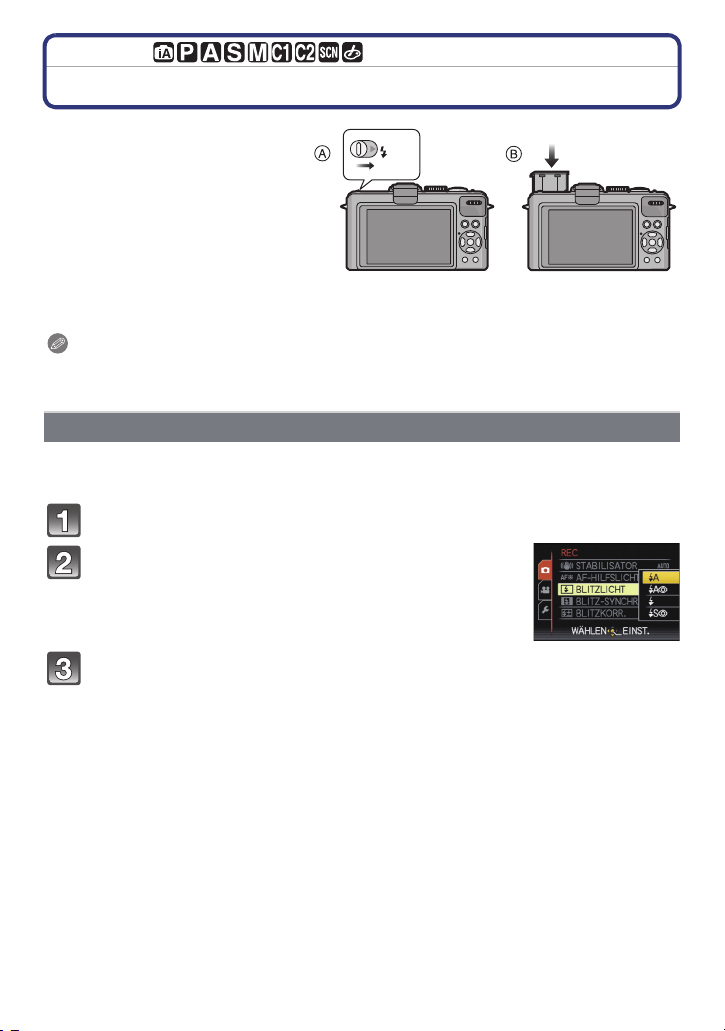
Erweiterte Funktionen (Bilder aufnehmen)
OPEN
[REC] Mode:
Mit dem integrierten Blitz aufnehmen
A Um den Blitz zu öffnen
Drücken Sie den Schalter für
Blitzöffnung.
B Um den Blitz zu schließen
Drücken Sie auf den Blitz, bis er
einrastet.
•
Schließen Sie den Blitz immer, wenn
Sie ihn nicht benutzen.
• Bei geschlossenem Blitz ist die
Einstellung auf [Œ] fixiert.
Hinweis
Achten Sie darauf, sich nicht die Finger zu klemmen, wenn Sie die Blitzglühbirne
•
schließen.
Geeignete Blitzeinstellung wählen
Stellen Sie den integrierten Blitz auf die Aufnahmebedingungen ein.
Öffnen Sie den Blitz.
•
Wählen Sie [BLITZLICHT] im Menü [REC]. (S28)
Wählen Sie mit 3/4 einen Modus und drücken
Sie [MENU/SET].
• Informationen zu den verschiedenen Blitzeinstellungen finden
Sie unter
Blitzeinstellungen
Schließen Sie das Menü mit [MENU/SET].
• Sie können auch den Auslöser halb herunterdrücken, um den Vorgang abzuschließen.
“In den einzelnen Aufnahmemodi mögliche
”. (S69)
- 67 -

Erweiterte Funktionen (Bilder aufnehmen)
Menüpunkt Beschreibung der Einstellung
‡: AUTO
ˆ:
AUTO/Rote-AugenReduzierung
‰: Forciert EIN
Š:
Forciert EIN/
Rote-AugenReduzierung
‹:
Langzeitsynchronisation/
Rote-AugenReduzierung
Œ: Forciert AUS
¢ Der Blitz wird zweimal ausgelöst. Die fotografierte Person sollte ruhig stehen, bis der
Blitz das zweite Mal ausgelöst wurde. Das Zeitintervall bis zum zweiten Blitz hängt
von der Helligkeit des Motivs ab.
[ROTE-AUG.-RED.] (S149) im Menü [REC] wird auf [ON] gestellt und auf dem
Blitzsymbol wird [ ] eingeblendet.
Der Blitz wird automatisch eingeschaltet, wenn es die
Aufnahmebedingungen erfordern.
Der Blitz wird automatisch eingeschaltet, wenn es die
Aufnahmebedingungen erfordern.
Vor der eigentlichen Aufnahme wird ein Blitz ausgelöst, der das
Phänomen der roten Augen (die Augen eines fotografierten Menschen
erscheinen im Bild rot) reduziert. Die eigentliche Aufnahme erfolgt erst
¢
beim zweiten Auslösen des Blitzes.
• Verwenden Sie diese Funktion, wenn Sie Personen in dunklen
Umgebungen fotografieren.
Der Blitz wird unabhängig von den Aufnahmebedingungen jedes Mal
ausgelöst.
• Setzen Sie diese Funktion für Gegenlichtaufnahmen und bei
Leuchtstoffbeleuchtung ein.
• Der Blitz wird nur dann auf [Š] eingestellt, wenn Sie den
¢
Szenenmodus auf die Optionen [PARTY] oder [KERZENLICHT]
einstellen. (S92)
Mit dieser Funktion wird für Blitzlichtaufnahmen vor dunklem
Hintergrund eine längere Verschlusszeit eingestellt, so dass der
Hintergrund heller erscheint. Gleichzeitig wirkt diese Einstellung dem
Rote-Augen-Phänomen entgegen.
• Arbeiten Sie mit dieser Funktion, wenn Sie Personen vor dunklem
¢
Hintergrund fotografieren.
• Längere Verschlusszeiten können zu Bewegungsunschärfen und
Verwackeln führen. Um bessere Aufnahmen zu erzielen, arbeiten
Sie mit einem Stativ.
Der Blitz wird unter keinen Umständen ausgelöst.
• Verwenden Sie diese Funktion, wenn Sie an Orten fotografieren,
an denen Aufnahmen mit Blitz verboten sind.
∫ Informationen zur Rote-Augen-Korrektur
Wenn [ROTE-AUG.-RED.] (S149) auf [ON] gestellt und die Rote-Augen-Reduzierung
([ ], [ ], [ ]) ausgewählt ist, wird bei jedem Blitzeinsatz eine digitale Korrektur
des Rote-Augen-Effekts durchgeführt. Die Kamera ermittelt automatisch rote Augen und
korrigiert die Aufnahme. (Nur möglich, wenn [AF-MODUS] auf [š] gestellt und die
Gesichtserkennung aktiv ist.)
•
Unter bestimmten Umständen ist keine Korrektur des Rote-Augen-Effekts möglich.
• In folgenden Fällen funktioniert die digitale Korrektur des Rote-Augen-Effekts nicht:
– Wenn der Blitz auf [‡], [‰] oder [Œ] gestellt ist
– Wenn [ROTE-AUG.-RED.] auf [OFF] gestellt ist
– Wenn [AF-MODUS] auf eine andere Option als [š] gestellt ist
- 68 -
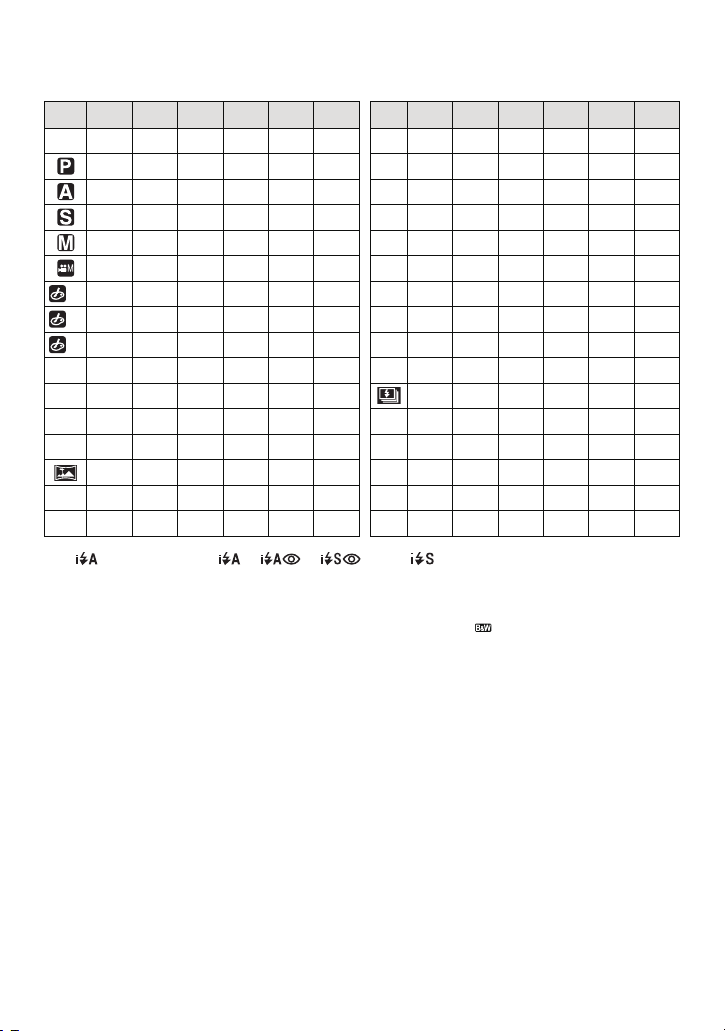
Erweiterte Funktionen (Bilder aufnehmen)
∫ In den einzelnen Aufnahmemodi mögliche Blitzeinstellungen
Die möglichen Blitzeinstellungen hängen vom gewählten Aufnahmemodus ab.
(±: Möglich, —: Nicht möglich, ¥: Ausgangseinstellung im Szenenmodus)
‡ ˆ ‰ ‹ Š Œ ‡ ˆ ‰ ‹ Š Œ
±¢1————±
ñ
±±±±— ±
±±±±— ±
±±±——±
±±±——±
—————±
¢2
—————± í ¥ — ± ——±
¢3
———± — ±
¢4
± — ± ——±
*
±¥±——±
+
±¥±——± —— ¥ ———
0
±¥±——±
, —————¥
—————¥
-
¥ — ± ——±
. ———¥ — ±
¢1 [ ] wird angezeigt. [ ], [ ], [ ] oder [ ] wird abhängig vom Motiv und der
Helligkeit eingestellt.
¢2 [EXPRESSIV]/[RETRO]/[PUR]/[ELEGANT]/[MONOCHROM]/[SILHOUETTE]/
[BENUTZERSPEZ.]
¢3 [HIGH DYN.RANGE]/[HOHER KONTRAST]/[DYNAMISCH] ( )
¢4 [LOCHKAMERA]/[SANDSTRAHL]
• Wenn der Aufnahmemodus geändert wird, wird unter Umständen auch die Blitzeinstellung
geändert. Nehmen Sie die Blitzeinstellung bei Bedarf erneut vor.
• Die Einstellung der Blitzleistung bleibt auch bei ausgeschalteter Kamera erhalten. Bei einer
Änderung des Szenenmodus wird die Szenenmodus-Blitzeinstellung allerdings auf die
Grundeinstellung zurückgesetzt.
• Bei Videoaufnahmen wird der Blitz nicht aktiviert.
/
—————¥
1 ¥ — ± ——±
2
———¥±±
3
———±¥±
:
±¥±——±
;
±¥±——±
ï
—————¥
9
¥ — ± ——±
ô
—————¥
5
—————¥
4
—————¥
6
——¥ —— ±
8
¥ — ± ——±
7
—————¥
- 69 -

Erweiterte Funktionen (Bilder aufnehmen)
∫ Blitzreichweite
•
Die Angabe der Blitzreichweite ist nur als Näherungswert zu verstehen.
ISO-Empfindlichkeit
AUTO 80 cm bis 7,2 m
ISO80 80 cm bis 2,0 m 30 cm bis 1,2 m
ISO100 80 cm bis 2,3 m 30 cm bis 1,3 m
ISO200 80 cm bis 3,2 m 30 cm bis 1,9 m
ISO400 80 cm bis 4,6 m 30 cm bis 2,7 m
ISO800 80 cm bis 6,5 m 40 cm bis 3,9 m
ISO1600 80 cm bis 9,2 m 60 cm bis 5,5 m
ISO3200 1,15 m bis 13,0 m 90 cm bis 7,8 m
ISO6400 1,60 m bis 18,4 m 1,30 m bis 11,1 m
ISO12800 2,30 m bis 26,0 m 1,90 m bis 15,7 m
¢ Wenn die Funktion [MAX. ISO-WERT] (S130) auf [AUTO] eingestellt ist.
• In [HOHE EMPFIND.] (S99) im Szenenmodus wird die ISO-Empfindlichkeit automatisch auf
einen Wert zwischen [ISO1600] und [ISO12800] geschaltet und die verfügbare Blitzreichweite
ist auch unterschiedlich.
Weitwinkel:Ca. 80 cm bis ca. 26,0 m
Tele: Ca. 60 cm bis ca. 15,7 m
Weitwinkel Tel e
¢
Blitzreichweite
30 cm bis 4,4 m
¢
• In [BLITZ-SERIE] (S101) im Szenenmodus wird die ISO-Empfindlichkeit automatisch auf einen
Wert zwischen [ISO100] und [ISO3200] geschaltet und die verfügbare Blitzreichweite ist auch
unterschiedlich.
Weitwinkel:Ca. 80 cm bis ca. 5,6 m
Tele Ca. 30 cm bis ca. 3,4 m
- 70 -

Erweiterte Funktionen (Bilder aufnehmen)
∫ Blitzleistung einstellen
Stellen Sie die Blitzleistung ein, wenn das Motiv sehr klein oder der Reflexionsgrad sehr
hoch oder sehr gering ist.
1 Wählen Sie [BLITZKORR.] im Menü [REC] und drücken
Sie dann 1. (S28)
2 Drücken Sie 2/1, um den Blitzausgang einzustellen, und
dann [MENU/SET].
Sie können von [j2EV] auf [i2 EV] in Schritten von [1/3 EV]
•
einstellen.
• Wählen Sie [0 EV] aus, um zum ursprünglichen Blitzausgang
zurückzukehren.
3 Schließen Sie das Menü mit [MENU/SET].
•
Sie können das Menü auch durch halbes Herunterdrücken der Auslösetaste schließen.
Hinweis
Wurde die Blitzleistung geändert, wird der eingestellte Wert oben links im Display angezeigt.
•
• Die Einstellung der Blitzleistung bleibt auch bei ausgeschalteter Kamera erhalten.
• In den folgenden Fällen können Sie nicht [BLITZKORR.] einstellen.
– Im intelligenten Automatikmodus
– Bei [BLITZ-SERIE] im Szenenmodus
- 71 -

Erweiterte Funktionen (Bilder aufnehmen)
∫ Verschlusszeiten bei den einzelnen Blitzeinstellungen
Blitzeinstellung Verschlusszeit (s) Blitzeinstellung Verschlusszeit (s)
‡
ˆ
‰
Š
¢1 Der Wert kann in Abhängigkeit von der Einstellung für [MAX.BEL.ZEIT] unterschiedlich sein.
(S143)
¢2 Wenn [MAX.BEL.ZEIT] auf [AUTO] gestellt ist. (S143)
1/60
¢1
bis 1/4000
‹
Œ
¢1
1
bis 1/4000
1 oder 1/4 bis 1/4000
¢2
• Informationen zum AE-Modus mit Blenden-Priorität, AE-Modus mit Zeiten-Priorität und zur
manuellen Belichtungseinstellung auf S83.
• ¢2: Die Verschlusszeit wird in folgenden Fällen auf den Maximalwert von 1 s eingestellt.
– Wenn der optische Bildstabilisator auf [OFF] gestellt ist
– Wenn die Kamera festgestellt hat, dass ein sehr leichtes Wackeln bei der Einstellung des
optischen Bildstabilisators auf [MODE1], [MODE2] oder [AUTO] besteht.
• Im intelligenten Automatikmodus wird die Verschlusszeit je nach der erkannten Szene
geändert.
• Im Szenenmodus weicht die Verschlusszeit von den Werten in der Tabelle oben ab.
Hinweis
Lösen Sie den Blitz nicht zu nah an Gegenständen aus und schließen Sie ihn nicht in
•
aktiviertem Zustand. Die beleuchteten Gegenstände könnten sich durch die Hitze oder
das helle Licht verfärben.
• Schließen Sie bei Aufnahmen mit der Einstellung AUTO / Rote-Augen-Reduzierung usw. den
Blitz nicht unmittelbar nach der ersten Auslösung, da in diesen Einstellungen der Blitz zweimal
ausgelöst wird. Es könnten sonst Fehlfunktionen auftreten.
• Aufnahmen außerhalb der Blitzreichweite können fehlbelichtet sein. Das Bild kann zu hell oder
zu dunkel sein.
• Während der Blitz aufgeladen wird, blinkt das Blitzsymbol rot. Auch wenn Sie den Auslöser
ganz drücken, ist dann keine Aufnahme möglich.
• Bei ungenügender Blitzleistung für das Motiv kann der Weißabgleich fehlerhaft sein.
• Der Blitzeffekt reicht unter Umständen nicht aus, wenn Sie die Option [BLITZ-SERIE] (S101) im
Szenenmodus verwenden oder wenn die Verschlusszeit sehr kurz ist.
• Wenn Sie eine Aufnahme wiederholen wollen, kann es eine Zeitlang dauern, bis der Blitz
wieder aufgeladen ist. Warten Sie mit dem nächsten Auslösen, bis die Zugriffsanzeige erlischt.
• Die Rote-Augen-Reduzierung funktioniert je nach der abgebildeten Person unterschiedlich gut.
Die Person muss nahe genug an der Kamera stehen und in den ersten Blitz schauen, damit die
gewünschte Wirkung erzielt wird.
• Bei Einstellung der [KONVERTIERG.] (S150) auf [ ] ist der Blitz fest auf [Œ] eingestellt.
• Wenn der externe Blitz installiert ist, wird er vorrangig behandelt. Siehe S199 für weitere
Informationen über den externen Blitz.
- 72 -

Erweiterte Funktionen (Bilder aufnehmen)
AF
MF
AF
[REC] Mode:
Nahaufnahmen
In diesem Modus sind Nahaufnahmen möglich, zum Beispiel von Blumen. Der
geringstmögliche Abstand zwischen Motiv und Objektiv liegt bei 1 cm. Dafür muss der
Zoomhebel ganz auf Weitwinkel gestellt sein (1k).
Verschieben Sie den Wählschalter für
Schärfeneinstellung auf [AF#].
• Im AF-Makromodus wird [ ] angezeigt.
Fotografieren.
∫ Schärfebereich im AF-Makromodus
¢ Der Scharfstellbereich ändert sich schrittweise.
T
W
30 cm
1 cm
Hinweis
Wir empfehlen, mit einem Stativ zu arbeiten und den Selbstauslöser zu nutzen.
•
• Es empfiehlt sich, den Blitz auf [Œ] zu stellen, wenn Sie Nahaufnahmen machen möchten.
• Wenn der Abstand zwischen Kamera und Motiv außerhalb der Aufnahmeentfernung der
Kamera liegt, ist das Bild möglicherweise nicht scharf, auch wenn die Schärfeanzeige
aufleuchtet.
• Je näher sich ein Motiv an der Kamera befindet, desto geringer ist der effektive
Scharfstellbereich, also die sogenannte Schärfentiefe. Wenn die Entfernung zwischen Kamera
und Motiv nach der Scharfstellung auf das Motiv verändert wird, kann die erneute
Scharfstellung auf das Motiv daher schwierig sein.
• Im AF-Makromodus haben nah an der Kamera befindliche Motive Vorrang. Daher dauert das
Scharfstellen länger, wenn der Abstand zwischen Kamera und Motiv weiter ist.
• Bei Nahaufnahmen kann sich die Auflösung am Bildrand geringfügig verringern. Dies ist keine
Fehlfunktion.
- 73 -

Erweiterte Funktionen (Bilder aufnehmen)
[REC] Mode:
Mit dem Selbstauslöser aufnehmen
Drücken Sie auf 2 [ë].
Wählen Sie mit 3/4 den gewünschten
Modus.
• Sie können zur Auswahl auch 2 [ë] drücken.
Drücken Sie [MENU/SET].
• Sie können auch den Auslöser halb herunterdrücken, um den Vorgang abzuschließen.
• Die Menüanzeige verschwindet nach etwa 5 Sekunden. Der ausgewählte Menüpunkt
wird dann automatisch eingestellt.
Stellen Sie scharf, indem Sie den Auslöser
halb drücken. Drücken Sie ihn dann ganz,
um eine Aufnahme zu machen.
• Die Selbstauslöseranzeige A blinkt. Der Verschluss
wird nach 10 Sekunden (bzw. 2 Sekunden) ausgelöst.
• Durch Drücken von [MENU/SET] bei laufendem
Selbstauslöser wird der Selbstauslösevorgang
abgebrochen.
Hinweis
Bei Verwendung eines Stativs empfiehlt es sich, den Selbstauslöser mit der Einstellung auf
•
2 Sekunden zu verwenden. So wird die Aufnahme nicht durch das Drücken des Auslösers
verwackelt.
• Wenn Sie den Auslöser einmal ganz drücken, wird das Motiv unmittelbar vor der Aufnahme
scharfgestellt. Bei geringer Lichtstärke blinkt die Selbstauslöseranzeige zunächst und leuchtet
dann hell auf. Sie dient dann als AF-Hilfslampe (S147) und ermöglicht das automatische
Scharfstellen.
• Es empfiehlt sich, den Selbstauslöser in Verbindung mit einem Stativ zu verwenden.
• Die Anzahl möglicher Aufnahmen im Modus [SERIENBILDER] liegt fest bei 3.
• Die Anzahl der Bilder, die in [BLITZ-SERIE] (S101) im Szenenmodus aufgenommen werden
können, ist auf 5 fest eingestellt.
• Der Selbstauslöser kann nicht im [SELBSTPORTRAIT] Szenenmodus auf 10 Sekunden
eingestellt werden.
• Die Einstellung des Selbstauslösers ist unter den folgenden Bedingungen nicht möglich:
– Bei [SCHNELLE SERIE] im Szenenmodus
– Bei der Aufnahme von Bewegtbildern
- 74 -

Erweiterte Funktionen (Bilder aufnehmen)
[REC] Mode:
Lichtempfindlichkeit einstellen
Hier kann die Lichtempfindlichkeit (ISO-Empfindlichkeit) eingestellt werden. Bei einer
Einstellung auf einen höheren Wert können Aufnahmen auch in recht dunkler Umgebung
erfolgen, ohne dass die Ergebnisse zu dunkel werden.
Drücken Sie 1 ().
• Er kann im [REC] Betriebsmenü (S130) eingestellt werden.
Drücken Sie 3/4 , um die ISO-Empfindlichkeit
auszuwählen und drücken Sie dann [MENU/SET]
zum Einstellen.
• Sie können auch 1 ( ) zur Auswahl drücken.
• Sie können zur Einstellung auch den Auslöser halb drücken.
• Die Menüanzeige verschwindet nach etwa 5 Sekunden. Der
ausgewählte Menüpunkt wird dann automatisch eingestellt.
ISO-
Empfindlichkeit
Aufnahmeort (Empfehlung)
Verschlusszeit Lang Kurz
Bildrauschen gering stärker
An hell beleuchtetem Ort
80 12800
(außen)
An schwach beleuchtetem
Ort
ISO-
Empfindlichkeit
¢
AUTO
¢
(Intelligente Einstellung)
80/100/200/400/800/1600/3200/
6400/12800
¢ Wenn [MAX. ISO-WERT] vom [REC] Betriebsmenü (S130) auf alles außer [AUTO]
eingestellt ist, wird sie automatisch innerhalb des in [MAX. ISO-WERT] eingestellten
Wert eingestellt.
Sie ist folgendermaßen eingestellt, wenn [MAX. ISO-WERT] auf [AUTO] eingestellt ist.
Die ISO-Empfindlichkeit wird der Helligkeit entsprechend
automatisch eingestellt.
Die ISO-Empfindlichkeit wird der Bewegung des Motivs und
der Helligkeit entsprechend eingestellt.
Die ISO-Empfindlichkeit wird jeweils fest auf
unterschiedliche Werte eingestellt.
(Wenn die Option [ISO-STUFEN] im Menü [REC] (S130)
auf [1/3 EV] gestellt wird, erhöht sich die Anzahl der
Optionen, die für die ISO-Empfindlichkeit eingestellt
werden können.)
Einstellung
• Bei Auswahl von [AUTO] wird die ISO Empfindlichkeit automatisch je nach Helligkeit
innerhalb der Höchsteinstellung von [ISO400] eingestellt. ([ISO1000] bei
Blitzlichtverwendung)
• Bei Einstellung auf [ ] stellt sich die ISO-Empfindlichkeit je nach Helligkeit in der
maximalen Einstellung von [ISO1600] automatisch ein. ([ISO1000] bei
Blitzlichtverwendung)
- 75 -

Erweiterte Funktionen (Bilder aufnehmen)
• Wenn die [BILDGRÖSSE] größer als [ ] (1:1) [ ] (4:3), [ ] (3:2), oder [ ] (16:9) mit
[ISO6400]/[ISO12800] ([ISO4000] bis [ISO12800] bei Einstellung von [ISO-STUFEN] auf
[1/3 EV]) eingestellt ist, wird die [BILDGRÖSSE] kleiner als unten gezeigt:
Bildseitenverhältnis Bildgröße
1:1
4:3
3:2
16:9
/ >
// >
// >
// >
• Wenn [ISO6400]/[ISO12800] auf ([ISO4000] bis [ISO12800] und [ISO-STUFEN] auf
[1/3 EV]) eingestellt ist, können die folgenden Funktionen nicht verwendet werden.
– [ ], [ ] oder [ ] in [QUALITÄT]
–
Extra
optischer Zoom
– [i.ZOOM]
– [DIGITALZOOM]
• Bei Videoaufnahmen wird die ISO-Empfindlichkeit auf [AUTO] eingestellt. Außerdem ist die
Funktion [MAX. ISO-WERT] nicht möglich.
• Im Modus Kreativ Video ist die Einstellung der folgenden Menüpunkte möglich.
[AUTO]/[400]/[800]/[1600]/[3200]/[6400]
∫ Hinweise zu [ ] (Intelligente ISO-Einstellung)
Die Kamera stellt die ISO-Empfindlichkeit und die Verschlusszeit automatisch auf die
optimalen Werte für die Bewegung des Motivs und die Helligkeit der Szene ein, um das
Verwackeln des Motivs auf ein Minimum zu reduzieren.
•
Die Verschlusszeit wird nicht fest eingestellt, wenn der Auslöser halb gedrückt wird. Sie wird
kontinuierlich auf die Bewegung des Motivs angepasst, bis der Auslöser ganz heruntergedrückt
wird. Die tatsächlich angewendete Verschlusszeit können Sie auf der Informationsanzeige für
die Aufnahme überprüfen.
Hinweis
Je höher die ISO-Empfindlichkeit eingestellt wird, desto mehr kann das Verwackeln reduziert
•
werden. Dabei erhöht sich allerdings das Bildrauschen.
• Hinweise zum Blitzbereich finden Sie auf S70.
• Je nach der Helligkeit und der Geschwindigkeit der Motivbewegung kann das Verwackeln unter
Umständen auch dann nicht verhindert werden, wenn [ ] ausgewählt wurde.
• Unter Umständen werden Bewegungen nicht erkannt, wenn das sich bewegende Motiv klein
ist, wenn ein sich bewegendes Motiv ganz am Bildrand ist oder wenn sich ein Motiv erst in dem
Moment bewegt, wenn der Auslöser ganz heruntergedrückt wird.
• In den folgenden Fällen ist die Einstellung fest auf [ ] eingestellt:
– Im [SPORT], [BABY1]/[BABY2], [TIER], und [BLITZ-SERIE] im Szenenmodus
• Wenn die ISO-Empfindlichkeit auf [ ] gestellt ist, kann die Programmverschiebung nicht
aktiviert werden.
• Im AE-Modus mit Zeiten-Priorität und im manuellen Belichtungsmodus kann [ ] nicht
ausgewählt werden.
• Auf [AUTO] fest eingestellt, mit Ausnahme für [BENUTZERSPEZ.] im My Colour Modus.
• Um Bildrauschen zu verhindern, empfiehlt es sich, die ISO-Empfindlichkeit zu verringern und
die Einstellung [RAUSCHMIND.] unter [FILM-MODUS] in Richtung [_] zu setzen oder alle
Menüpunkte außer [RAUSCHMIND.] in Richtung [`] einzustellen. (S125)
- 76 -
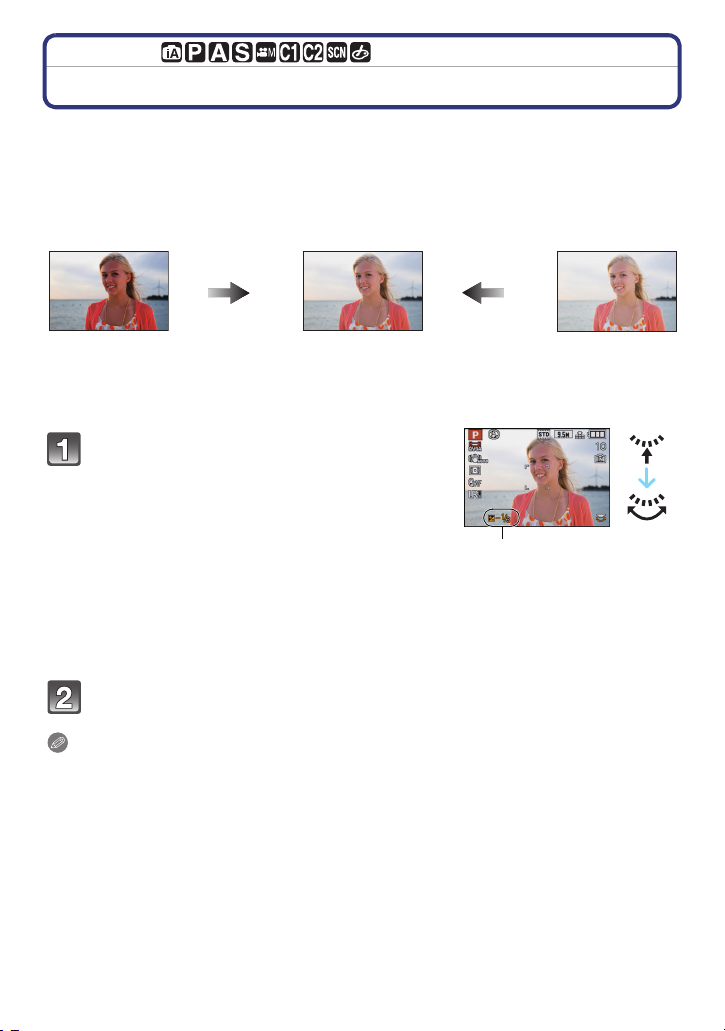
Erweiterte Funktionen (Bilder aufnehmen)
A
[REC] Modus:
Belichtungsausgleich
Arbeiten Sie mit dieser Funktion, wenn Sie wegen des Helligkeitsunterschieds zwischen
Motiv und Hintergrund Schwierigkeiten haben, eine angemessene Belichtung zu
erreichen. Betrachten Sie die folgenden Beispiele.
Unterbelichtet
Nehmen Sie einen
Belichtungsausgleich auf einen
positiven Wert vor.
Richtig
belichtet
Überbelichtet
Nehmen Sie einen
Belichtungsausgleich auf
einen negativen Wert vor.
Zur Auswahl von [È] drücken Sie die
hintere Skala und dann drehen Sie sie zum
Belichtungsausgleich.
A Wert für Belichtungsausgleich
• Der eingeschaltete Betrieb schaltet bei jedem Druck
der hinteren Skala um.
• Der Belichtungsausgleich steht zur Verfügung, wenn
die Farbe von [È] am Bildschirm unten links zu
Orange wechselt.
• Der Belichtungsausgleichswert kann innerhalb eines
Bereichs von j3 EV und i3 EV eingestellt werden.
• Wählen Sie [È] nur, um zur Ausgangsbelichtung
zurückzukehren (0 EV).
Fotografieren.
Hinweis
•
EV ist die Abkürzung für [Exposure Value], im Deutschen auch als Lichtwert (LW) bezeichnet.
Der Lichtwert gibt an, welche Lichtmenge bei der eingestellten Blende und Verschlusszeit auf
den CCD fällt.
• Der Wert für den Belichtungsausgleich wird links unten im Display angezeigt.
• Der eingestellte Belichtungswert bleibt auch dann gespeichert, wenn Sie die Kamera
ausschalten. Der Belichtungswert wird jedoch nicht im intelligenten Automatikmodus
gespeichert.
• Der Ausgleichsbereich der Belichtung ist je nach Helligkeit des Motivs begrenzt.
• Der Belichtungsausgleich ist in der Einstellung [STERNENHIMMEL] im Szenenmodus nicht
möglich.
• Der Belichtungsausgleich kann nicht verwendet werden, wenn in [EXPRESSIV], [RETRO],
[PUR], [ELEGANT], [MONOCHROM], [SILHOUETTE] und [BENUTZERSPEZ.] im My Color
Modus.
- 77 -
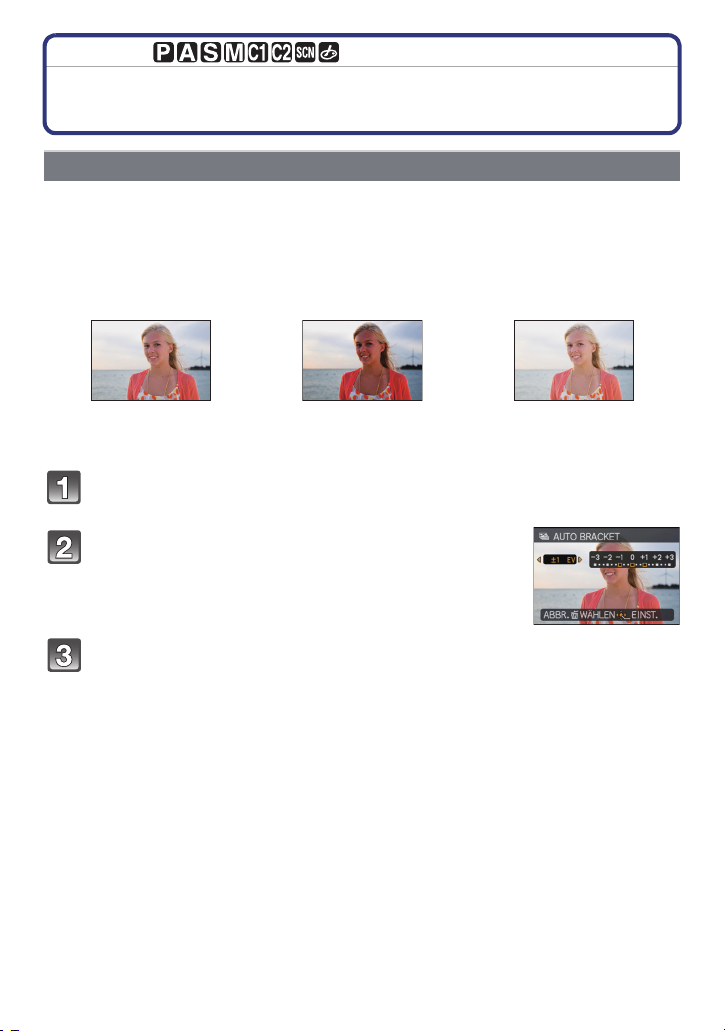
Erweiterte Funktionen (Bilder aufnehmen)
[REC] Mode:
Fotografieren mithilfe von Auto Bracket/Aspekt Bracket
Automatische Belichtungsreihe
In dieser Betriebsart werden bei jedem Drücken des Auslösers automatisch 3 Bilder
innerhalb des eingestellten Belichtungs-Ausgleichsbereichs aufgenommen. Sie können
dann aus den 3 unterschiedlich belichteten Bildern das beste auswählen.
Mit automatischer Belichtungsreihe d1 EV
Erstes Bild Zweites Bild Drittes Bild
d0EV j1 EV i1 EV
Wählen Sie [AUTO BRACKET] im Menü [REC] und
drücken Sie dann auf 1. (S28)
Drücken Sie 2/1, um den Ausgleichsbereich der
Belichtung einzustellen, und dann [MENU/SET].
• Stellen Sie [OFF] (0) ein, wenn Sie keine automatische
Belichtungsreihe aufnehmen möchten.
Drücken Sie [MENU/SET], um das Menü zu
schließen.
• Sie können auch den Auslöser halb herunterdrücken, um den
Vorgang abzuschließen.
- 78 -
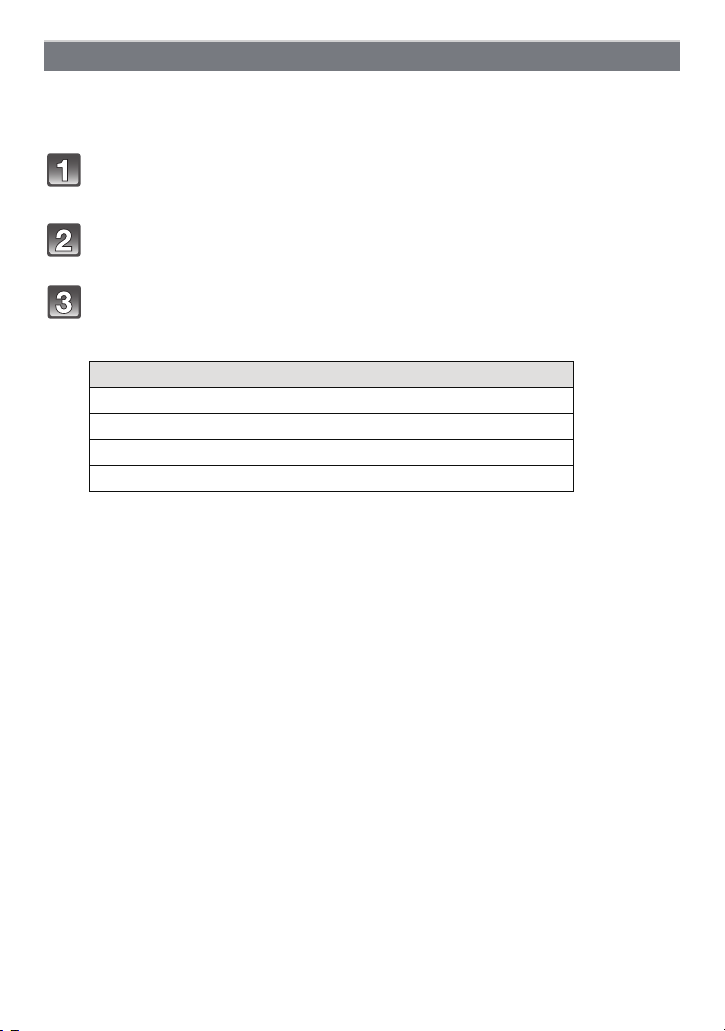
Erweiterte Funktionen (Bilder aufnehmen)
Aspekt Bracket
Bei einmaligem Drücken der Auslösetaste werden automatisch vier Bilder mit den
Aspektverhältnissen [4:3], [3:2], [16:9] und [1:1] (mit einem einzigen Auslösegeräusch)
aufgenommen.
Wählen Sie [FORMAT-SERIE] im Menü [REC] und drücken Sie dann
auf 1. (S28)
Schalten Sie die Funktion mit 4 auf [ON] und drücken Sie dann
[MENU/SET].
Drücken Sie [MENU/SET], um das Menü zu schließen.
• Sie können auch den Auslöser halb herunterdrücken, um den Vorgang abzuschließen.
• Die Kombinationen der Bildgrößen sind wie folgt.
[4:3] -. [3:2] -. [16:9] -. [1:1]
10M 9,5M 9M 7,5M
7M 6,5M 6M 5,5M
5M 4,5M 4,5M 3,5M
¢
3M
Z.B. wenn die Einstellung 6,5M beträgt (3:2)
7M (4:3), 6,5M (3:2), 6M (16:9) und 5,5M (1:1).
•
¢ Dies sind die Mindestbildgrößen bei Auswahl von Aspect Bracket. Wird die Bildgröße
auf einen kleineren Wert als die Mindestbildgröße eingestellt, wird die Einstellung
vorübergehend auf die Mindestbildgröße geändert.
3M
¢
2,5M
¢
2,5M
¢
- 79 -

Erweiterte Funktionen (Bilder aufnehmen)
Hinweis
Ist die automatische Belichtungsreihe eingeschaltet, wird [ ] im Display angezeigt.
•
• Bei Einstellung von Aspekt Bracket, erscheint [ ] auf dem Bildschirm.
• Die Belichtung der Bilder, die nach Einstellung des Belichtungs-Ausgleichsbereichs als
automatische Belichtungsreihe aufgenommen werden, basiert auf dem eingestellten
Belichtungs-Ausgleichsbereich.
Bei aktiviertem Belichtungsausgleich wird der dafür eingestellte Wert links unten im Display
angezeigt.
• Die Einstellung Auto Bracket/Aspekt Bracket wird gelöscht, wenn Sie die Kamera ausschalten
oder der [RUHE-MODUS] aktiviert wird.
• Wenn Auto Bracket/Aspekt Bracket eingestellt ist, ist die Funktion “Auto Review” unabhängig
von der Einstellung “Auto Review” aktiviert. Sie können die Funktion “Auto Review” nicht im
[SETUP]-Menü einstellen.
• Je nach Helligkeit des Motivs kann der Belichtungsausgleich mit der automatischen
Belichtungsreihe unter Umständen nicht funktionieren.
• Das Schreiben der Bilddaten dauert länger, wenn Auto Bracket oder Aspekt Bracket mit dem
eingebauten Speicher verwendet werden.
• [Œ] wird für den Blitz eingestellt, wenn auf die automatische Belichtungsreihe gestellt
wird.
• [SERIENBILDER], [MULTI-FILM] oder Weißabgleich Bracket wird gelöscht, wenn [AUTO
BRACKET] oder [FORMAT-SERIE] eingestellt ist.
• Im AE-Modus mit Zeiten-Priorität und bei manueller Belichtungseinstellung ist bei
Verschlusszeiten über 1 Sekunde keine automatische Belichtungsreihe möglich.
• Die letzte Einstellung ist vorrangig. (Auto Bracket und Aspekt Bracket können nicht
gleichzeitig eingestellt werden.)
• Die Einstellung der automatischen Belichtungsreihe ist unter den folgenden Bedingungen nicht
möglich:
– Im [PANORAMA ASSISTENT], [SCHNELLE SERIE], [BLITZ-SERIE] und
[STERNENHIMMEL] im Szenenmodus
– [EXPRESSIV], [RETRO], [PUR], [ELEGANT], [MONOCHROM], [SILHOUETTE],
[LOCHKAMERA], [SANDSTRAHL] und [BENUTZERSPEZ.] im My Colour Modus
– [MEHRFACH-BEL.]
– Bei der Aufnahme von Bewegtbildern
• Die Einstellung von Aspekt Bracket kann unter den folgenden Bedingungen nicht erfolgen.
– Im [PANORAMA ASSISTENT], [HOHE EMPFIND.], [SCHNELLE SERIE], [BLITZ-SERIE],
und [STERNENHIMMEL] im Szenenmodus
– [EXPRESSIV], [RETRO], [PUR], [ELEGANT], [MONOCHROM], [SILHOUETTE],
[LOCHKAMERA], [SANDSTRAHL] und [BENUTZERSPEZ.] im My Colour Modus
– Wenn [QUALITÄT] auf [ ], [ ] und [ ] eingestellt wurde
– [MEHRFACH-BEL.]
– Bei der Aufnahme von Bewegtbildern
- 80 -
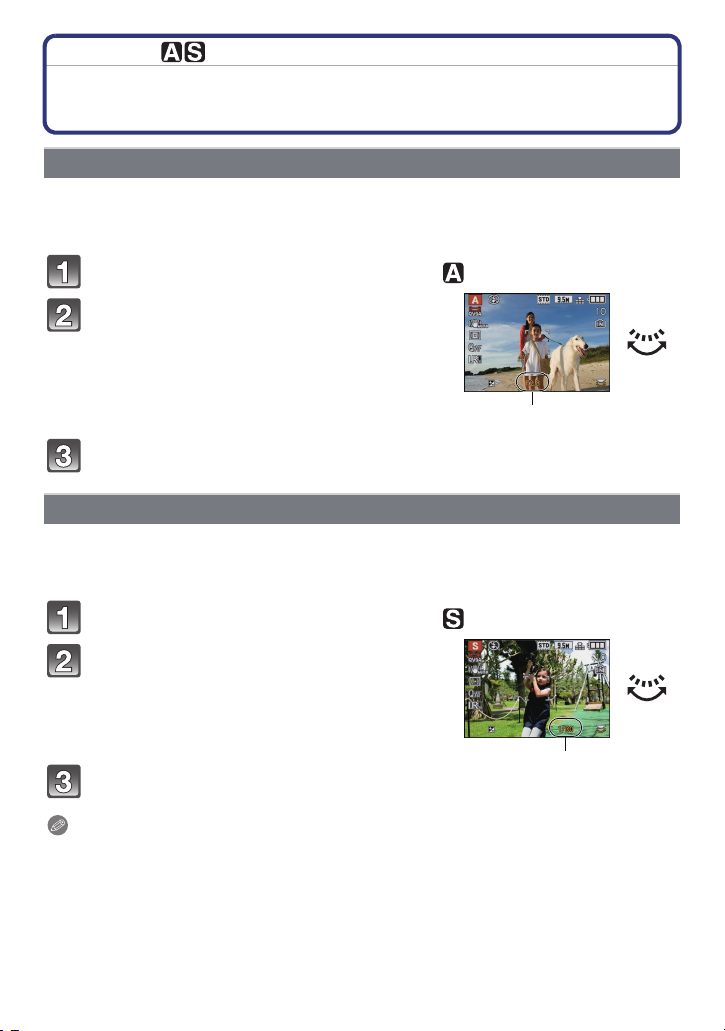
Erweiterte Funktionen (Bilder aufnehmen)
A
B
Modus [REC]:
Aufnahmen mit Festlegung der Blende/ Verschlusszeit
AE-Modus mit Blenden-Priorität
Stellen Sie höhere Blendenwerte ein, wenn Sie auch den Hintergrund scharf aufnehmen
möchten (verbesserte Tiefenschärfe). Stellen Sie niedrigere Blendenwerte ein, wenn Sie
den Hintergrund unscharf aufnehmen möchten (Weichzeichner).
Stellen Sie den Modus-Wahlschalter auf [ ].
Drehen Sie den Wahlschalter auf der
Rückseite, um den Blendenwert
einzustellen.
A Öffnungswert
Jedes Mal, wenn der Wahlschalter gedrückt wird,
•
wird zwischen der Blendeneinstellung und dem
Belichtungsausgleich umgeschaltet.
Machen Sie eine Aufnahme.
AE-Modus mit Zeiten-Priorität
Wenn Sie eine scharfe Aufnahme eines Motivs in schneller Bewegung machen möchten,
wählen Sie eine kurze Verschlusszeit. Wenn Sie einen Nachzieheffekt erzielen möchten,
stellen Sie eine längere Verschlusszeit ein.
Stellen Sie den Modus-Wahlschalter auf [ ].
Drehen Sie den Wahlschalter, um die
Verschlusszeit einzustellen.
B Auslösegeschwindigkeit
Jedes Mal, wenn der Wahlschalter gedrückt wird,
•
wird zwischen der Verschlusszeiteinstellung und
dem Belichtungsausgleich umgeschaltet.
Machen Sie eine Aufnahme.
Hinweis
•
Die möglichen Blendenwerte und Verschlusszeiten finden Sie auf S83.
• Die Helligkeit des Bildschirms und der aufgenommenen Bilder könnte abweichen. Kontrollieren
Sie die Bilder mithilfe des Wiedergabemodus.
• Stellen Sie im AE-Modus mit Blenden-Priorität höhere Blendenwerte ein, wenn das Motiv zu
hell ist. Stellen Sie niedrigere Blendenwerte ein, wenn das Motiv zu dunkel ist.
• Die Werte für Blende und Verschlusszeit werden auf dem Display rot angezeigt, wenn die
Belichtungseinstellungen nicht stimmen.
• Es empfiehlt sich, bei langen Verschlusszeiten ein Stativ zu verwenden.
• [‹] kann nicht für AE Auslöserpriorität eingestellt werden.
- 81 -

Erweiterte Funktionen (Bilder aufnehmen)
B C
A
Modus [REC]:
Aufnahmen mit manueller Belichtungseinstellung
In diesem Modus nehmen Sie die Belichtungseinstellungen (Blende und Verschlusszeit)
manuell vor.
Stellen Sie den Modus-Wahlschalter auf [²].
• Die Hilfe zur manuellen Belichtungseinstellung A wird etwa 10 Sekunden lang
eingeblendet.
Drehen Sie den Wahlschalter auf der
Rückseite, um die Blende und
Verschlusszeit einzustellen.
B Blendenwert
C Verschlusszeit
•
Jedes Mal, wenn der Wahlschalter gedrückt wird,
wird zwischen der Blendeneinstellung und der
Verschlusszeiteinstellung umgeschaltet.
• Die Schärfe kann manuell eingestellt werden, wenn [MF] angezeigt wird. (S84)
Drücken Sie den Auslöser halb.
• Die Hilfe zur manuellen Belichtungseinstellung A
wird etwa 10 Sekunden lang eingeblendet.
• Ändern Sie die Werte für Blende und Verschlusszeit,
wenn die Belichtungseinstellungen nicht stimmen.
Machen Sie die Aufnahme.
∫ Hilfe zur manuellen Belichtungseinstellung
Die Belichtungseinstellungen stimmen.
Stellen Sie eine kürzere Verschlusszeit oder einen höheren
Blendenwert ein.
Stellen Sie eine längere Verschlusszeit oder einen kleineren
Blendenwert ein.
Die manuelle Belichtungsunterstützung ist eine Annäherung.
•
Hinweis
Die möglichen Blendenwerte und Verschlusszeiten finden Sie auf S83.
•
• Die Helligkeit des Bildschirms könnte von der Helligkeit der aktuellen Bilder abweichen.
Kontrollieren Sie die Bilder mithilfe des Wiedergabemodus.
• Bei falschen Belichtungseinstellungen werden die Werte für Blende und Verschlusszeit im
Display rot angezeigt, wenn der Auslöser halb gedrückt wird.
• [‹] kann nicht für Blitz eingestellt werden.
- 82 -
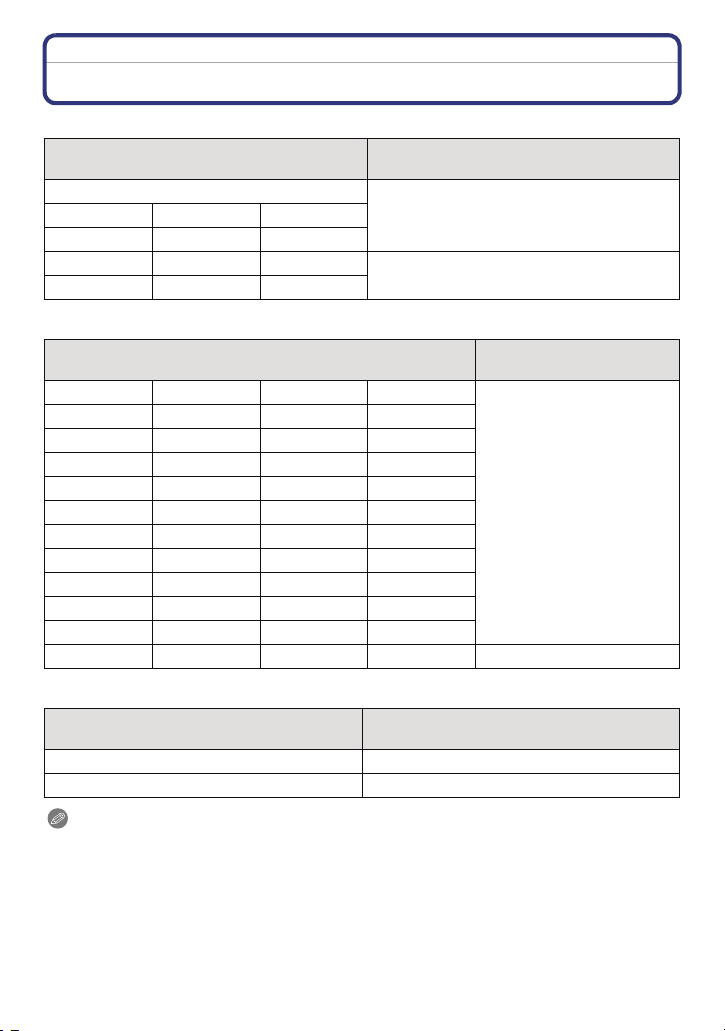
Erweiterte Funktionen (Bilder aufnehmen)
Blende und Verschlusszeit
AE-Modus mit Blenden-Priorität
Mögliche Blendenwerte
(pro 1/3 EV)
F8.0
F5.0 F4.5 F4.0
F3.5 F3.2 F2.8
F2.5 F2.2 F2.0
AE-Modus mit Zeiten-Priorität
Mögliche Verschlusszeiten (s)
(pro 1/3 EV)
8654
3,2 2,5 2 1,6
1,3 1 1/1,3 1/1,6
1/2 1/2,5 1/3,2 1/4
1/5 1/6 1/8 1/10
1/13 1/15 1/20 1/25
1/30 1/40 1/50 1/60
1/80 1/100 1/125 1/160
1/200 1/250 1/320 1/400
1/500 1/640 1/800 1/1000
1/1300 1/1600 1/2000
1/2500 1/3200 1/4000 F4.0 bis F8.0
Verschlusszeit (s)
8 bis 1/4000F7.1 F6.3 F5.6
8 bis 1/2000
Blende
F2.0 bis F8.0
Manuelle Belichtungseinstellung
Mögliche Blendenwerte
(pro 1/3 EV)
F2.0 bis F3.5 60 bis 1/2000
F4.0 bis F8.0 60 bis 1/4000
Hinweis
Die in der Tabelle genannten Blendenwerte gelten bei ganz auf Weitwinkel gestelltem
•
Zoomhebel.
• Je nach Zoomfaktor können manche Blendenwerte nicht eingestellt werden.
Mögliche Verschlusszeiten (s)
(pro 1/3 EV)
- 83 -

Erweiterte Funktionen (Bilder aufnehmen)
AF
MF
AF
oder
A
[REC] Mode:
Mit manueller Scharfstellung fotografieren
Mit dieser Funktion sollten Sie dann arbeiten, wenn die Schärfe fest eingestellt bleiben soll
oder wenn der Abstand zwischen Objektiv und Motiv feststeht und Sie den Autofokus nicht
aktivieren wollen.
Stellen Sie den Wählschalter für
Schärfeneinstellung auf [MF].
• [ ] wird oben links auf dem Bildschirm im
Manuellen Fokussiermodus angezeigt.
Drücken Sie die hintere Skala einige Male,
um den manuellen Fokusbetrieb
einzuschalten.
• Der eingeschaltete Betrieb schaltet bei jedem Druck
der hinteren Skala um.
• Die manuelle Schärfeneinstellung ist eingeschaltet,
wenn sich [ ] unten rechts auf dem Bildschirm orangefarben färbt.
Drehen Sie die hintere Skala.
• Blitzreichweite wird ausgeblendet.
Drücken Sie 2/1 oder drehen Sie die
hintere Skala zur Schärfeneinstellung auf
das Motiv.
A Blitzreichweite
• Bei Verwendung der hinteren Skala könnte die
Feineinstellung schwierig sein. Wenn Sie
Schwierigkeiten haben, empfehlen wir die
Einstellung mithilfe der Cursortaste.
• Durch Drücken und Gedrückthalten der Cursortaste verschiebt sich die Fokusposition
ständig.
• MF Hilfe wird ungefähr 2 Sekunden nach Ihrem Bedienstopp der Cursortaste oder der
hinteren Skala ausgeblendet.
• Der Schärfenbereich wird ungefähr 5 Sekunden nach Ihrem Bedienstopp der
Cursortaste oder der hinteren Skala ausgeblendet.
• MF Hilfe und Blitzreichweite werden während der Aufnahme von Bewegtbildern nicht
angezeigt, aber Sie können die Schärfe einstellen, indem Sie 2/1 drücken bzw.
mithilfe der hinteren Skala.
Fotografieren Sie.
- 84 -
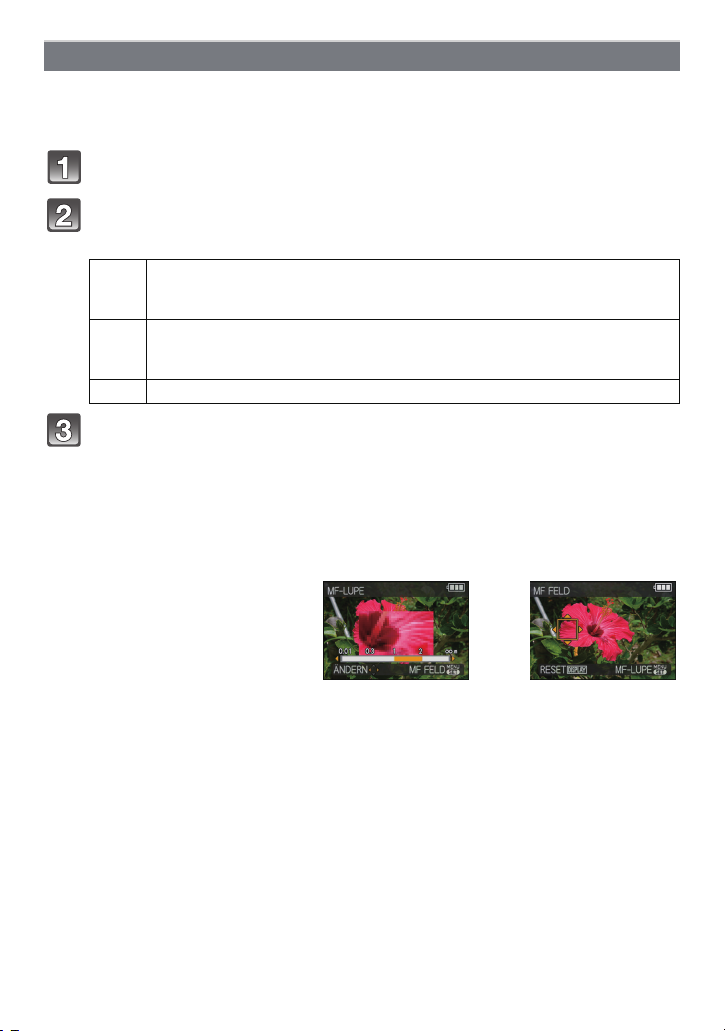
Erweiterte Funktionen (Bilder aufnehmen)
MF-LUPE
Wenn Sie die hintere Skala drehen, wenn [MF-LUPE] auf [MF1] oder [MF2] eingestellt ist,
ist die MF Hilfe aktiviert und der Bildschirm wird vergrößert, um Ihnen eine leichtere
Schärfeneinstellung zu ermöglichen.
Wählen Sie [MF-LUPE] im Menü [SETUP]. (S28)
Wählen Sie mit 3/4 [MF1] oder [MF2] aus und drücken Sie dann
[MENU/SET].
[MF1] Die Bildmitte wird vergrößert angezeigt. So können Sie gleichzeitig
scharfstellen und die Gesamtkomposition der Aufnahme im Auge
behalten.
[MF2] Die Bildmitte wird über das gesamte Display vergrößert angezeigt. Dies ist
besonders beim Scharfstellen von Weitwinkelaufnahmen günstig, bei
denen Veränderungen der Schärfe schwer zu verfolgen sind.
[OFF] Das Bild wird nicht vergrößert.
Schließen Sie das Menü mit [MENU/SET].
• Sie können auch den Auslöser halb herunterdrücken, um den Vorgang abzuschließen.
∫ Vergrößert angezeigten Bereich ändern
Während das Bild mit der MF-Lupe vergrößert angezeigt wird, lässt sich der vergrößerte
Bildbereich verschieben. Dies ist praktisch, wenn Sie auf einen anderen Bildbereich
scharfstellen möchten.
1 Drehen Sie die hintere Skala, um
die MF-Hilfe auf dem Bildschirm
anzuzeigen.
2 Zeigen Sie den MF-Bereich
(vergrößerter Bereich) durch
Drücken von [MENU/SET] an.
3 Verschieben Sie den Bereich, der
vergrößert angezeigt werden soll,
mit den Cursortasten 3/4/2/1.
4 Drücken Sie zur Einstellung
[MENU/SET].
•
Bei folgenden Schritten wird die MF-Lupe auf die Normalposition zurückgestellt:
– Ändern der Bildgröße oder des Bildseitenverhältnisses
– Ausschalten der Kamera.
()
- 85 -
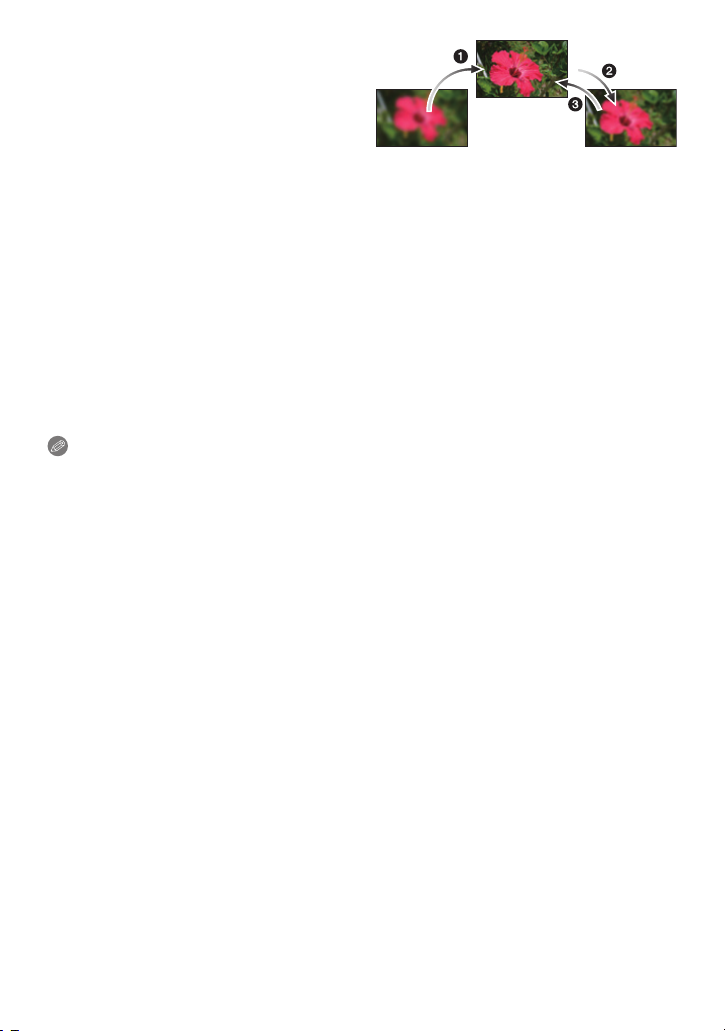
Erweiterte Funktionen (Bilder aufnehmen)
∫ Vorgehensweise beim manuellen
Scharfstellen
1 Stellen Sie die Schärfe durch Drehen der
hinteren Skala ein.
2 Drücken Sie die Cursortaste einige Male
zusätzlich in dieselbe Richtung.
3 Stellen Sie die Schärfe durch Drücken
der Cursortaste in die umgekehrte Richtung auf das Motiv fein ein.
∫ One Shot AF
Sie können mit Auto Fokus die Schärfe auf das Motiv einstellen, indem Sie [MF] mit dem
Wählschalter für Schärfeneinstellung auswählen und dann die 3 (FOCUS) Taste drücken.
Dies ist eine praktische Methode für die Vorfokussierung.
∫ Vorfokussierung
Dies ist eine Technik für die vorherige Schärfeneinstellung auf den Punkt, in dem
fotografiert werden soll, wenn die Schärfeneinstellung mit Auto Focus auf das Motiv
wegen seiner schnellen Bewegung schwierig ist.
Diese Funktion eignet sich dann, wenn der Abstand zwischen Kamera und Motiv bekannt
ist.
Hinweis
Wenn Sie in Weitwinkeleinstellung auf das Motiv scharfstellen und den Zoomhebel dann auf
•
Tele drehen, ist die Scharfstellung möglicherweise nicht mehr korrekt. Stellen Sie in diesem
Fall erneut scharf.
• Die Scharfstellhilfe (MF-Lupe) wird nicht angezeigt, wenn Sie mit dem Digitalzoom arbeiten.
• Der Abstand zum Motiv, der bei der manuellen Scharfstellung auf dem Bildschirm angezeigt
wird, ist nur als Näherungswert für die Schärfeposition zu verstehen. Prüfen Sie die
Scharfstellung abschließend genau mit der MF-Lupe.
• Nach dem Löschen des Ruhemodus fokussieren Sie erneut das Motiv.
• Mithilfe der MF-Hilfe zusammen mit der AE-Sperre erleichtert es die Schärfenkontrolle.
- 86 -
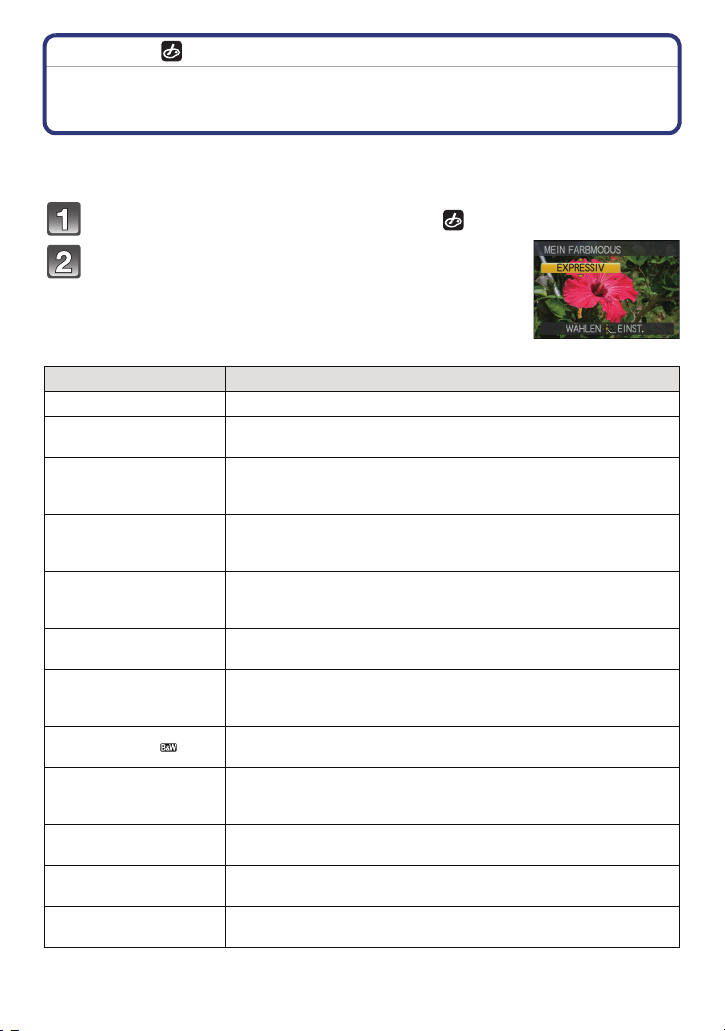
Erweiterte Funktionen (Bilder aufnehmen)
Modus [REC]:
Aufnahmen mit Einstellung der Farbe
(Modus Meine Farben)
Sie können mit einem gewünschten Effekt fotografieren, indem Sie das Motiv zuvor auf
dem Bildschirm ansehen und den gewünschten Effekt einstellen.
Stellen Sie den Modus-Wahlschalter auf [ ].
Drücken Sie 3/4 um eine Position zu wählen.
Menüpunkt Effekt
[EXPRESSIV] Ein Bildeffekt im Pop-Art-Stil, der die Farben besonders betont.
[RETRO]
[PUR]
[ELEGANT]
[MONOCHROM]
[HIGH DYN.RANGE]
[HOHER KONTRAST]
[DYNAMISCH] ( )
[SILHOUETTE]
[LOCHKAMERA]
[SANDSTRAHL]
[BENUTZERSPEZ.]
¢Nähere Hinweise zu den Einstellungen unter [BENUTZERSPEZ.] finden Sie auf Seite 89.
Ein Bildeffekt mit Weichzeichnung, der wie ein matt gewordenes
Foto wirkt.
Dies ist ein Bildeffekt, der ein kühles, helles Licht verwendet, um
ein Frischegefühl zu erzeugen. (Das Bild kommt hell und leicht
bläulich heraus.)
Dieser Bildeffekt erzeugt eine ruhige Atmosphäre und vermittelt ein
Gefühl der Erhabenheit.
(Das Bild kommt leicht dunkel und bräunlich heraus.)
Dieser Bildeffekt bildet das Motiv mit den für Schwarzweiß-Fotos
typischen Farbtönen mit einer ganz leichten Andeutung von Farbe
ab.
Dies ist ein Bildeffekt, der dunkle und helle Bereiche mit
entsprechender Helligkeit und mit natürlicher Farbe darstellt.
Dieser beeindruckende Bildeffekt verstärkt die Farben und den
Kontrast und sorgt für die Aufhellung der dunklen Bildpartien auf die
passende Helligkeit.
Dies ist ein Schwarz-Weiß-Bildeffekt, der dunkle und helle Bereiche
mit der entsprechenden Helligkeit darstellt.
Dieser Bildeffekt stellt Motive in Schattenpartien als schwarze
Silhouette dar und verwendet dafür die Hintergrundfarben des
Himmels, Sonnenuntergangs usw.
Das Bild wird um die Motive herum dunkler und mit weicheren
Konturen aufgenommen.
Das Bild wird mit körniger Struktur abgebildet - wie mit Sandstrahl
behandelt.
Hier können Sie die Farbeffekte nach Ihren persönlichen Vorlieben
¢
einstellen.
- 87 -
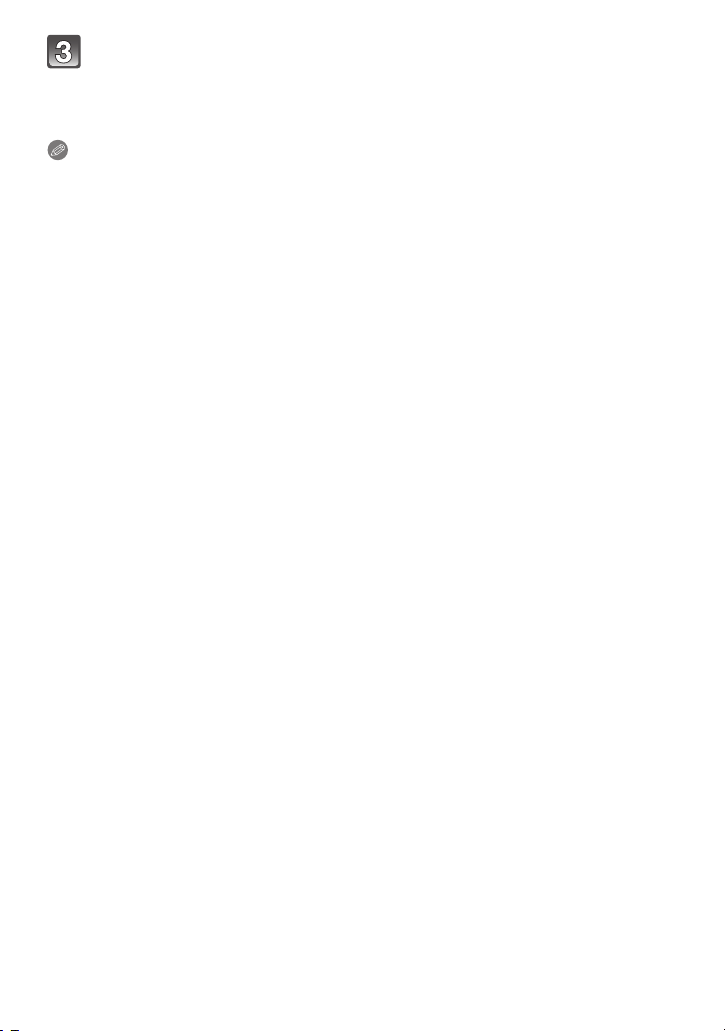
Erweiterte Funktionen (Bilder aufnehmen)
Drücken Sie zur Einstellung [MENU/SET].
∫ Die Einstellungen unter Meine Farben erneut ändern
Kehren Sie zu Schritt 2 auf Seite 87 zurück und drücken Sie [MENU/SET].
Hinweis
Bei Videoaufnahmen werden die Einstellungen für den Modus Meine Farben verwendet.
•
• Die Einstellungen unter Meine Farben bleiben auch bei ausgeschalteter Kamera erhalten.
• [I.BELICHTUNG] kann nur eingestellt werden, wenn My Colour Modus auf [BENUTZERSPEZ.]
eingestellt ist.
• Folgende Einstellungen sind im Modus Meine Farben nicht möglich, da die Kamera
automatisch die besten Einstellungen wählt:
– [FILM-MODUS]/[MAX. ISO-WERT]
- 88 -

Erweiterte Funktionen (Bilder aufnehmen)
Benutzerspezifische Einstellungen für den gewünschten Effekt
Wenn Sie [BENUTZERSPEZ.] wählen, können Sie Aufnahmen mit individuellen
Einstellungen für Farbe, Helligkeit und Sättigung machen.
In Schritt 2 auf Seite 87 wählen Sie [BENUTZERSPEZ.] und drücken
Sie 1.
Drücken Sie 3/4 um eine Position zu wählen und
2/1 zum Einstellen.
Menüpunkt Einstellbare Parameter
[FARBE]
[HELLIGKEIT] Dies stellt die Helligkeit des Bilds ein. (19 Schritte in n9)
[FARBSÄTTIGUNG]
[RESET] Alle Einstellungen auf die Ausgangswerte zurücksetzen.
Die Farbe des Bildes wird von Rot in Richtung Blau
verschoben (11 Schritte in n5).
Die Farbstärke des Bildes wird von Schwarz-Weiß bis zu
sehr kräftigen, gesättigten Farben verschoben (11 Schritte
in n5).
Drücken Sie zur Einstellung [MENU/SET].
• Sie können zur Einstellung auch den Auslöser halb drücken.
∫ Die Einstellungen unter [BENUTZERSPEZ.] auf die Ausgangswerte zurücksetzen.
1 Wählen Sie [ ] im obigen Schritt 2 aus.
2 Gehen Sie mit 2 auf [JA] und drücken Sie [MENU/SET].
•
Die geänderten Werte für die Menüpunkte kehren auf die Standardeinstellung (mittlere
Einstellung) zurück.
Hinweis
Änderungen, die Sie unter [BENUTZERSPEZ.] vornehmen, gelten nicht für andere
•
Aufnahmemodi.
• Es werden Ikonen für die eingestellten Positionen auf dem Bildschirm angezeigt, wenn
[BENUTZERSPEZ.] eingestellt ist. Die angezeigte Ikone ist jene für die Richtungseinstellung.
• Die AF-Verfolgung arbeite
stellen.
t möglicherweise nicht, wenn Sie die Farbe mit [FARBSÄTTIGUNG] heller
- 89 -

Erweiterte Funktionen (Bilder aufnehmen)
[REC] Mode:
Persönliche Menüeinstellungen speichern
(Benutzerspezifische Einstellungen speichern)
Es können bis zu 4 Sätze aktueller Kameraeinstellungen als benutzerdefinierte
individuelle Einstellungen gespeichert werden.
•
Stellen Sie den Modus-Wahlschalter auf den gewünschten Modus und treffen Sie die
Vorauswahl der gewünschten Menüeinstellungen.
Wählen Sie [BEN.EINST.SPCH.] im Menü [SETUP]. (S28)
Wählen Sie mit 3/4 den Satz an
benutzerdefinierten Einstellungen zur
Speicherung aus und drücken Sie dann
[MENU/SET].
• Die unter [ ] eingetragenen benutzerdefinierten
Einstellungen können mit der Einstellung [ ] des Modus-Wahlschalters verwendet
werden. Es ist besonders praktisch, wenn hier die benutzerdefinierte Einstellung
eingetragen wird, die häufig verwendet wird, weil sie einfach mit dem
Modus-Wahlschalter aufgerufen werden kann.
• Die in [ ], [ ] oder [ ] registrierten Kundeneinstellungen können in [ ]
der Betriebsskala ausgewählt werden. Bis zu 3 Kundeneinstellungen können registriert
werden, wählen Sie also jene aus, welche die Bedürfnisse betrifft.
Gehen Sie mit 3 auf [JA] und drücken Sie dann
[MENU/SET].
• Bei Auswahl von [JA] werden zuvor abgespeicherte
Einstellungen überschrieben.
Schließen Sie das Menü mit [MENU/SET].
• Sie können auch den Auslöser halb herunterdrücken, um das Menü zu schließen.
Hinweis
Sie können die folgenden Menüpositionen nicht speichern, da sie andere Aufnahmeweisen
•
betreffen.
[REC] Menü/Aufnahmefunktionen [SETUP] Menü
[BABY1]/[BABY2] oder [TIER] Einstellungen
•
von Alter und Name im Szenenmodus
• Aufgenommenes Datum mit
[GESICHTSERK.]
• [UHREINST.]
• [REISEDATUM]
• [LAUTSTÄRKE]
• [ANZ.-GRÖSSE]
• [AUTOWIEDERG.]
• [NR.RESET]
• [USB-MODUS]
• [TV-SEITENV.]
• [VIERA Link]
• [FIRMWARE-ANZ.]
• [DEMO-MODUS]
• [WELTZEIT]
• [PIEPTON]
• [LCD-MODUS]
• [SPARMODUS]
• [START-MODUS]
• [RESET]
• [VIDEO-AUSG.]
• [HDMI-MODUS]
• [SZENENMENÜ]
• [SPRACHE]
- 90 -

Erweiterte Funktionen (Bilder aufnehmen)
A
[REC] Mode:
Aufnahmen mit benutzerspezifischen Einstellungen
Sie können eine Ihrer eigenen benutzerdefinierten Einstellungen auswählen, die Sie mit
der Funktion [BEN.EINST.SPCH.] gespeichert haben, um die jeweiligen
Aufnahmebedingungen optimal abzudecken.
Bei der Auslieferung sind die Grundeinstellungen des AE-Modus mit Programmautomatik
als benutzerdefinierte Einstellungen eingetragen.
Stellen Sie den Modus-Drehknopf auf [ ] oder
[].
A Benutzerdefinierte Einstellungen anzeigen
• Bei Einstellung auf [ ]
Sie können mit den in [ ] registrierten
>
Kundeneinstellungen fotografieren. ([ ] wird auf dem
Bildschirm angezeigt)
• Bei Einstellung auf [ ]
In Schritt 2 und 3
>
Drücken Sie 3/4, zur Auswahl der
Kundeneinstellungen, die Sie verwenden
möchten.
• In [ ] drücken Sie [DISPLAY], um die Einstellungen für jede
Menüposition anzuzeigen. (Drücken Sie 2/1, um zwischen
den Bildschirmen zu wechseln, und [DISPLAY], um zum Auswahlbildschirm
zurückzukehren.)
• Es werden nur die wichtigsten Menüpunkte angezeigt.
Drücken Sie [MENU/SET], um die
Einstellungen einzugeben.
• Das Speichern der ausgewählten
Kundeneinstellungen wird auf dem Bildschirm
angezeigt.
∫ Hinweise zum Ändern der Menüeinstellungen
Auch wenn die Menüeinstellungen vorübergehend geändert wurden, wenn [ ], [ ],
[ ] oder [ ] ausgewählt wurde, bleiben die Registrierungen unverändert.
Um abgespeicherte Einstellungen zu ändern, müssen Sie die gespeicherten Daten mit
[BEN.EINST.SPCH.] (S90) im Menü [SETUP] überschreiben.
Hinweis
•
Siehe Anmerkung auf S90 für Einzelheiten des Menüs, das nicht in der Kundeneinstellung
abgelegt wird.
- 91 -
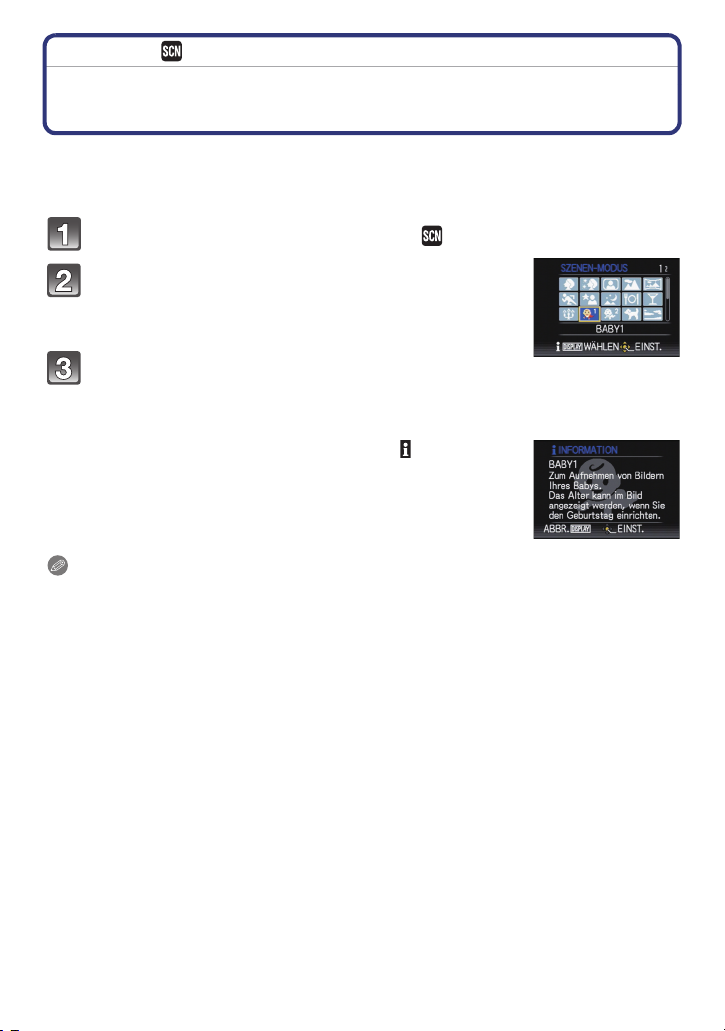
Erweiterte Funktionen (Bilder aufnehmen)
Modus [REC]:
Aufnahmen passend zur jeweiligen Szene machen
(Szenenmodus)
Wird ein für ein bestimmtes Motiv und eine bestimmte Aufnahmesituation vorgesehener
Szenenmodus eingestellt, nimmt die Kamera automatisch die optimalen Belichtungs- und
Farbeinstellungen für die gewünschte Aufnahme vor.
Stellen Sie den Modus-Drehknopf auf [ ].
Drücken Sie 3/4/2/1 zur Auswahl des
Szenenmodus.
• Sie können von jeder Menüseite aus durch Drehen des
Zoomhebels zwischen den einzelnen Menüseiten wechseln.
Drücken Sie zur Einstellung [MENU/SET].
• Die Menüanzeige wird auf die Aufnahmeanzeige im ausgewählten Szenenmodus
umgeschaltet.
∫ Hinweise zu den angezeigten Informationen
•
Wenn Sie [DISPLAY] bei Auswahl eines Szenenmodus in Schritt 2
drücken, werden Erläuterungen über jeden Szenenmodus angezeigt.
(Wenn Sie erneut [DISPLAY] drücken, kehrt der Bildschirm zum Menü
des Szenenmodus zurück.)
Hinweis
Um den Szenenmodus zu wechseln, drücken Sie [MENU/SET] und dann 1 und kehren Sie
•
zum obigen Schritt
• Wenn der Szenenmodus geändert wird, wird die Szenenmodus-Blitzeinstellung auf die
Grundeinstellung zurückgesetzt.
• Wenn Sie eine Aufnahme mit einem nicht zur entsprechenden Situation passenden
Szenenmodus machen, können die Bildfarben verfälscht sein.
• Folgende Einstellungen sind im Szenenmodus nicht möglich, da die Kamera automatisch die
günstigsten Einstellungen wählt:
– [FILM-MODUS]/[EMPFINDLICHK.]/[MAX. ISO-WERT]/[ISO-STUFEN]/[MESSMETHODE]/
[I.BELICHTUNG]/[MEHRFACH-BEL.]/[MAX.BEL.ZEIT]/[I.AUFLÖSUNG]/[i.ZOOM]/
[BLITZ-SYNCHRO]
2 zurück (bei [MENÜ FORTSETZEN] (S39) auf [OFF]).
- 92 -
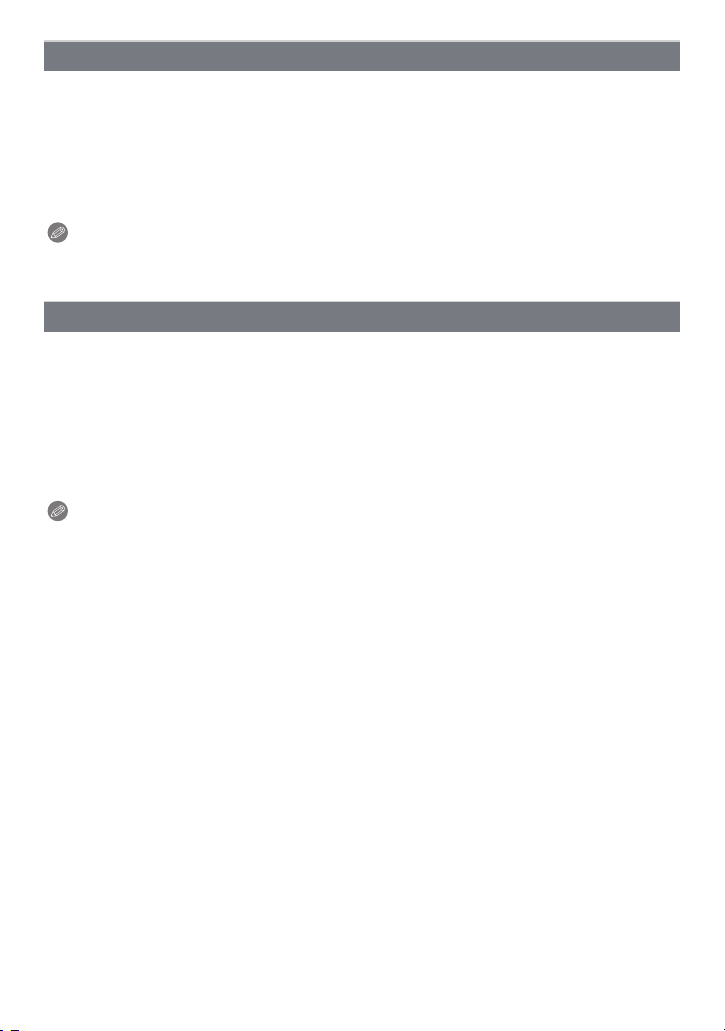
Erweiterte Funktionen (Bilder aufnehmen)
[PORTRAIT]
Bei Porträtaufnahmen im Freien bei Tageslicht verbessert dieser Modus die Erscheinung
der abgebildeten Personen und lässt die Hauttöne attraktiver erscheinen.
∫ Vorgehensweise für den Portraitmodus
So nutzen Sie diesen Modus am besten:
1 Drehen Sie den Zoomhebel so weit wie möglich in Richtung Tele.
2 Fotografieren Sie aus so kurzer Entfernung wie möglich.
Hinweis
Die Grundeinstellung für den [AF-MODUS] ist [š].
•
• [I.AUFLÖSUNG] ist fest eingestellt auf [OFF].
[SCHÖNE HAUT]
Bei Porträtaufnahmen im Freien bei Tageslicht lässt dieser Modus die Hautstrukturen noch
weicher erscheinen als mit der Einstellung [PORTRAIT]. (Wirksam bei Porträtaufnahmen
ab Brusthöhe.)
∫ Vorgehensweise für den Schöne-Haut-Modus
So nutzen Sie diesen Modus am besten:
1 Drehen Sie den Zoomhebel so weit wie möglich in Richtung Tele.
2 Fotografieren Sie aus so kurzer Entfernung wie möglich.
Hinweis
Auch Teile des Hintergrunds, die einen hautähnlichen Farbton haben, werden
•
weichgezeichnet.
• Dieser Modus funktioniert nur bei ausreichender Helligkeit.
• Die Grundeinstellung für den [AF-MODUS] ist [š].
• [I.AUFLÖSUNG] ist fest eingestellt auf [OFF].
- 93 -

Erweiterte Funktionen (Bilder aufnehmen)
[SELBSTPORTRAIT]
Wählen Sie diese Einstellung, um Bilder von sich selbst zu machen.
∫ Vorgehensweise für den Selbstportraitmodus
Drücken Sie den Auslöser halb herunter, um scharfzustellen.
•
Die Selbstauslöseranzeige leuchtet auf, wenn die Kamera auf
Sie scharfgestellt hat. Halten Sie die Kamera ruhig und
drücken Sie den Auslöser ganz herunter, um die Aufnahme zu
machen.
• Wenn die Selbstauslöseranzeige blinkt, ist das Motiv nicht
scharfgestellt. Achten Sie darauf, dass Sie den Auslöser halb
drücken, um scharf zu stellen.
• Die Aufnahme wird automatisch auf dem LCD-Monitor
angezeigt.
• Wenn das Bild aufgrund einer zu langen Verschlusszeit verwackelt ist, empfehlen wir, den
Selbstauslöser mit Einstellung 2 Sekunden zu verwenden.
Hinweis
Der Fokusbereich liegt zwischen ca. 30 cm bis 1,2 m.
•
• Der Zoomfaktor wird automatisch auf Weitwinkel gestellt (1k).
• Der Selbstauslöser kann nur auf Aus oder 2 Sekunden eingestellt werden. Wenn er auf
2 Sekunden eingestellt ist, bleibt diese Einstellung erhalten, bis die Kamera ausgeschaltet, der
Szenenmodus geändert oder der Modus [REC] oder [WIEDERG.] gewählt wird.
• Der optische Bildstabilisator ist fest auf [MODE2] eingestellt. (S146)
• Die Grundeinstellung für den [AF-MODUS] ist [š].
• [I.AUFLÖSUNG] ist fest eingestellt auf [OFF].
[LANDSCHAFT]
Dies erleichtert weitläufige Landschaftsaufnahmen.
Hinweis
Der Blitz ist fest auf [Œ] eingestellt.
•
• Der Scharfstellbereich liegt zwischen 5 m und ¶.
- 94 -

Erweiterte Funktionen (Bilder aufnehmen)
[PANORAMA ASSISTENT]
Hier können Sie Aufnahmen machen, die aneinander anschließen und sich somit für die
Erstellung von Panoramabildern eignen.
∫ Ausrichtung der Aufnahme einstellen
1 Wählen Sie mit 3/4 die Ausrichtung der Aufnahme aus
und drücken Sie dann [MENU/SET].
Die horizontalen/vertikalen Hilfslinien werden angezeigt.
•
2 Nehmen Sie das Bild auf.
•
Sie können die Aufnahme erneut machen, indem Sie
[NEUAUFN.] auswählen.
3 Gehen Sie mit 3 auf [WEITER] und drücken Sie dann
[MENU/SET].
Sie können auch den Auslöser halb drücken, um das Menü einzustellen.
•
• Ein Teil des aufgezeichneten Bilds wird transparent angezeigt.
4 Machen Sie wieder eine Aufnahme, nachdem Sie die
Kamera horizontal oder vertikal weiterbewegt haben, so
dass sich die transparenten Bildteile überlappen.
Bei Aufnahme des dritten und der folgenden Bilder wiederholen
•
Sie die Schritte
• Sie können die Aufnahme erneut machen, indem Sie
[NEUAUFN.] auswählen.
3 und 4.
5 Gehen Sie mit 3/4 auf [ENDE] und drücken Sie dann
[MENU/SET].
Hinweis
Bewegtbildaufnahmen in diesem Modus unterscheiden sich nicht von normalen
•
Bewegtbildaufnahmen.
• Der Blitz ist fest auf [Œ] eingestellt.
• [I.AUFLÖSUNG] ist fest eingestellt auf [OFF].
• Die Schärfe, die Zoom-Einstellung, die Belichtung, der Weißabgleich, die
Verschlussgeschwindigkeit und die ISO-Empfindlichkeit entsprechen den Einstellungen, die für
die erste Aufnahme festgelegt wurden.
• Die Verwendung eines Stativs wird empfohlen. Bei Dunkelheit verwenden Sie am Besten den
Selbstauslöser zur Bildaufnahme.
• Wenn die Kamera auf [STABILISATOR] eingestellt ist und die Schwankungen sehr gering sind,
oder wenn [STABILISATOR] auf [OFF] steht, kann sich die Auslösegeschwindigkeit auf
8 Sekunden verlangsamen.
• Der Verschluss kann wegen der erforderlichen Verarbeitungszeit nach der Aufnahme eine Zeit
lang (max. etwa 8 s) gesperrt bleiben. Dies ist keine Fehlfunktion.
• Die Bildaufnahmen können mit “PHOTOfunSTUDIO 5.0 HD Edition” auf der CD-ROM
(mitgeliefert) zu einem Panoramabild zusammengefügt werden.
- 95 -
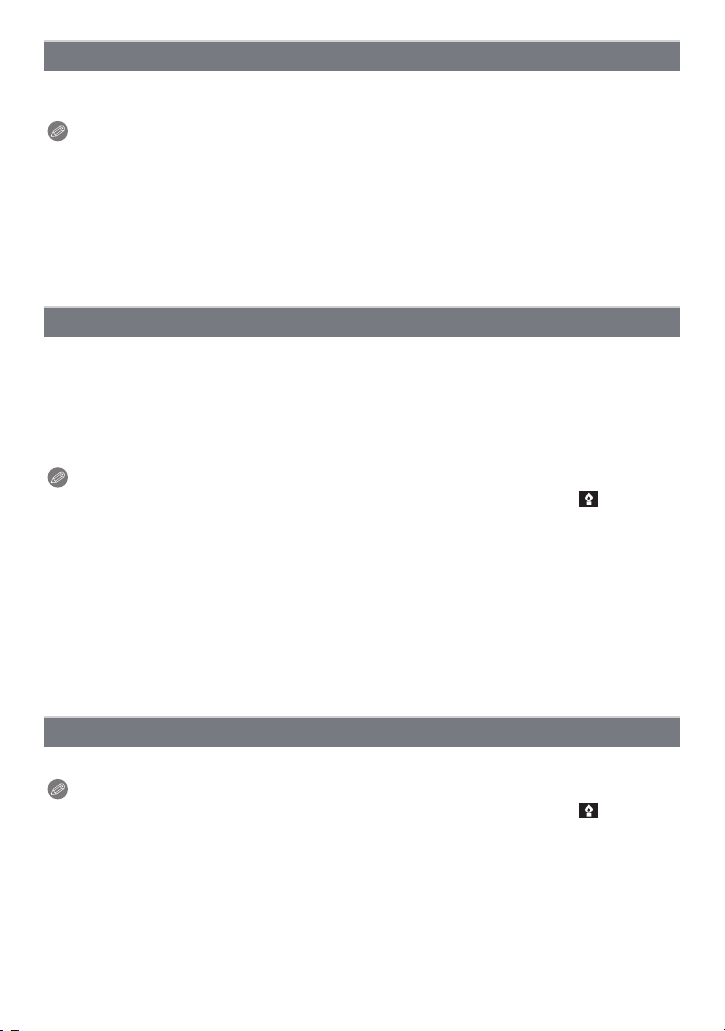
Erweiterte Funktionen (Bilder aufnehmen)
[SPORT]
Nehmen Sie hier Einstellungen vor, wenn Sie Aufnahmen bei Sportveranstaltungen oder
anderen Ereignissen mit schnellen Bewegungen machen möchten.
Hinweis
•
Bewegtbildaufnahmen in diesem Modus unterscheiden sich nicht von normalen
Bewegtbildaufnahmen.
• Wenn die Kamera auf [STABILISATOR] eingestellt ist und die Schwankungen sehr gering sind,
oder wenn [STABILISATOR] auf [OFF] steht, kann sich die Auslösegeschwindigkeit auf
1 Sekunde verlangsamen.
• Dieser Modus eignet sich für die Aufnahme von Motiven, die sich in einer Entfernung von
mindestens 5 m befinden.
• Die intelligente ISO Empfindlichkeitssteuerung ist aktiviert und die Höchststufe der ISO
Empfindlichkeit beträgt [ISO1600].
[NACHTPORTRAIT]
So können Sie Aufnahmen einer Person vor einem Hintergrund mit fast naturgetreuer
Helligkeit machen.
∫ Vorgehensweise für den Nachtportraitmodus
•
Öffnen Sie den Blitz (die Blitzeinstellung ist [‹] und zeigt einen zwangsläufig
wirkenden Blitz an).
• Bitten Sie das Motiv, sich während der Aufnahme nicht zu bewegen.
Hinweis
Für die Aufnahme bewegter Bilder wird mit niedrigen Lichteinstellungen [ ]
•
gearbeitet, wodurch die Bildqualität in schlecht belichteten Räumen oder in der
Dämmerung verbessert wird.
• Der Schärfebereich ist 50 cm (Wide)/1,2 m (Tele) bis 5 m.
• Es empfiehlt sich, mit Stativ und Selbstauslöser zu arbeiten.
• Wenn die Kamera auf [STABILISATOR] eingestellt ist und die Schwankungen sehr gering sind,
oder wenn [STABILISATOR] auf [OFF] steht, kann sich die Auslösegeschwindigkeit auf
8 Sekunden verlangsamen.
• Der Verschluss kann wegen der erforderlichen Verarbeitungszeit nach der Aufnahme eine Zeit
lang (max. etwa 8 s) gesperrt bleiben. Dies ist keine Fehlfunktion.
• Bei Aufnahmen in dunklen Umgebungen kann es zu Bildrauschen kommen.
• Die Grundeinstellung für den [AF-MODUS] ist [š].
• [I.AUFLÖSUNG] ist fest eingestellt auf [OFF].
[NACHTLANDSCH.]
So können Sie lebhafte, strahlende Aufnahmen nächtlicher Szenen machen.
Hinweis
•
Für die Aufnahme bewegter Bilder wird mit niedrigen Lichteinstellungen [ ]
gearbeitet, wodurch die Bildqualität in schlecht belichteten Räumen oder in der
Dämmerung verbessert wird.
• Der Blitz ist fest auf [Œ] eingestellt.
• Der Scharfstellbereich liegt zwischen 5 m und ¶.
• Es empfiehlt sich, mit Stativ und Selbstauslöser zu arbeiten.
• Wenn die Kamera auf [STABILISATOR] eingestellt ist und die Schwankungen sehr gering sind,
oder wenn [STABILISATOR] auf [OFF] steht, kann sich die Auslösegeschwindigkeit auf
8 Sekunden verlangsamen.
• Der Verschluss kann wegen der erforderlichen Verarbeitungszeit nach der Aufnahme eine Zeit
lang (max. etwa 8 s) gesperrt bleiben. Dies ist keine Fehlfunktion.
• Bei Aufnahmen in dunklen Umgebungen kann es zu Bildrauschen kommen.
- 96 -
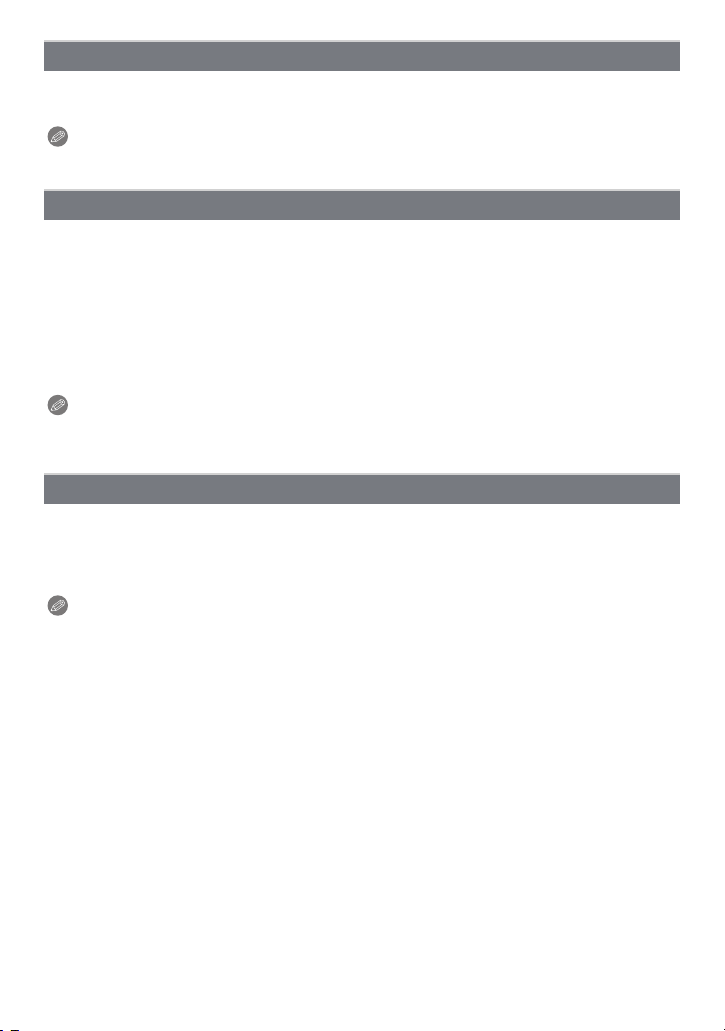
Erweiterte Funktionen (Bilder aufnehmen)
[SPEISEN]
Dieser Modus eignet sich für Aufnahmen von Speisen und sorgt bei der zum Beispiel in
Restaurants herrschenden Beleuchtung für natürliche Farbtöne.
Hinweis
• Der Schärfebereich ist 1 cm (Wide)/30 cm (Tele) bis ¶.
[PARTY]
Dieser Modus eignet sich zum Beispiel für Hochzeiten, Partys in Innenräumen usw.
So können Sie Aufnahmen von Menschen vor einem Hintergrund mit fast naturgetreuer
Helligkeit machen.
∫ Vorgehensweise für den Partymodus
•
Öffnen Sie den Blitz. (Es ist die Einstellung [‹] oder [Š] möglich.)
• Es empfiehlt sich, mit Stativ und Selbstauslöser zu arbeiten.
• Es empfiehlt sich, den Zoomhebel auf Weitwinkel (1k) einzustellen und mit einem Abstand von
etwa 1,5 m vom Motiv zu fotografieren.
Hinweis
Die Grundeinstellung für den [AF-MODUS] ist [š].
•
• [I.AUFLÖSUNG] ist fest eingestellt auf [OFF].
[KERZENLICHT]
In dieser Betriebsart lassen sich Aufnahmen mit Kerzenlicht-Atmosphäre machen.
∫ Vorgehensweise für den Kerzenlichtmodus
• Der Modus ist effektiver, wenn Aufnahmen ohne Blitz erfolgen.
Hinweis
Der Schärfebereich ist 1 cm (Wide)/30 cm (Tele) bis ¶.
•
• Es empfiehlt sich, mit Stativ und Selbstauslöser zu arbeiten.
• Wenn die Kamera auf [STABILISATOR] eingestellt ist und die Schwankungen sehr gering sind,
oder wenn [STABILISATOR] auf [OFF] steht, kann sich die Auslösegeschwindigkeit auf
1 Sekunde verlangsamen.
• Die Grundeinstellung für den [AF-MODUS] ist [š].
- 97 -
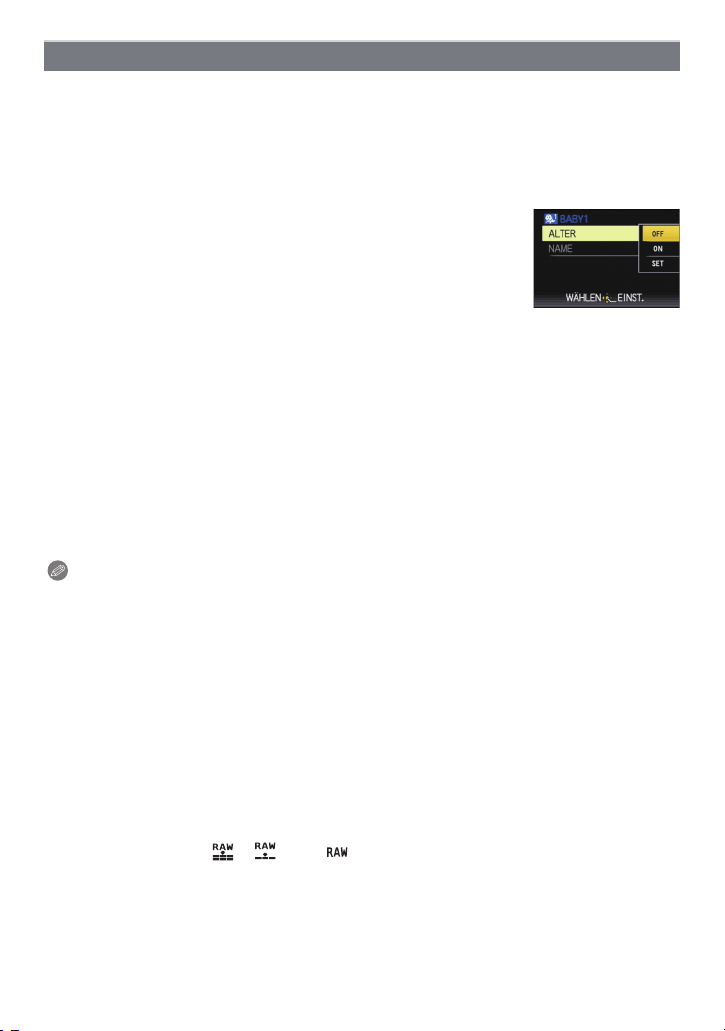
Erweiterte Funktionen (Bilder aufnehmen)
[BABY1]/[BABY2]
Dieser Modus verleiht Babys auf Fotos eine gesunde Hautfarbe. Die Lichtstärke des
Blitzes wird abgesenkt.
Für [BABY1] und [BABY2] können Sie unterschiedliche Geburtstage und Namen
einstellen. Sie können wählen, ob diese bei der Wiedergabe angezeigt oder sie mit
[TEXTEING.] (S164) auf der Aufnahme angebracht werden sollen.
∫ Geburtstags-/Namenseinstellung
1 Drücken Sie 3/4, um [ALTER] oder [NAME] zu wählen,
und drücken Sie dann 1.
2 Wählen Sie mit 3/4 die Einstellung [SET] und drücken
Sie dann [MENU/SET].
3 Geben Sie den Geburtstag oder den Namen ein.
Geburtstag:2/1: Wählen Sie die Angaben (Jahr/Monat/Tag).
Name: Einzelheiten zur Eingabe von Zeichen finden Sie
•
Wenn der Geburtstag oder der Name eingegeben ist, wird [ALTER] oder [NAME]
automatisch auf [ON] gesetzt.
• Wenn [ON] gewählt wird und der Geburtstag oder der Name nicht eingetragen ist, wird
automatisch der Einstellungsbildschirm angezeigt.
3/4: Einstellung.
[MENU/SET]: Beenden.
unter “Texteingabe” auf S153.
4 Schließen Sie den Vorgang mit [MENU/SET] ab.
∫ Einstellung für [ALTER] und [NAME] deaktivieren
Wählen Sie unter Schritt
Hinweis
Bei Videoaufnahmen werden die Einstellungen für [PORTRAIT] verwendet.
•
• Das Alter und der Name können mithilfe des Softwarebündels “PHOTOfunSTUDIO 5.0 HD
Edition”, das auf der mitgelieferten CD-ROM zur Verfügung steht, ausgedruckt werden.
• Wenn [ALTER] oder [NAME] auf [OFF] gestellt ist, werden Alter oder Name auch dann nicht
angezeigt, wenn der Geburtstag oder der Name eingestellt ist. Stellen Sie [ALTER] oder
[NAME] auf [ON], bevor Sie Aufnahmen machen.
• Der Schärfebereich ist 1 cm (Wide)/30 cm (Tele) bis ¶.
• Wenn die Kamera auf [STABILISATOR] eingestellt ist und die Schwankungen sehr gering sind,
oder wenn [STABILISATOR] auf [OFF] steht, kann sich die Auslösegeschwindigkeit auf
1 Sekunde verlangsamen.
• Die intelligente ISO Empfindlichkeitssteuerung ist aktiviert und die Höchststufe der ISO
Empfindlichkeit beträgt [ISO1600].
• Wenn die Kamera eingeschaltet wird und [BABY1]/[BABY2] eingestellt ist, werden links unten
im Display etwa 5 Sekunden lang das Alter und der Name sowie das aktuelle Datum und die
Uhrzeit angezeigt.
• Wird das Alter nicht richtig angezeigt, prüfen Sie die Einstellungen von Uhr und Geburtstag.
• Wenn [QUALITÄT] auf [ ], [ ] oder [ ] steht und es werden Bilder aufgenommen, dann
wird der Name nicht auf den Bildern registriert.
• Die Geburtstags- und Namenseinstellung kann mit [RESET] zurückgesetzt werden.
• Die Grundeinstellung für den [AF-MODUS] ist [š].
• [I.AUFLÖSUNG] ist fest eingestellt auf [OFF].
2 der “Geburtstags-/Namenseinstellung” die Einstellung [OFF].
- 98 -

Erweiterte Funktionen (Bilder aufnehmen)
[TIER]
Wählen Sie diese Einstellung, wenn Sie Aufnahmen von Tieren wie Hunden oder Katzen
machen möchten.
Sie können den Geburtstag und Namen Ihres Haustiers einstellen. Sie können wählen, ob
diese bei der Wiedergabe angezeigt oder Sie mit [TEXTEING.] (S164) auf der Aufnahme
angebracht werden sollen.
Informationen zu [ALTER] oder [NAME] finden Sie unter [BABY1]/[BABY2] auf S98.
Hinweis
•
Bewegtbildaufnahmen in diesem Modus unterscheiden sich nicht von normalen
Bewegtbildaufnahmen.
• Die Grundeinstellung für das AF-Hilfslicht ist [OFF].
• Die Ausgangseinstellung für [AF-MODUS] ist [ ].
• [I.AUFLÖSUNG] ist fest eingestellt auf [STANDARD].
• Weitere Hinweise zu diesem Modus finden Sie unter [BABY1]/[BABY2].
[SONN.UNTERG.]
Wählen Sie diesen Modus, wenn Sie einen Sonnenuntergang aufnehmen möchten. So
können Sie ausdrucksstarke Bilder der roten Abendsonne machen.
Hinweis
• Der Blitz ist fest auf [Œ] eingestellt.
[HOHE EMPFIND.]
Dieser Modus reduziert das Verwackeln des Motivs auf ein Minimum und ermöglicht Ihnen
das Fotografieren dieser Motive in schwach beleuchteten Räumen. (Wählen Sie dies für
das hoch empfindliche Verfahren. Die Empfindlichkeit schaltet automatisch zwischen
[ISO1600] und [ISO12800] um.)
•
2,5M (1:1), 3M (4:3), 2,5M (3:2) oder 2M (16:9) ist als Bildgröße ausgewählt.
Hinweis
•
[i.ZOOM] ist fest eingestellt auf [OFF].
• Die Einstellung [QUALITÄT] wird automatisch fest auf [›] gesetzt.
• Die Aufnahmen eignen sich für Abzüge im Format 4qk6q/10k15 cm.
• Der Schärfebereich ist 1 cm (Wide)/30 cm (Tele) bis ¶.
- 99 -
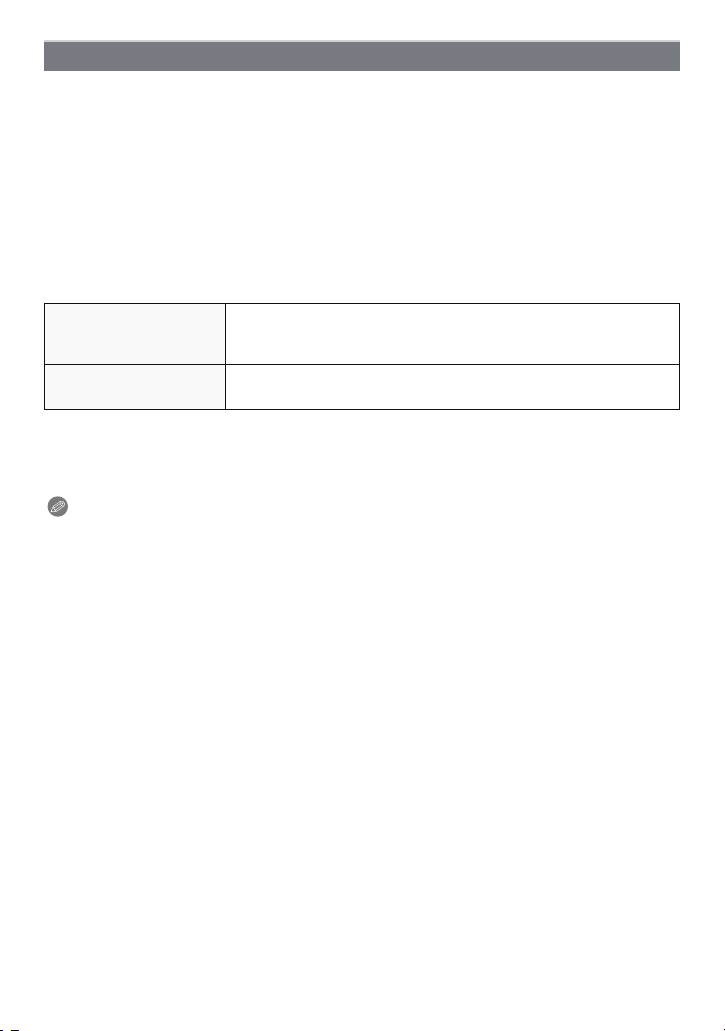
Erweiterte Funktionen (Bilder aufnehmen)
[SCHNELLE SERIE]
Dieser Modus ist besonders praktisch zur Aufnahme schneller Bewegungen und auch, um
genau den richtigen, entscheidenden Moment einzufangen.
∫ Einstellen der Geschwindigkeits- oder Bildpriorität
1 Wählen Sie mit 3/4 den Menüpunkt [VORRANG: VERSCHL.-ZEIT] oder
[VORRANG: BILDQUALITÄT] aus und drücken Sie zur Einstellung dann
[MENU/SET].
2 Machen Sie die Aufnahmen.
•
Solange der Auslöser ganz heruntergedrückt gehalten wird, werden kontinuierlich Fotos
aufgenommen.
• 2,5M (1:1), 3M (4:3), 2,5M (3:2) oder 2M (16:9) ist als Bildgröße ausgewählt.
Maximale
Serienbildgeschwindigkeit
Anzahl der möglichen
Aufnahmen
ca. 10 Aufnahmen pro Sekunde (bei Vorrang auf der
Geschwindigkeit)
ca. 6,5 Bilder/Sekunde (Bild-Priorität)
ca. 15 bis 100
• Die Burst Speed ändert sich je nach Aufnahmebedingungen.
• Die Anzahl an Bildern mit Burst-Aufnahme ist durch die vorhandenen
Bildaufnahmebedingungen sowie dem Typ bzw. dem Status der verwendeten Karte begrenzt.
• Die Anzahl an Bildern mit Burst-Aufnahme erhöht sich direkt nach der Formatierung.
Hinweis
Bewegtbildaufnahmen in diesem Modus unterscheiden sich nicht von normalen
•
Bewegtbildaufnahmen.
• Der Blitz ist fest auf [Œ] eingestellt.
• [i.ZOOM] ist fest eingestellt auf [OFF].
• Die Einstellung [QUALITÄT] wird automatisch fest auf [›] gesetzt.
• Die Aufnahmen eignen sich für Abzüge im Format 4qk6q/10k15 cm.
• Der Schärfebereich ist 1 cm (Wide)/30 cm (Tele) bis ¶.
• Die Schärfe, die Zoom-Einstellung, die Belichtung, der Weißabgleich, die
Verschlussgeschwindigkeit und die ISO-Empfindlichkeit entsprechen den Einstellungen, die für
die erste Aufnahme festgelegt wurden.
• Die ISO-Empfindlichkeit wird automatisch angepasst. Zu beachten ist, dass auf eine hohe
ISO-Empfindlichkeit gestellt wird, um eine kurze Verschlusszeit zu ermöglichen.
• Wenn Sie eine Aufnahme wiederholen wollen, kann es je nach den Betriebsbedingungen eine
Zeit lang dauern, bis Sie die nächste Aufnahme machen können.
- 100 -
